Lenovo ThinkCentre 3132, ThinkCentre 3134, ThinkCentre 3140, ThinkCentre 3143, ThinkCentre 3147 User Guide [pt]
...Page 1

GuiadoUsuáriodo
ThinkCentre
Tiposdemáquina:3132,3134,3140,3143,3147,3154,3157,3167,
3171,3176,5033,5039e7339
Page 2
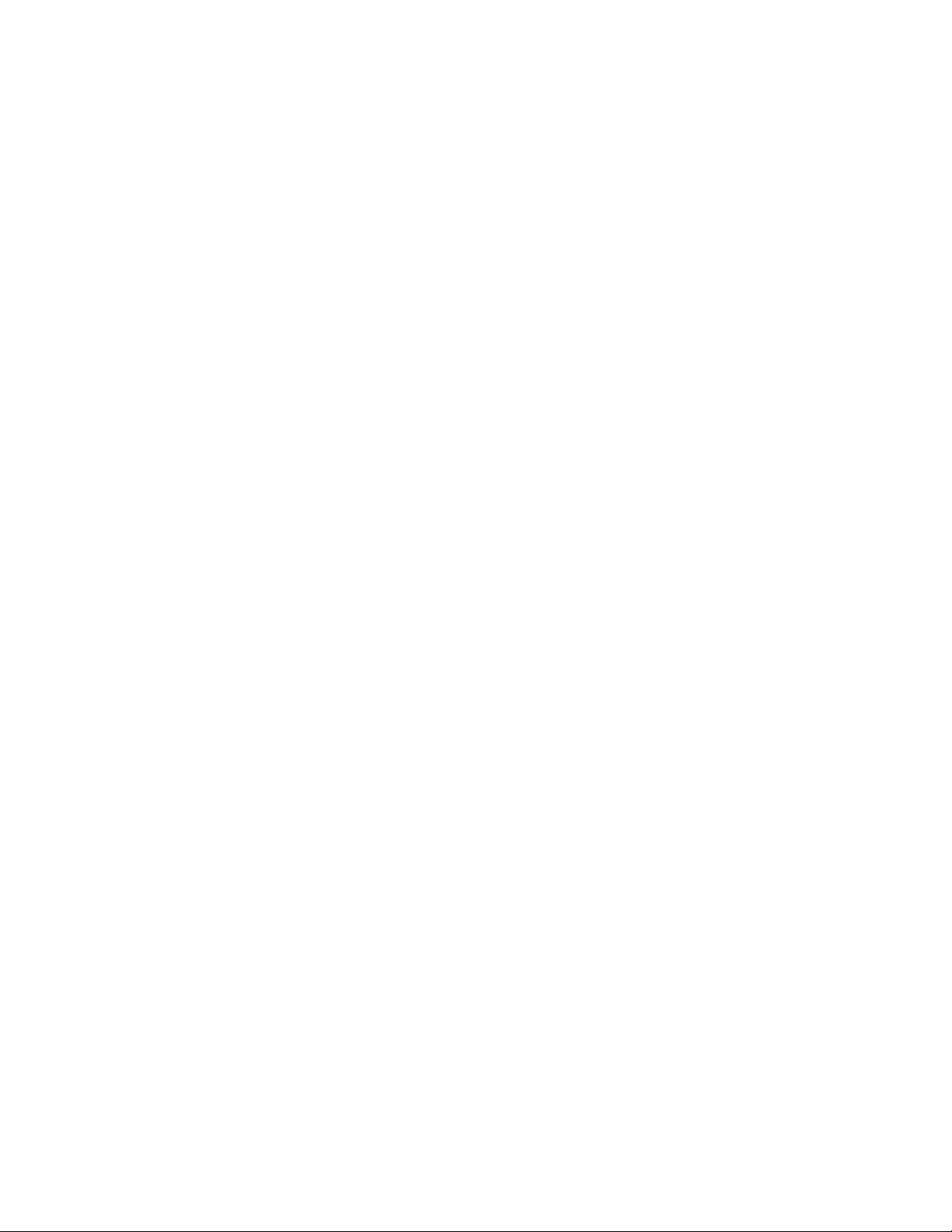
Nota:Antesdeusarestasinformaçõeseoprodutoporelasabordado,certique-sedelereentenderas
“InformaçõesImportantessobreSegurança”napáginaveoApêndiceA“Avisos”napágina113.
Terceiraedição(Dezembro2011)
©CopyrightLenovo2011.
AVISODEDIREITOSLIMITADOSERESTRITOS:Sedadosousoftwareforemfornecidosdeacordocomumcontrato
deAdministraçãodeServiçosGeral,ou“GSA”,ouso,areproduçãoouadivulgaçãoestarãosujeitosàsrestrições
denidasnoContratoNo.GS-35F-05925.
Page 3
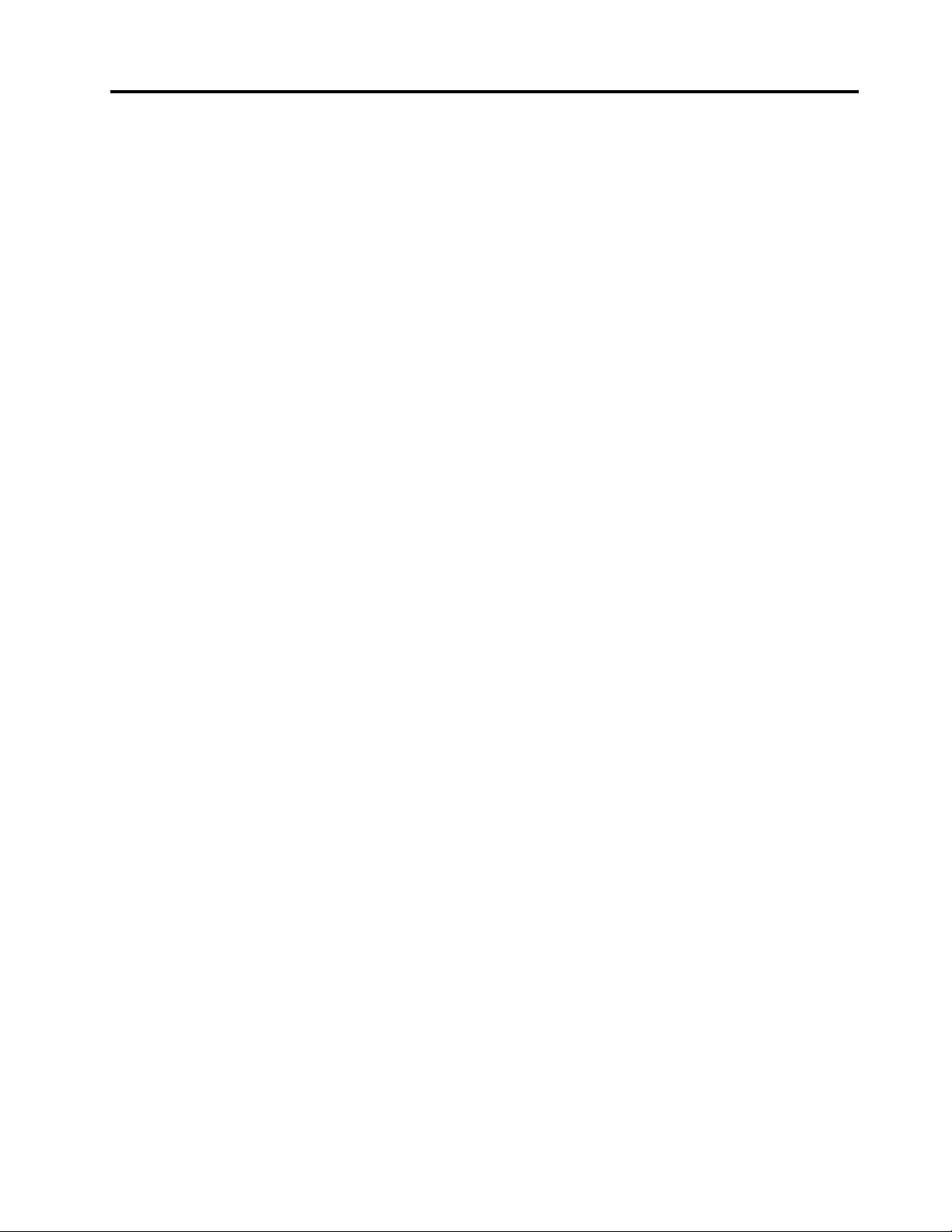
Conteúdo
InformaçõesImportantessobre
Segurança................v
ServiçoeUpgrades..............v
PrevençãocontraEletricidadeEstática......vi
AdaptadoreseCabosdeenergia........vi
CabosdeExtensãoeDispositivosRelacionados.vii
PlugueseTomadas.............vii
DispositivosExternos............vii
AquecimentoeVentilaçãodoProduto.....vii
AmbienteOperacional............viii
InformaçõessobreSegurançadoModem.....ix
DeclaraçãodeConformidadedoLaser......ix
InstruçõessobreaFontedeAlimentação.....ix
LimpezaeManutenção............x
Capítulo1.VisãoGeraldoProduto...1
Recursos..................1
Especicações...............4
VisãoGeraldoSoftware............4
SoftwareFornecidopelaLenovo.......4
AdobeReader..............7
SoftwareAntivírus............7
Locais...................7
Localizandoconectores,controlese
indicadoresnapartefrontaldocomputador..8
LocalizandoConectoresnaParteTraseirado
Computador...............9
LocalizandoComponentes........11
LocalizandoPeçasnaPlaca-mãe.....12
LocalizandoUnidadesInternas......13
Etiquetadotipodemáquinaedomodelo..14
Capítulo2.Usandooseu
computador..............15
Perguntasmaisfrequentes..........15
Usandooteclado.............15
UsandoasteclasdeatalhodoWindows...15
Utilizandoumleitordeimpressãodigital...16
Usandoomousecomroda..........16
Ajustandooáudio.............16
Sobreoáudiodocomputador.......16
Congurandoovolumenaáreadetrabalho.17
CongurandoovolumenoPainelde
Controle...............17
UsandoCDseDVDs............17
ManuseandoearmazenandomídiasCDe
DVD.................18
ReproduzindoumCDouDVD.......18
GravandoumCDouDVD........19
Capítulo3.Vocêeseucomputador..21
Acessibilidadeeconforto..........21
OrganizandoSuaÁreadeT rabalho.....21
Conforto...............21
BrilhoeIluminação...........22
CirculaçãodeAr............22
TomadaseComprimentosdosCabos...22
RegistrarseucomputadornaLenovo......23
Levandoseucomputadorparaoutropaísou
região..................23
ComutadoresdeSeleçãodeVoltagem...23
Cabosdealimentaçãodereposição....24
Capítulo4.Segurança.........25
Recursosdesegurança...........25
Travandoatampadocomputador.......26
Conectandoumatravadecabointegrada....27
UsandoSenhas..............27
SenhasdoBIOS............27
SenhasdoWindows..........28
Congurandooleitordeimpressãodigital....28
Usandoeentendendorewalls........28
Protegendodadoscontravírus........29
Capítulo5.Instalandoou
SubstituindoHardware........31
ManuseandoDispositivosSensíveisàEletricidade
Estática.................31
InstalandoouSubstituindoHardware......31
InstalandoOpcionaisExternos......31
RemovendoaTampadoComputador....32
RemovendoeReinstalandooPainelFrontal.32
AcessandoosComponenteseUnidadesda
Placa-mãe..............34
InstalandoouSubstituindoumMódulode
Memória...............35
InstalandoouSubstituindoumaPlacaPCI..37
SubstituiçãodaBateria.........39
Instalaçãodaunidadedeestadosólido...40
SubstituindoaUnidadedeDiscoRígido...41
InstalandoouSubstituindoaUnidadeÓtica.43
SubstituindooConjuntodeDissipadorde
CaloreVentilador............47
SubstituindooConjuntodeAlimentação..50
SubstituindooMicroprocessador.....54
©CopyrightLenovo2011
i
Page 4
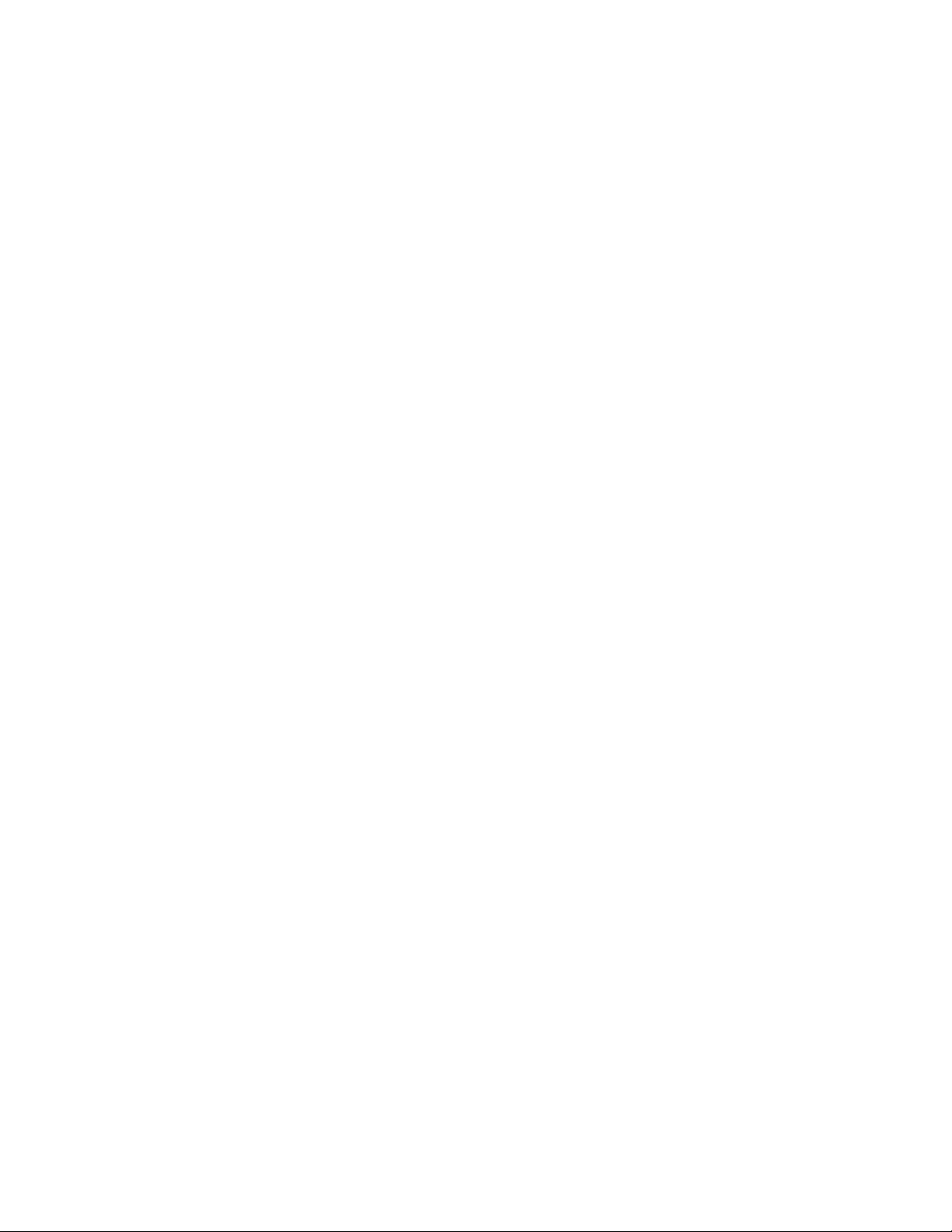
Substituindooáudiofrontaleoconjunto
USB.................57
Substituindooconjuntodoventiladordo
sistema................58
SubstituindooTeclado.........60
SubstituindooMouse..........60
ConcluindoaSubstituiçãodasPeças....61
Capítulo6.Informaçõesde
Recuperação.............63
Criandoeusandomídiasderecuperação....63
Criandomídiasderecuperação......63
Usandomídiasderecuperação......64
Executandooperaçõesdebackuperecuperação.64
Executandoumaoperaçãodebackup...65
Executandoumaoperaçãoderecuperação.65
UsandoaáreadetrabalhodoRescueand
Recovery.................66
Criandoeutilizandoumamídiaderesgate....67
Criandoumamídiaderesgate.......67
Usandoumamídiaderesgate.......67
Reinstalandoaplicativosedriversdedispositivo
pré-instalados...............68
Reinstalandoprogramasdesoftware......69
Reinstalandodriversdedispositivo......69
Resolvendoproblemasderecuperação.....69
Capítulo7.UsandooProgramaSetup
Utility.................71
IniciandooProgramaSetupUtility.......71
VisualizandoeAlterandoasDenições.....71
UsandoSenhas..............71
ConsideraçõessobreSenhas.......72
Power-OnPassword..........72
AdministratorPassword.........72
HardDiskPassword...........72
Congurando,AlterandoeExcluindouma
Senha................72
ApagandoSenhasPerdidasouEsquecidas
(LimpandooCMOS)..........73
Ativandooudesativandoumdispositivo....73
SelecionandoumDispositivodeInicialização..74
SelecionandoumDispositivodeInicialização
Temporário..............74
SelecionandoouAlterandoaSequênciado
DispositivodeInicialização........74
AtivandoomododecompatibilidadeErP....74
SaindodoProgramaSetupUtility.......75
Capítulo8.AtualizandoProgramas
doSistema..............77
UsandoProgramasdoSistema........77
Atualizando(ashing)oBIOSapartirdeum
disco..................77
Atualizando(ashing)oBIOSapartirdosistema
operacional................78
RecuperandodeumaFalhadeAtualizaçãodo
POST/BIOS................78
Capítulo9.Evitandoproblemas...81
Mantendoocomputadoratualizado......81
Obtendoosdriversdedispositivomais
recentesparaoseucomputador......81
AtualizandoSeuSistemaOperacional....81
UsandooSystemUpdate........82
LimpezaeManutenção...........82
Informaçõesbásicas..........82
Limpandooseucomputador.......83
Práticasadequadasdemanutenção....84
Movendooseucomputador.........85
Capítulo10.ResoluçãodeProblemas
eDiagnósticos............87
ResoluçãodeProblemasBásica.......87
Procedimentoderesoluçãodeproblemas....88
ResoluçãodeProblemas..........89
Problemascomoáudio.........89
ProblemascomoCD..........91
ProblemascomoDVD..........92
Problemasintermitentes.........93
Problemascomoteclado,omouseouo
dispositivoindicador..........93
Problemascomomonitor........95
Problemasderede...........97
Problemascomopções.........100
Problemasdedesempenhoebloqueio...101
Problemascomaimpressora.......103
Problemascomaportaserial.......104
Problemasdesoftware.........104
ProblemascomoUSB..........105
ProgramasdeDiagnóstico..........105
LenovoSolutionCenter.........106
LenovoThinkVantageToolbox.......106
PC-DoctorforDOS...........107
Capítulo11.ObtendoInformações,
AjudaeServiços..........109
RecursosdeInformações..........109
LenovoThinkVantageTools........109
LenovoWelcome............109
Ajudaesuporte............109
SegurançaeGarantia..........109
WebsitedaLenovo
(http://www.lenovo.com).........109
iiGuiadoUsuáriodoThinkCentre
Page 5
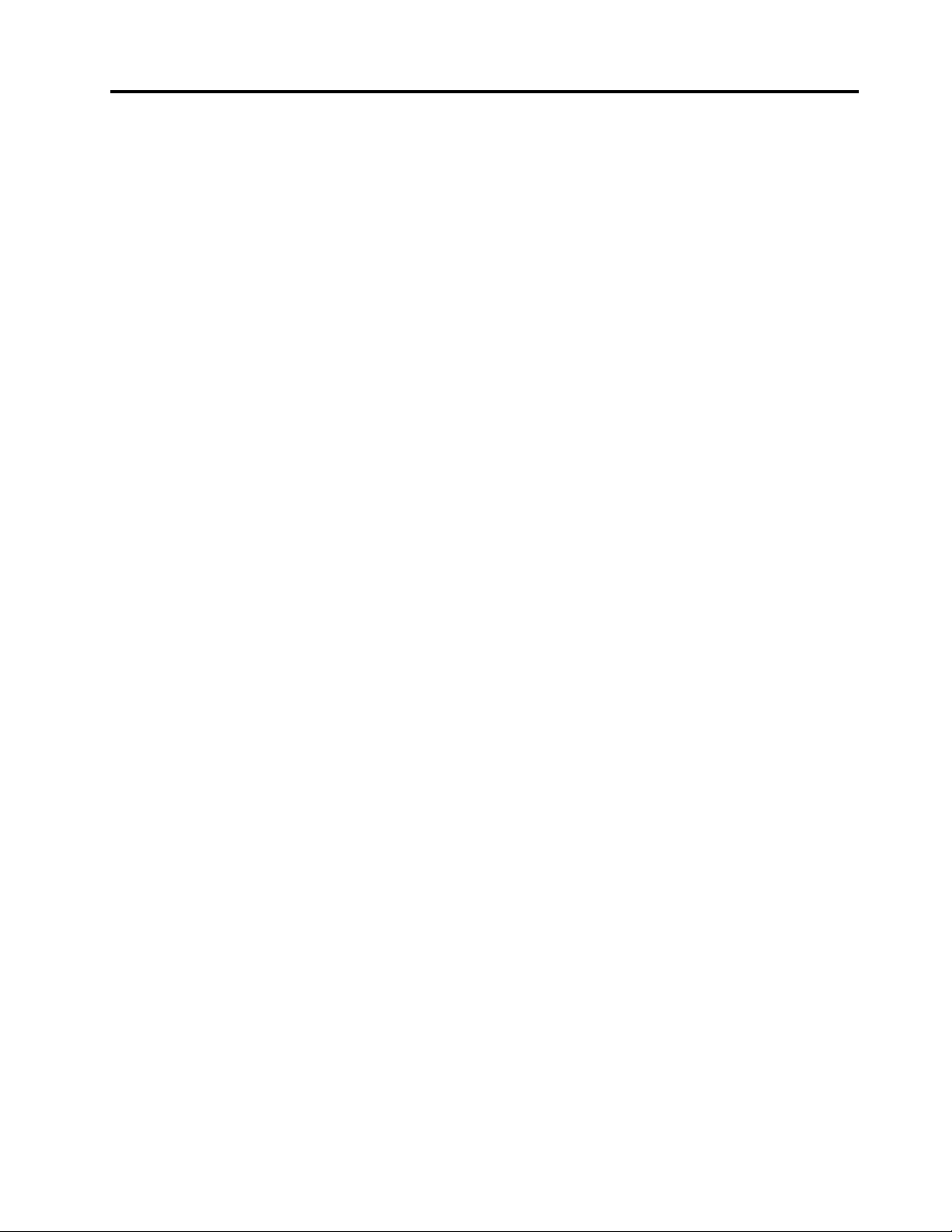
WebsitedeSuportedaLenovo......110
AjudaeServiços..............110
UsandoaDocumentaçãoeosProgramasde
Diagnóstico..............110
ChamandooServiço..........110
UsandooutrosServiços.........111
ComprandoServiçosAdicionais......112
ApêndiceA.Avisos.........113
MarcasRegistradas.............114
ApêndiceB.Informações
Reguladoras.............115
AvisodeClassicaçãodeExportação.....115
AvisodeSaídadeT elevisão.........115
AvisossobreEmissãoEletrônica.......115
DeclaraçãodeConformidadedaFederal
CommunicationsCommission.......115
Informaçõesregulatóriasadicionais......117
ApêndiceC.DeclaraçõesdeWEEEe
dereciclagem............119
InformaçõesimportantessobreaDiretivaEuropeia
2002/96/EC................119
InformaçõessobreReciclagem........119
InformaçõessobrereciclagemparaoBrasil...120
Informaçõessobrereciclagemdabateriapara
Taiwan..................121
Informaçõessobrereciclagemdabateriaparaa
UniãoEuropeia..............121
Índice................123
©CopyrightLenovo2011
iii
Page 6
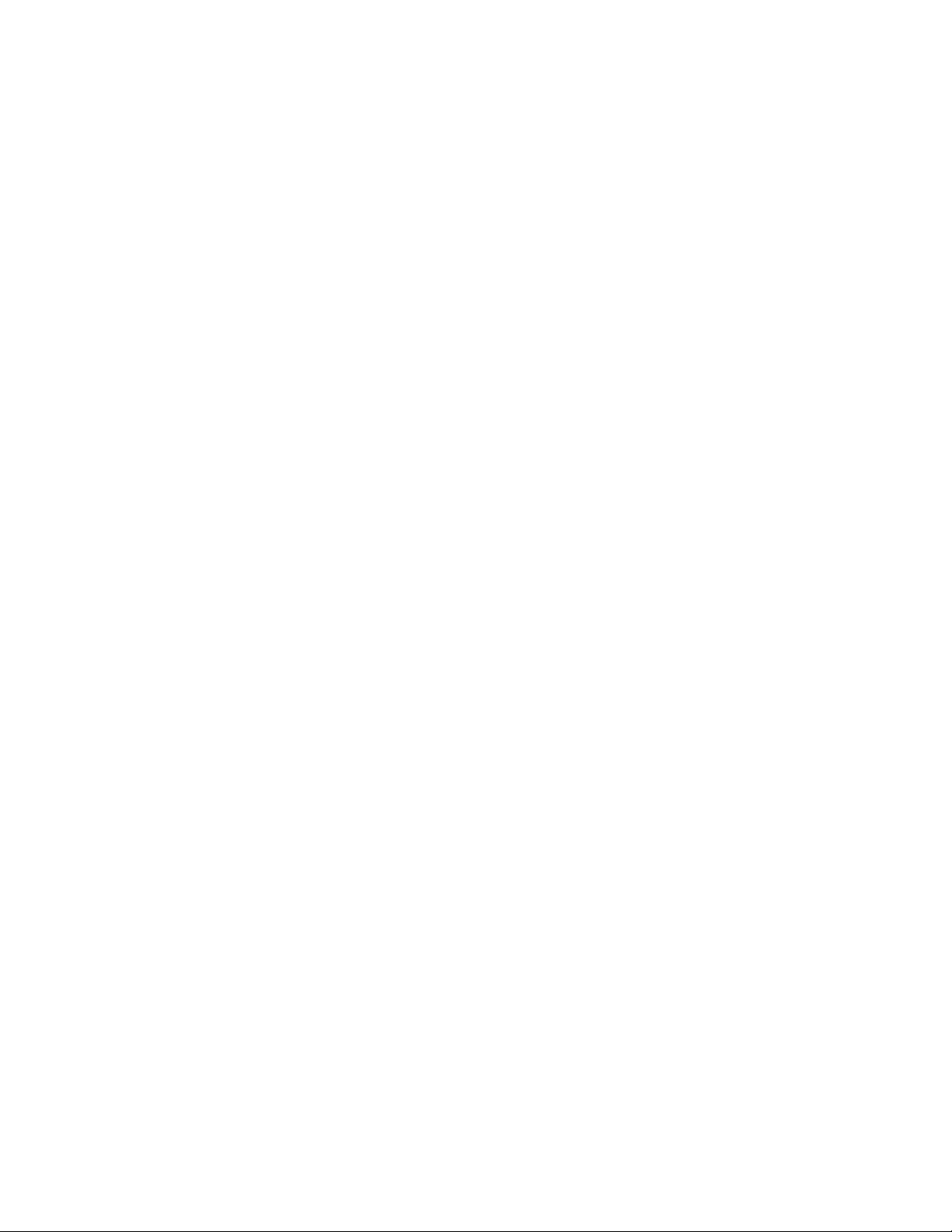
ivGuiadoUsuáriodoThinkCentre
Page 7
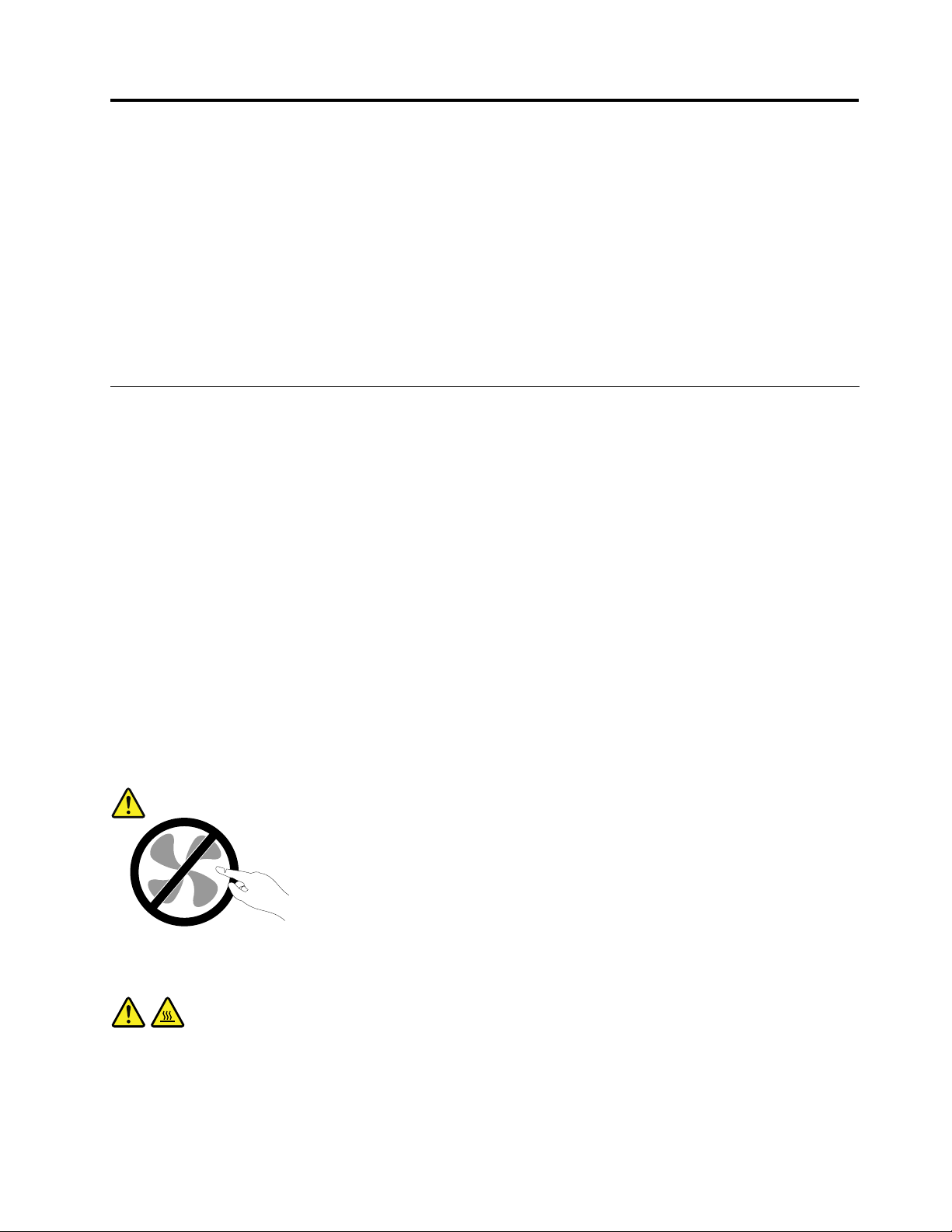
InformaçõesImportantessobreSegurança
CUIDADO:
Antesdeusarestemanual,certique-sedelereentendertodasasinformaçõesdesegurança
relacionadasaesteproduto.Consulteasinformaçõesdestaseçãoeasinformaçõesdesegurança
fornecidasnoGuiadeSegurançaeGarantiadoThinkCentrerecebidocomesteproduto.Aleituraea
compreensãodessasinformaçõesreduzemoriscodelesõescorporaisedanosnoproduto.
SevocênãotivermaisumacópiadoGuiadeSegurançaeGarantiadoThinkCentre,poderáobteruma
versãoemPDFnoWebsitedeSuportedaLenovo
tambémforneceoGuiadeSegurançaeGarantiadoThinkCentreeesteGuiadoUsuáriodoThinkCentre
emoutrosidiomas.
®
,emhttp://www.lenovo.com/support.EsseWebsite
ServiçoeUpgrades
Nãodeve-setentarfazermanutençãoemumproduto,amenosquehajaumainstruçãoparafazê-lo,dada
peloCentrodeSuporteaoClienteoupeladocumentação.UtilizesomenteumProvedordeServiços
aprovadopararepararseuprodutoemparticular.
Nota:Algumaspeçasdocomputadorpodemseratualizadasousubstituídaspelocliente.Normalmente,os
upgradessãodenominadosopcionais.Aspeçasdesubstituiçãoaprovadasparaainstalaçãopelocliente
sãodenominadasUnidadesSubstituíveispeloClienteouCRUs.ALenovoforneceumadocumentaçãocom
instruçõessobrequandoéapropriadoqueosclientesinstalemopcionaisousubstituamCRUs.Énecessário
seguirexatamentetodasasinstruçõesaoinstalarousubstituirpeças.OestadoDesligadodeumindicador
deenergianãosignicanecessariamentequeosníveisdevoltagemdentrodeumprodutosejamzero.
Antesderemoverastampasdeumprodutoequipadocomumcabodeenergia,semprecertique-sedeque
aalimentaçãoestejadesligadaedequeoprodutoestejadesconectadodequalquerfontedealimentação.
ParaobterinformaçõesadicionaissobreCRUs,consulteCapítulo5“InstalandoouSubstituindoHardware”
napágina31.Emcasodedúvidasoupreocupações,entreemcontatocomoCentrodeSuporteaoCliente.
Emboranãoexistampeçasemmovimentonocomputadorapósadesconexãodocabodeenergia,os
avisosaseguirsãonecessáriosparaasuasegurança.
CUIDADO:
Peçasmóveisperigosas.Mantenhadistanteseusdedoseoutraspartesdoseucorpo.
CUIDADO:
AntesdesubstituirquaisquerCRUs,desligueocomputadoreaguardedetrêsacincominutospara
deixarqueocomputadoresfrieantesdeabriratampa.
©CopyrightLenovo2011
v
Page 8
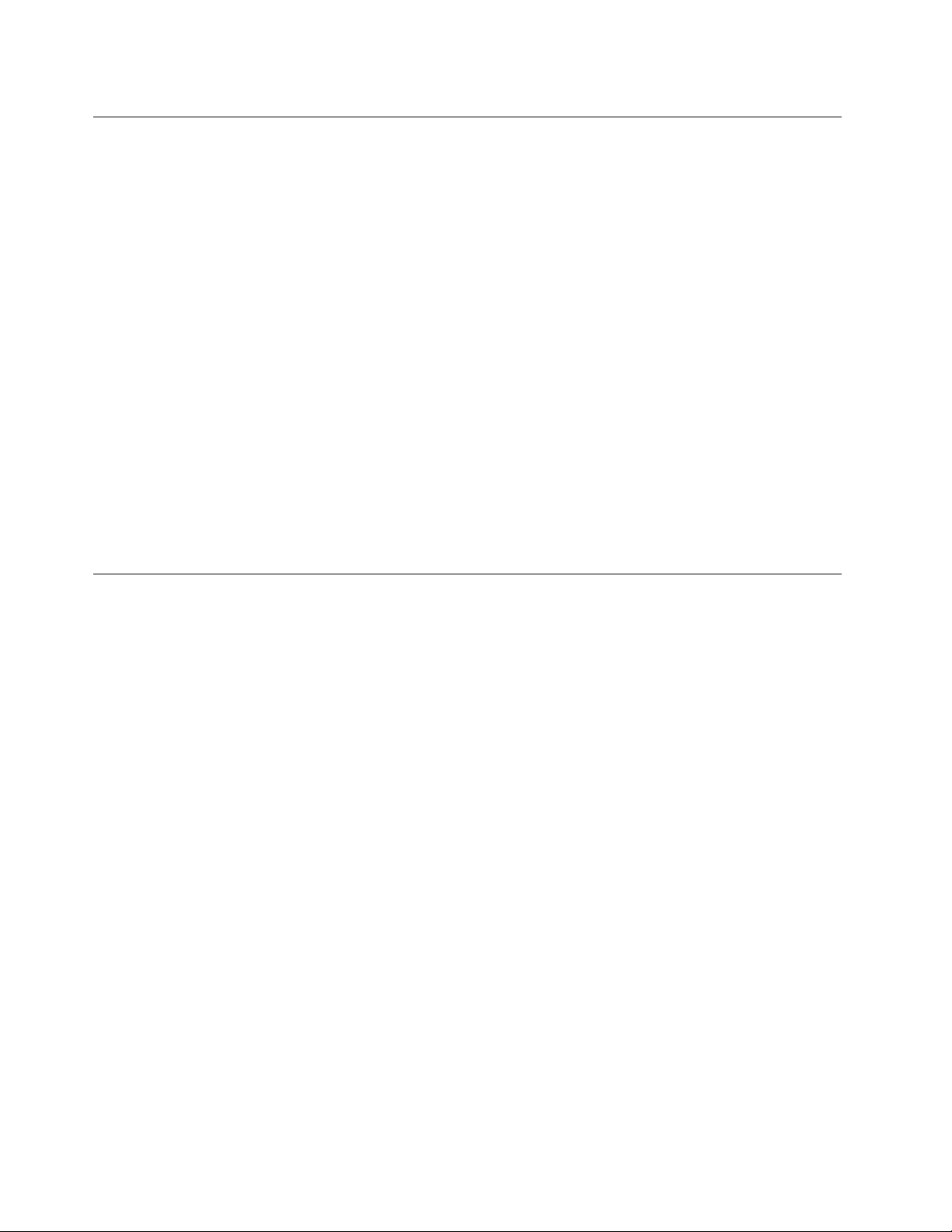
PrevençãocontraEletricidadeEstática
Aeletricidadeestática,emborainofensivaaoCliente,podedanicarseriamenteoscomponenteseopcionais
docomputador.Amanipulaçãoinadequadadepeçassensíveisàestáticapodecausardanosàpeça.Ao
desembalarumopcionalouumaCRU,nãodeve-seabriraembalagemdeproteçãocontraestáticaque
contémapeçaatéqueasinstruçõesindiquemqueoClienteainstale.
AomanipularopcionaisouCRUs,oudesempenharqualquertrabalhodentrodocomputador,tomeas
seguintesprecauçõesparaevitardanosporeletricidadeestática:
•Limiteoseumovimento.Omovimentopodefazercomqueaeletricidadeestáticasejaestabelecidaao
seuredor.
•Sempremanipuleoscomponentescomcuidado.Manipuleadaptadores,módulosdememóriaeoutras
placasdecircuitopelasextremidades.Nuncatoqueoscircuitosexpostos.
•Evitequeoutraspessoastoquemoscomponentes.
•AoinstalarumopcionalouCRUsensívelàestática,encosteopacotedeproteçãoestáticaquecontém
apeçaemumatampametálicadoslotdeexpansãoouemoutrasuperfíciemetálicanãopintadado
computadorpor,pelomenos,doissegundos.Istoreduzaeletricidadeestáticanopacoteeemseucorpo.
•Quandopossível,removaapeçasensívelàestáticadaembalagemdeproteçãocontraestáticaeinstale-a
semcolocá-laemqualquersuperfície.Quandoistonãoforpossível,coloqueaembalagemdeproteção
contraestáticaemumasuperfícieuniformeeniveladaecoloqueapeçasobreela.
•Nãocoloqueapeçasobreatampadocomputadorouemoutrasuperfíciemetálica.
AdaptadoreseCabosdeenergia
UtilizeapenasosCabosdeenergiaeosadaptadoresdeenergiafornecidospelofabricantedoproduto.
Oscabosdeenergiadevemteraprovaçãodesegurança.NaAlemanha,elesdevemserdotipoH05VV-F,
3G,0,75mm
Jamaisenroleumcabodeenergiaemtornodeumadaptadordeenergiaououtroobjeto.Issopode
desgastarocabo,fazendocomqueelesedesencape,racheoudobre.Issopoderepresentarumriscode
segurança.
Passeoscabosdeenergiaporlugaresemqueelesnãosejampisados,alguémnelestropeceouque
sejampressionadosporobjetos.
Protejaocabodeenergiaeosadaptadoresdeenergiadelíquidos.Porexemplo,nãodeixeocaboouo
adaptadordeenergiapróximoapias,banheiras,banheirosouempisosquesejamlimposcomlimpadores
líquidos.Líquidospodemcausarcurto-circuito,especialmenteseocaboouadaptadordeenergia
sofreufadigacomousoimpróprio.Líquidostambémpodemcausarcorrosãogradualdosterminaisdo
cabodeenergiae/oudosterminaisdeumadaptadordeenergia,oqueeventualmentepoderesultarem
superaquecimento.
Conectesempreoscabosdeenergiaeoscabosdesinalnaordemcorretaeassegure-sedequetodosos
conectoresdocabodeenergiaestejamseguraecompletamenteconectadosnascaixas.
Nãoutilizeadaptadoresdeenergiaquedemonstremcorrosãonospinosdeentradadecorrentealternadaou
sinaisdesuperaquecimento(comoplásticodeformado)naentradadecorrentealternadaouemqualquer
lugarnoadaptadordeenergia.
2
,ousuperiores.Emoutrospaíses,ostiposapropriadosdevemserutilizadosadequadamente.
Nãoutilizecabosdeenergianosquaisoscontatoselétricosnasduasextremidadesapresentemsinaisde
corrosãoousuperaquecimentoouondeocabodeenergiaparecetersidodanicadodealgumaforma.
viGuiadoUsuáriodoThinkCentre
Page 9
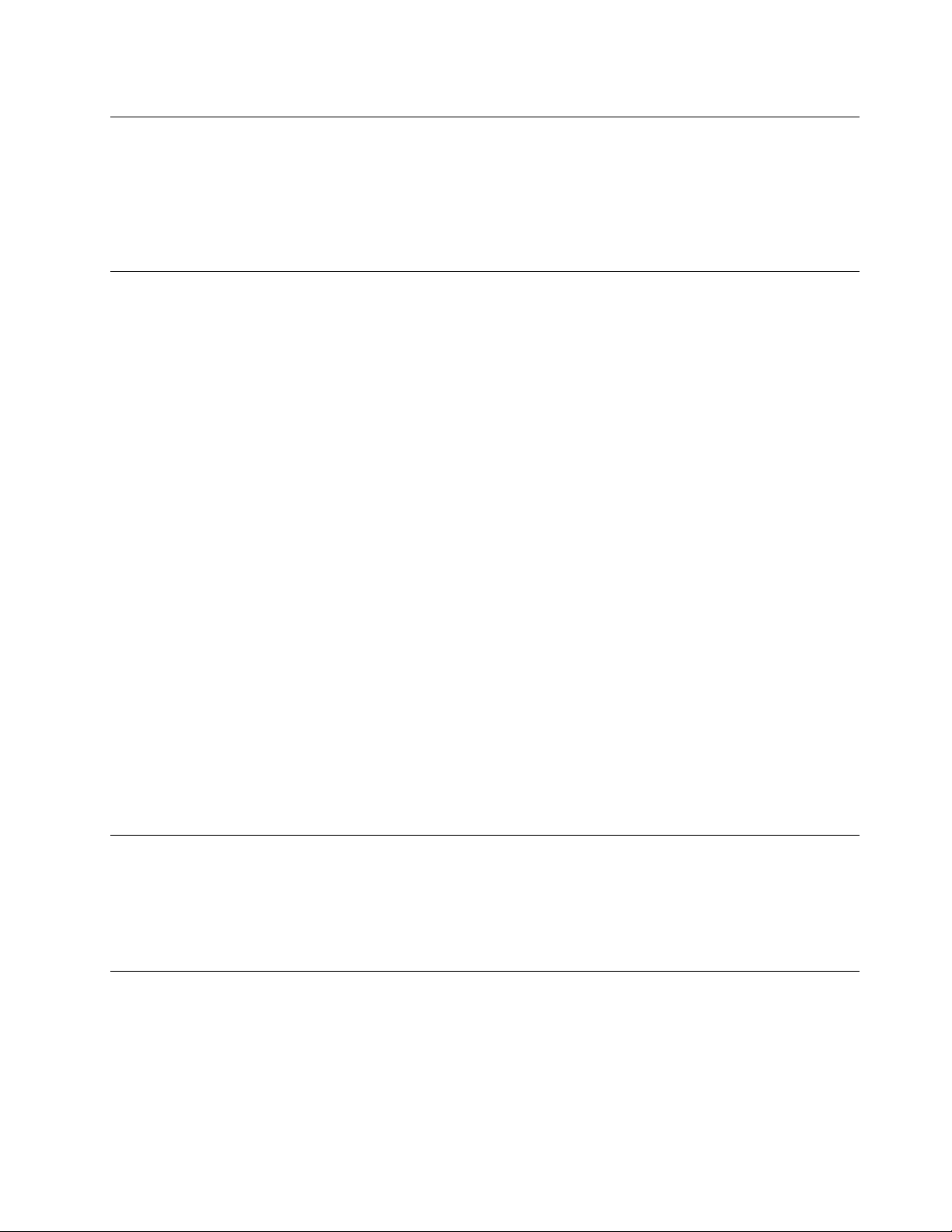
CabosdeExtensãoeDispositivosRelacionados
Assegure-sedequeasextensões,osprotetorescontraoscilaçõesdetensão,fontesdealimentação
ininterruptasecabosdeenergiautilizadosestejamclassicadosparasuportarosrequisitoselétricosdo
produto.Jamaissobrecarregueessesdispositivos.Seforemutilizadoscabosdeenergia,acarganão
deveráexcederataxadeentradadocabo.Consulteumeletricistaparaobterinformaçõesadicionaisse
tiverdúvidassobrecargaselétricas,requisitosdealimentaçãoetaxasdeentrada.
PlugueseTomadas
Seumreceptáculo(tomadadeenergia)queoClientepretendeutilizarcomseuequipamentonocomputador
parecerdanicadooucorroído,atomadanãodeveserutilizadaatéqueelasejasubstituídaporum
eletricistaqualicado.
Nãoenvergueoumodiqueoplugue.Seoplugueestiverdanicado,entreemcontatocomofabricante
paraobterumasubstituição.
Nãocompartilheatomadacomoutrosaparelhoselétricosdomésticosoucomerciaisqueconsumam
grandesquantidadesdeeletricidade;casocontrário,avoltageminstávelpodedanicarseucomputador,
seusdadosoudispositivosconectados.
Algunsprodutossãoequipadoscomumpluguedetrêspinos.Esseplugueserveapenasemumatomada
aterrada.Esseéumrecursodesegurança.Nãodesmonteesserecursotentandoinseri-loemuma
tomadanão-aterrada.CasooClientenãoconsigainseriropluguenatomada,deveentraremcontato
comumeletricistaparaobterumadaptadordetomadaaprovadoousubstituiratomadaporumaque
possuaesserecursodesegurança.Nuncasedevesobrecarregarumatomada.Acargageraldosistema
nãodeveexceder80porcentodataxadocircuitoderamicação.Deve-seconsultarumeletricistapara
obterinformaçõesadicionaiscasooClientetenhadúvidassobrecargaselétricasetaxasdocircuitode
ramicação.
Certique-sedequeatomadadeenergiautilizadaestejacabeadaadequadamente,tenhafácilacessoe
estejalocalizadapróximaaoequipamento.Nãoestiquetotalmenteoscabosdeenergiaparanãoforça-los.
Certique-sedequeatomadadeenergiaforneçaavoltagemeacorrentecorretasparaoprodutoque
estiversendoinstalado.
Conecteedesconecteoequipamentodatomadacuidadosamente.
DispositivosExternos
NãoconecteoudesconectecabosdedispositivosexternosquenãosejamcabosUSBou1394enquantoo
computadorestiverligado.Casocontrário,ocomputadorpoderásofrerdanos.Paraevitarpossíveisdanos
aosdispositivosconectados,deve-seaguardarpelomenoscincosegundosapósoencerramentodo
computadorparadesconectardispositivosexternos.
AquecimentoeVentilaçãodoProduto
Computadores,adaptadoresdeenergiaemuitosacessóriospodemgeraraquecimentoquandoligadose
quandobateriasestãosendocarregadas.Sigasempreestasprecauçõespráticas:
•Nãodeixeseucomputador,seuadaptadordeenergiaouacessóriosemcontatocomoseucoloou
qualquerpartedeseucorpoporumperíodoestendidoquandoosprodutosestiveremfuncionandoou
quandoabateriaestiversendocarregada.Oseucomputador,adaptadordeenergiaemuitosacessórios
©CopyrightLenovo2011
vii
Page 10
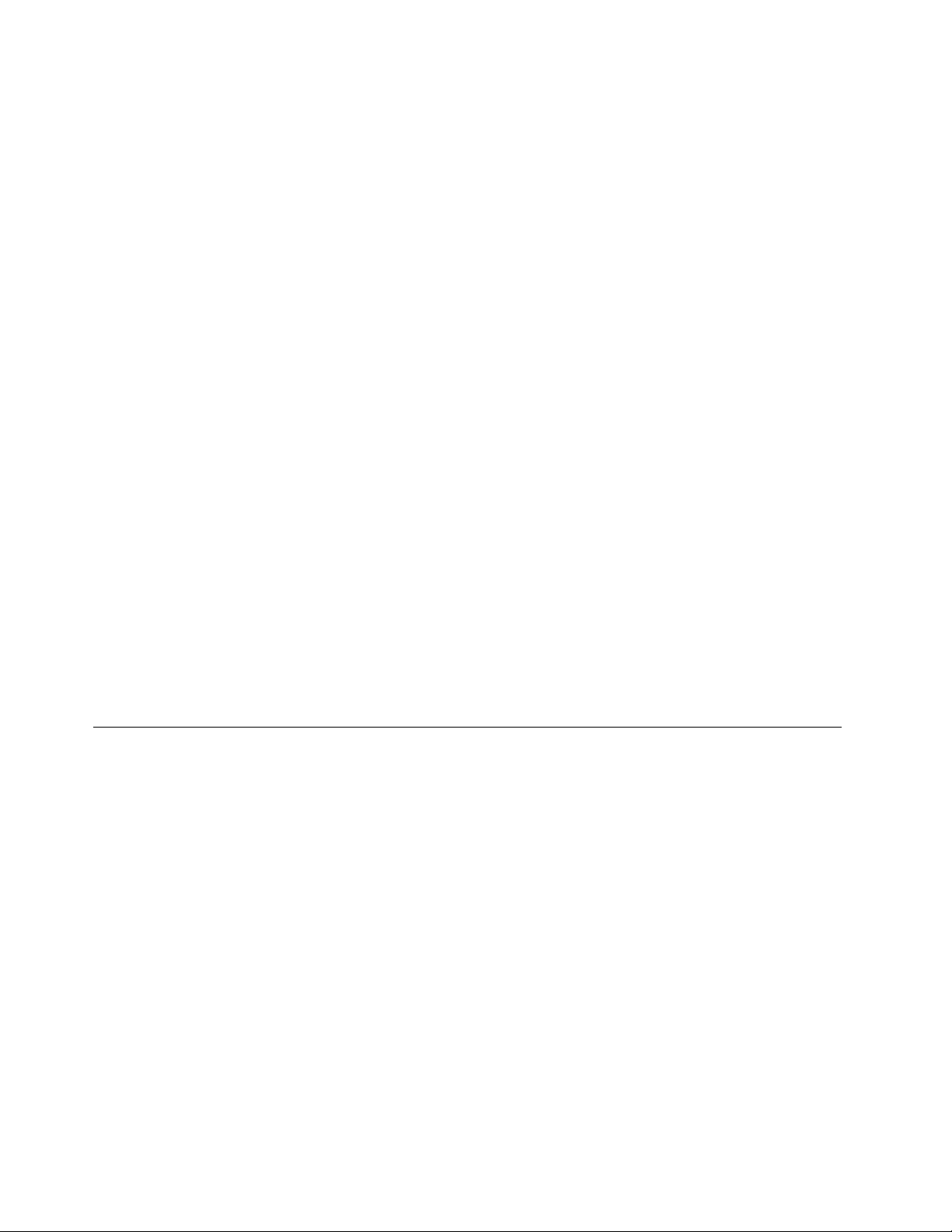
produzemaquecimentoduranteoperaçãonormal.Ocontatoprolongadocomocorpopodecausar
desconfortooupotencialmenteumaqueimadura.
•Nãocarregueabaterianemopereseucomputador,adaptadordeenergiaouacessóriospróximoa
materiaisinamáveisouemambientesexplosivos.
•Slotsdeventilação,ventiladoresedissipadoresdecalorsãofornecidoscomoprodutoparasegurança,
confortoeoperaçãoconável.Essesrecursospodemserbloqueadosinadvertidamentecolocando-se
oprodutoemumacama,sofá,carpeteououtrasuperfícieexível.Nuncabloqueie,cubraoudesative
estesrecursos.
Pelomenosumavezacadatrêsmesesfaçaumainspeçãoemseucomputadorparaversehápoeira
acumulada.Antesdeinspecionarocomputador,desligueaenergiaedesconecteseucabodeenergiada
tomada;então,removaapoeiradasaberturaseperfuraçõesnopainel.CasooClienteobservepoeira
acumuladanaparteexterna,deveexaminareremoverapoeiradedentrodocomputador,incluindoasaletas
deentradadodissipadordecalor,osorifíciosdafontedealimentaçãoeosventiladores.Sempredesliguee
desconecteocomputadorantesdeabriratampa.Sepossível,eviteoperarocomputadoraumadistância
aproximadade60cmdeáreasdetráfegointenso.Setiverqueoperarseucomputadoremumaáreade
tráfegointensooupróximoaela,inspecionee,senecessário,limpeseucomputadorcommaisfrequência.
Parasuasegurançaeparamanterumótimodesempenhodocomputador,sempresigaestasprecauções
básicascomseucomputadordesktop:
•Mantenhaatampadocomputadorfechadasemprequeocomputadorestiverconectado.
•Inspecioneregularmenteaparteexternadocomputadorembuscadeacúmulodepoeira.
•Removaapoeiradassaídasdearequaisquerperfuraçõesnopainel.Poderãosernecessáriaslimpezas
maisfrequentesemcomputadoreslocalizadosemáreasempoeiradasedetráfegointenso.
•Nãorestrinjaoubloqueiequalqueraberturadeventilação.
•Nãoguardeouopereocomputadordentrodemóveis,poisissopodeaumentaroriscode
superaquecimento.
•Astemperaturasdouxodearnocomputadornãodevemexceder35°C(95°F).
•Nãoinstaledispositivosdeltragemdear.Elespodeminterferirnoresfriamentoadequado.
AmbienteOperacional
Oambienteidealdeutilizaçãodocomputadoréde10°Ca35°C(50°Fa95°F)comvariaçãodeumidade
entre35%e80%.Seocomputadorforarmazenadooutransportadoemtemperaturasinferioresa10°C
(50°F),aguardeeleretornarlentamenteàtemperaturaoperacionalidealde10°Ca35°C(50°Fa95°F)
antesdeutilizá-lo.Esseprocessopodelevarduashorasemcondiçõesextremas.Casovocênãopermita
queocomputadoraumenteparaumatemperaturaoperacionalidealantesdeutilizá-lo,issopoderáresultar
emumdanoirreparávelnocomputador.
Sepossível,coloqueocomputadoremumaáreasecaebemventilada,semexposiçãodiretaàluzsolar.
Mantenhaequipamentoselétricostaiscomoventiladorelétrico,rádio,alto-falantesdealtapotência,
ar-condicionadoefornodemicroondaslongedocomputador,poisosfortescamposmagnéticosgerados
poressesequipamentospodemdanicaromonitoreosdadosnaunidadedediscorígido.
Nãocoloquebebidasemcimaouaoladodocomputadoroudeoutrosdispositivosconectados.Seo
líquidoforderramadosobreoudentrodocomputadorouumdispositivoconectado,umcurto-circuito
ououtrodanopoderáocorrer.
Nãocomaoufumesobreoteclado.Aspartículasquecaemnotecladopodemcausardanos.
viiiGuiadoUsuáriodoThinkCentre
Page 11
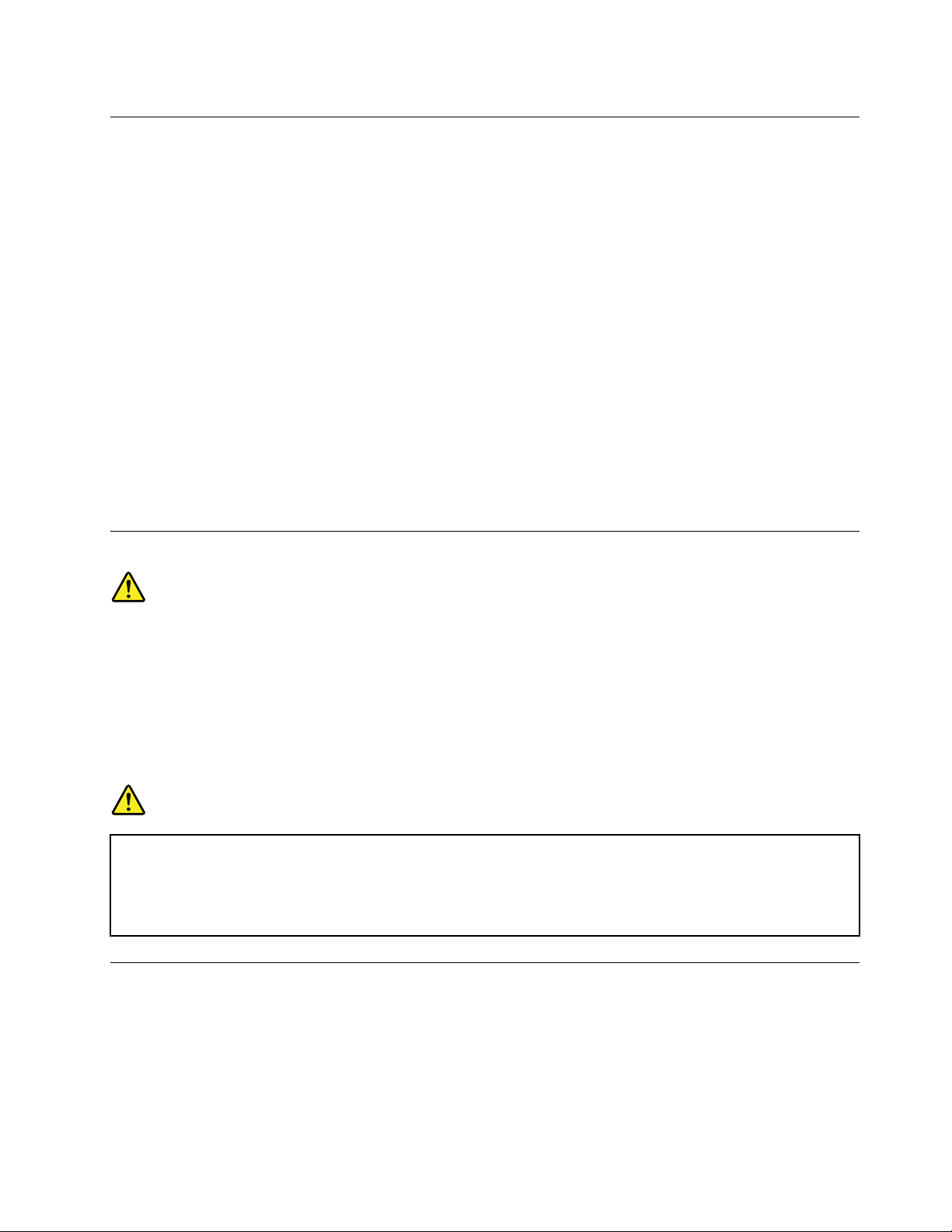
InformaçõessobreSegurançadoModem
CUIDADO:
Parareduziroriscodeincêndio,utilizeapenasocabodelinhadetelecomunicaçãoAWGNº26ou
maior(porexemplo,AWGNº24)listadopeloUL(UnderwritersLaboratories)oucerticadopelaCSA
(CanadianStandardsAssociation).
Parareduziroriscodeincêndio,choqueelétricoouferimentosduranteautilizaçãodeequipamento
telefônico,sigasempreasprecauçõesbásicasdesegurança,taiscomo:
•Nuncainstaleaaçãodotelefoneduranteumatempestadecomraios.
•Nuncainstaletomadasdetelefoneemlocaismolhados,amenosqueatomadatenhasidoprojetada
especialmenteparalocaismolhados.
•Nuncatoqueemosouterminaistelefônicosnão-isolados,amenosquealinhadetelefonetenha
sidodesconectadadainterfacederede.
•T omecuidadoaoinstalaroumodicarlinhasdetelefone.
•Eviteutilizarumtelefone(excetoumtelefonesemo)duranteumatempestadecomraios.Podeexistiro
riscoremotodeumchoqueelétricoprovocadoporraios.
•Nãoutilizeotelefoneparacomunicarumvazamentodegásenquantoestiverpróximoàáreaemque
ocorreuovazamento.
DeclaraçãodeConformidadedoLaser
CUIDADO:
Quandoprodutosalaser(comoCD-ROMs,unidadesdeDVD,dispositivosdebraóticaou
transmissores)estãoinstalados,observeoseguinte:
•Nãoremovaastampas.Aremoçãodastampasdoprodutoalaserpoderesultaremexposição
prejudicialàradiaçãodelaser.Nãohápeçasquepermitammanutençãonointeriordodispositivo.
•Autilizaçãodecontrolesouajustesouaexecuçãodeprocedimentosdiferentesdaqueles
especicadosaquipoderesultaremexposiçãoperigosaàradiação.
PERIGO
AlgumasprodutosalasercontêmumdiododelaserClasse3AouClasse3Bintegrado.Observeo
seguinte:
Radiaçãoalaserquandoaberta.Nãoolhediretamenteparaofeixeaolhonuoucominstrumentos
óticoseeviteexposiçãodiretaaofeixe.
InstruçõessobreaFontedeAlimentação
Nuncaremovaatampadeumafontedealimentaçãoouqualquerpeçaquepossuaaetiquetaaseguir
anexada.
©CopyrightLenovo2011
ix
Page 12
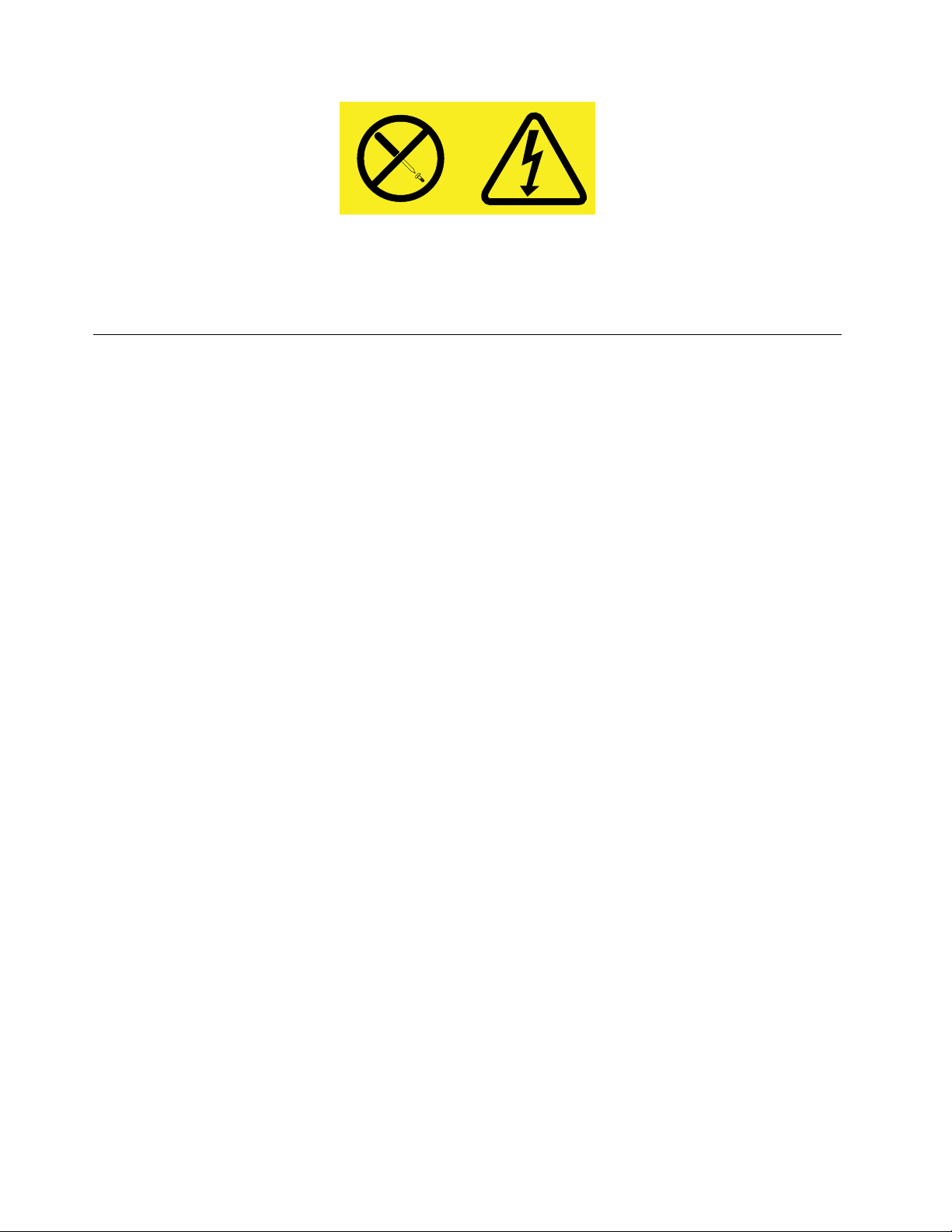
Quaisquercomponentesquetenhamestaetiquetaanexadapossueminteriormentevoltagem,corrente
eníveisdeenergiaperigosos.Nãoexistempeçasnointeriordessescomponentesquepossamser
consertadas.SeoClientesuspeitardealgumproblemacomumadessaspeças,deveentraremcontato
comumtécnicodeserviço.
LimpezaeManutenção
Mantenhaoseucomputadoreseuespaçodetrabalholimpos.Desligueocomputadore,emseguida,
desconecteocabodeenergiaantesdelimparocomputador.Nãoborrifelíquidodetergentediretamenteno
computadorenemutilizequalquerdetergentequecontenhamaterialinamávelparalimpa-lo.Borrifeo
detergenteemumpanomacioeentãolimpeassuperfíciesdocomputador.
xGuiadoUsuáriodoThinkCentre
Page 13
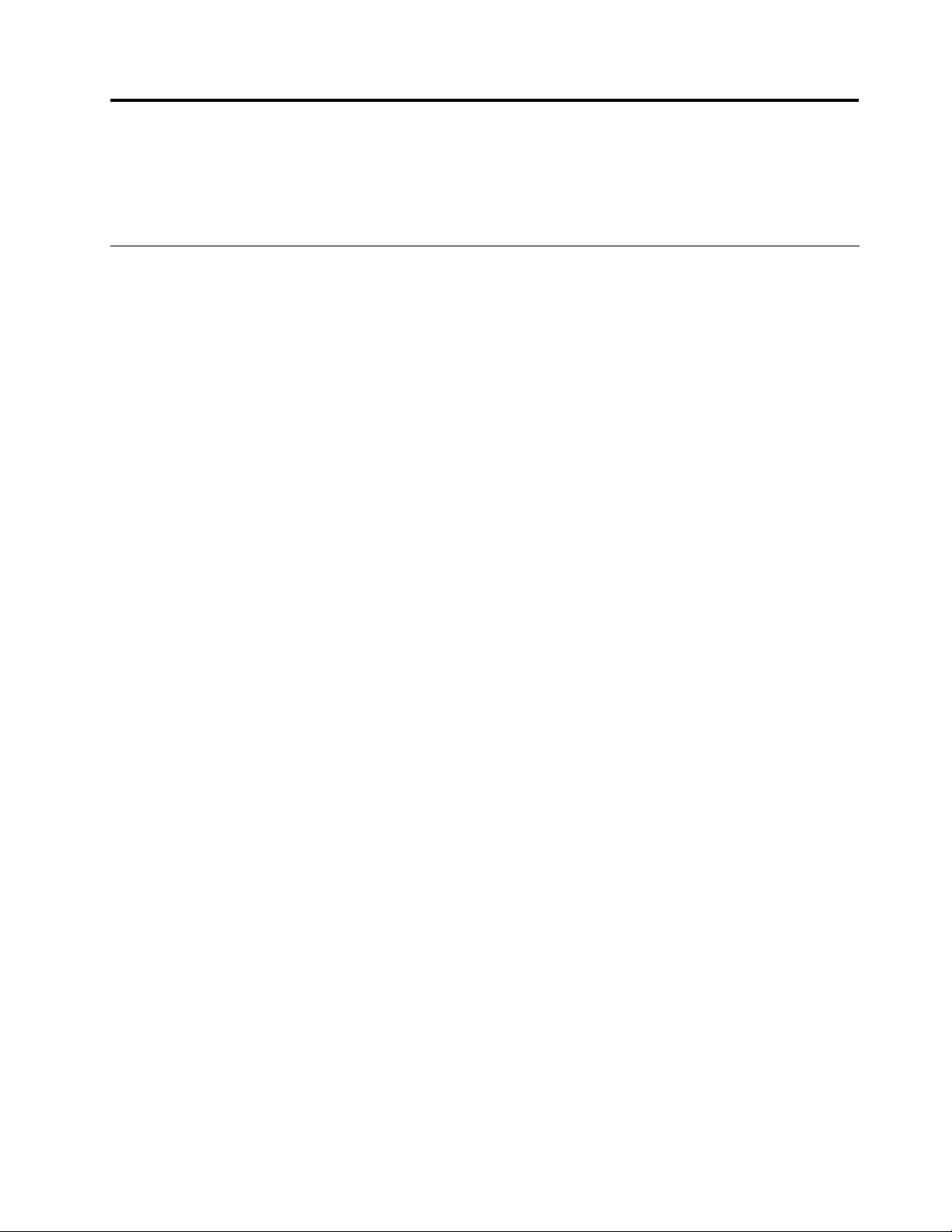
Capítulo1.VisãoGeraldoProduto
Estecapítuloforneceinformaçõessobreosrecursosdocomputador,especicações,programasdesoftware
fornecidospelaLenovoelocaisdosconectores,componentes,peçasdaplaca-mãeeunidadesinternas.
Recursos
Estaseçãoforneceinformaçõessobreosrecursosdocomputador.Asinformaçõesaseguirabrangem
umavariedadedemodelos.Paraobterinformaçõessobreseumodeloespecíco,utilizeoprogramaSetup
Utility.ConsulteCapítulo7“UsandooProgramaSetupUtility”napágina71
Microprocessador
Seucomputadorvemcomumdosseguintesmicroprocessadores(otamanhodocacheinternovariapor
tipodemodelo):
•MicroprocessadorIntel
®
Core™i3
•MicroprocessadorIntelCorei5
•MicroprocessadorIntelCorei7
•MicroprocessadorIntelCeleron
•MicroprocessadorIntelPentium
®
®
Memória
.
Seucomputadoroferecesuporteaaté2módulosdememóriaDIMMDDR3.
Unidadesinternas
•Unidadeótica:DVD-ROMouDVD-R(disponívelemalgunsmodelos)
•UnidadedediscorígidoSATA(SerialAdvancedTechnologyAttachment)
•UnidadedeestadosólidoSATA
Subsistemadevídeo
•PlacagrácaintegradaparaumconectorVGAeumconectorDVI
•SlotdeplacagrácaPCIExpressx16naplaca-mãeparaplacagrácaseparada
Subsistemadeáudio
•Áudiointegradodealta-denição(HD)
•Conectordeentradadeáudio,conectordesaídadeáudioeconectordemicrofonenopaineltraseiro
•Conectordemicrofoneeconectordefonedeouvidonopainelfrontal
•Alto-falanteinterno(disponívelemalgunsmodelos)
Conectividade
•ControladorEthernetintegradode100/1000Mbps
•ModemPCIEx1Fax(algunsmodelos)
Recursosdegerenciamentodosistema
©CopyrightLenovo2011
1
Page 14
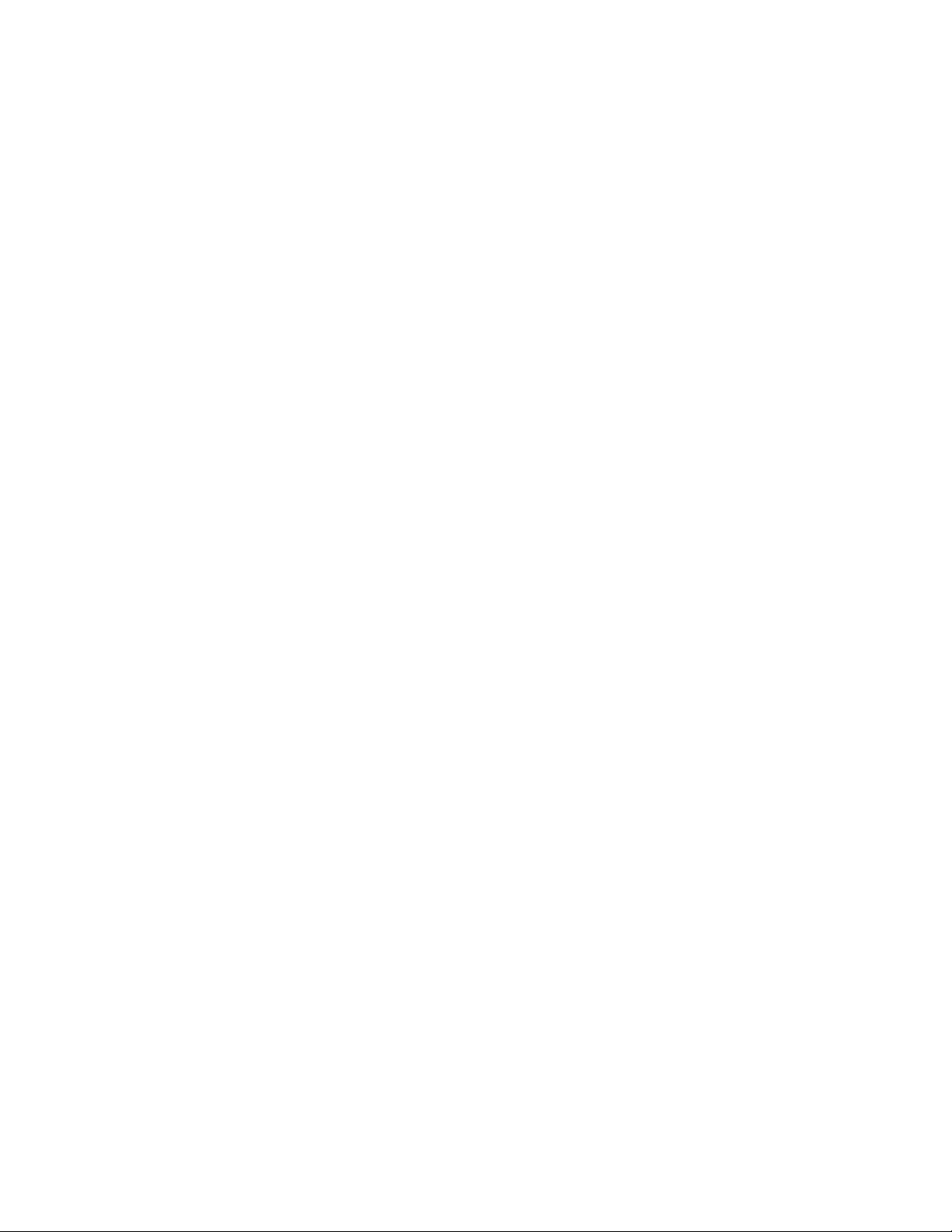
•CapacidadedearmazenarosresultadosdotestedehardwarePOST(power-onself-test)
•InterfaceDMI
ADesktopManagementInterfaceforneceumcaminhocomumparaosusuáriosacessareminformações
sobretodososaspectosdeumcomputador,incluindotipodeprocessador,datadainstalação,
impressoraseoutrosperiféricosconectados,fontesdealimentaçãoehistóricodemanutenção.
•MododecompatibilidadeErP
AdiretivaErP(Energy-relatedproducts,produtoscomenergiaelétrica)reduzoconsumodeeletricidade
quandoseucomputadorestánomododeesperaoudesligado.Paraobterinformaçõesadicionais,
consulte“AtivandoomododecompatibilidadeErP”napágina74.
•PXE(PrebootExecutionEnvironment)
OPrebootExecutionEnvironmentéumambienteparaainicializaçãodecomputadoresqueusamuma
interfacederedeindependentededispositivosdearmazenamentodedados(comoaunidadededisco
rígido)oudossistemasoperacionaisinstalados.
•SystemManagement(SM)BasicInput/OutputSystem(BIOS)esoftwareSM
AespecicaçãoSMBIOSdeneasestruturasdedadoseosmétodosdeacessoemumBIOSque
permitequeousuárioouoaplicativoarmazeneerecupereinformaçõesespecícassobreocomputador
emquestão.
•WakeonLAN
WakeonLANéumpadrãoderedeEthernetquepermitequeumcomputadorsejaligadoouativado
porumamensagemdarede.Amensagemégeralmenteenviadaporumprogramaexecutadoem
outrocomputadornamesmaredelocal.
•WakeonRing
WakeonRing,algumasvezesdenominadoWakeonModem,éumaespecicaçãoquepermitequeos
computadoreseosdispositivoscomsuportesaiamdomododeinatividadeoudehibernação.
•WindowsManagementInstrumentation(WMI)
WindowsManagementInstrumentationéumconjuntodeextensõesdoWindowsDriverModel.Ele
ofereceumainterfacedesistemaoperacionalpormeiodaqualoscomponentesinstrumentados
forneceminformaçõesenoticação.
Recursosdeentrada/saída(E/S)
•Portaserialde9pinos(umpadrãoeumopcional)
•SeisconectoresUSB(doisnopainelfrontalequatronopaineltraseiro)
•UmconectorEthernet
•UmconectorDVI
•UmconectordemonitorVGA
•UmconectordetecladoPersonalSystem/2(PS/2)
•UmconectordemousePS/2
•T rêsconectoresdeáudionopaineltraseiro(conectordeentradadeáudio,conectordesaídadeáudioe
conectordomicrofone)
•Doisconectoresdeáudionopainelfrontal(conectordomicrofoneeconectordofonedeouvido)
Paraobterinformaçõesadicionais,consulte“Localizandoconectores,controleseindicadoresnapartefrontal
docomputador”napágina8
e“LocalizandoConectoresnaParteTraseiradoComputador”napágina9.
Expansão
•Umcompartimentodeunidadedediscorígido
2GuiadoUsuáriodoThinkCentre
Page 15
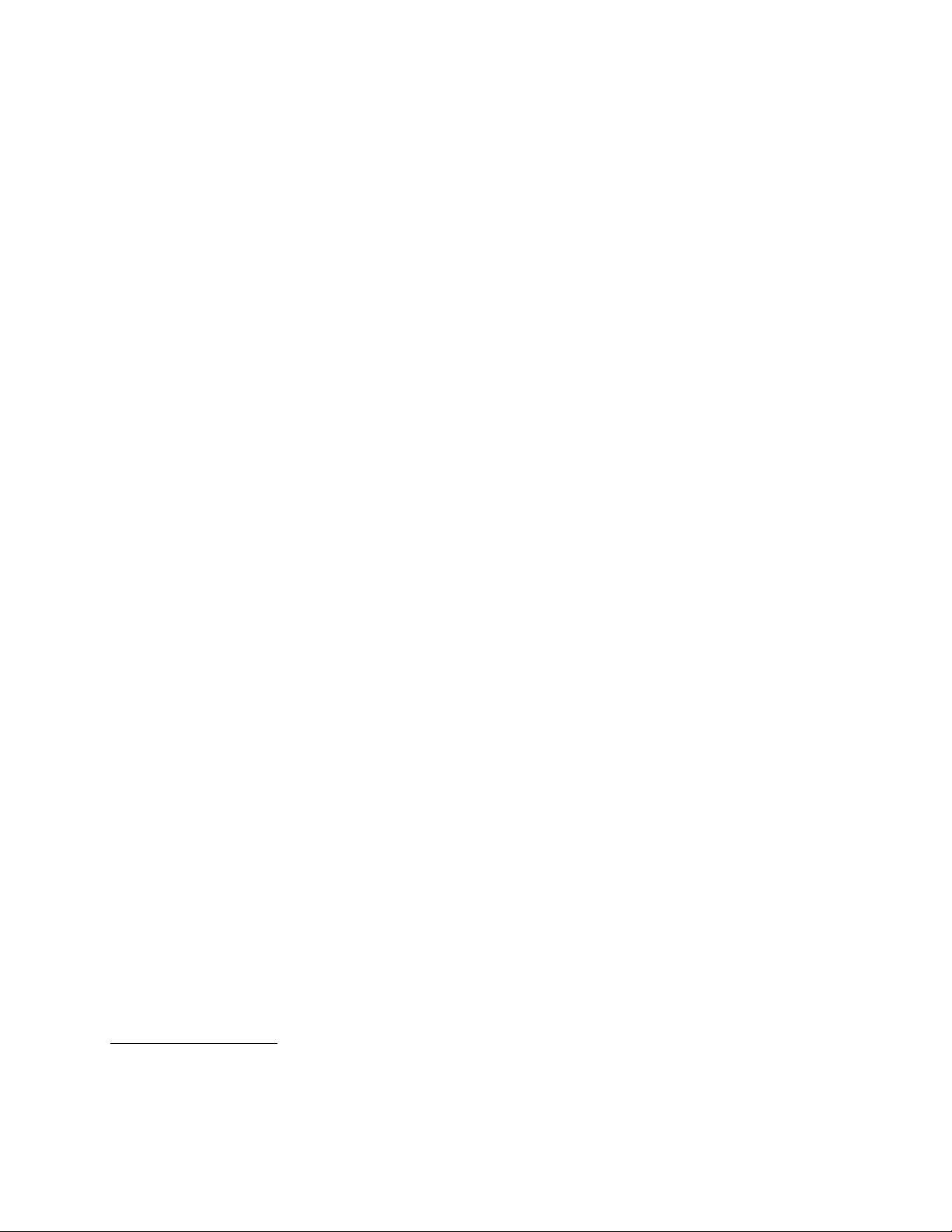
•Umcompartimentodeunidadeótica
•DoisslotsdeplacaPCIExpressx1
•UmslotdeplacagrácaPCIExpressx16
Fontedealimentação
Seucomputadorvemumafontedealimentaçãode240wattscomsensordevoltagemautomático.
Recursosdesegurança
•SoftwareComputraceAgentintegradoaormware
•Comutadordepresençadatampa(tambémchamadocomutadordeintrusão)(disponívelemalguns
modelos)
•Capacidadedeativaroudesativarumdispositivo
•CapacidadedeativaredesativarconectoresUSBindividualmente
•T ecladocomleitordeimpressãodigital(enviadocomalgunsmodelos)
•Senhadeinicialização(POP),senhadoadministradoresenhadodiscorígidoparaimpedirousonão
autorizadodoseucomputador.
•Controledasequênciadeinicialização
•Inicializaçãosemtecladooumouse
•Suporteparaumatravadecabointegrada(travaKensington)
•Suporteparaumcadeado
Paraobterinformaçõesadicionais,consulteCapítulo4“Segurança”napágina25
.
Programasdesoftwarepré-instalados
Seucomputadorépré-instaladocomalgunsprogramasdesoftwareparaajudá-loatrabalhardeformamais
fácilesegura.Paraobterinformaçõesadicionais,consulte“VisãoGeraldoSoftware”napágina4.
Sistemaoperacionalpré-instalado
Seucomputadorépré-instaladocomumdosseguintessistemasoperacionais:
•Microsoft
®
Windows
•MicrosoftWindowsVista
Sistemasoperacionais,certicadosoutestadosparacompatibilidade
®
7
®
1
(variadeacordocomotipo
demodelo)
•Linux
®
•MicrosoftWindowsXPProfessionalSP3
1.Ossistemasoperacionaislistadosaquiestãosendocerticadosoutestadosparacompatibilidadenomomento
daimpressãodestapublicação.SistemasoperacionaisadicionaispodemseridenticadospelaLenovocomo
compatíveiscomseucomputadorseguindoapublicaçãodestemanual.Estalistaestásujeitaaalterações.Para
determinarseumsistemaoperacionalfoicerticadooutestadoquantoàcompatibilidade,veriqueositedo
fornecedordosistemaoperacionalnaWeb.
Capítulo1.VisãoGeraldoProduto3
Page 16
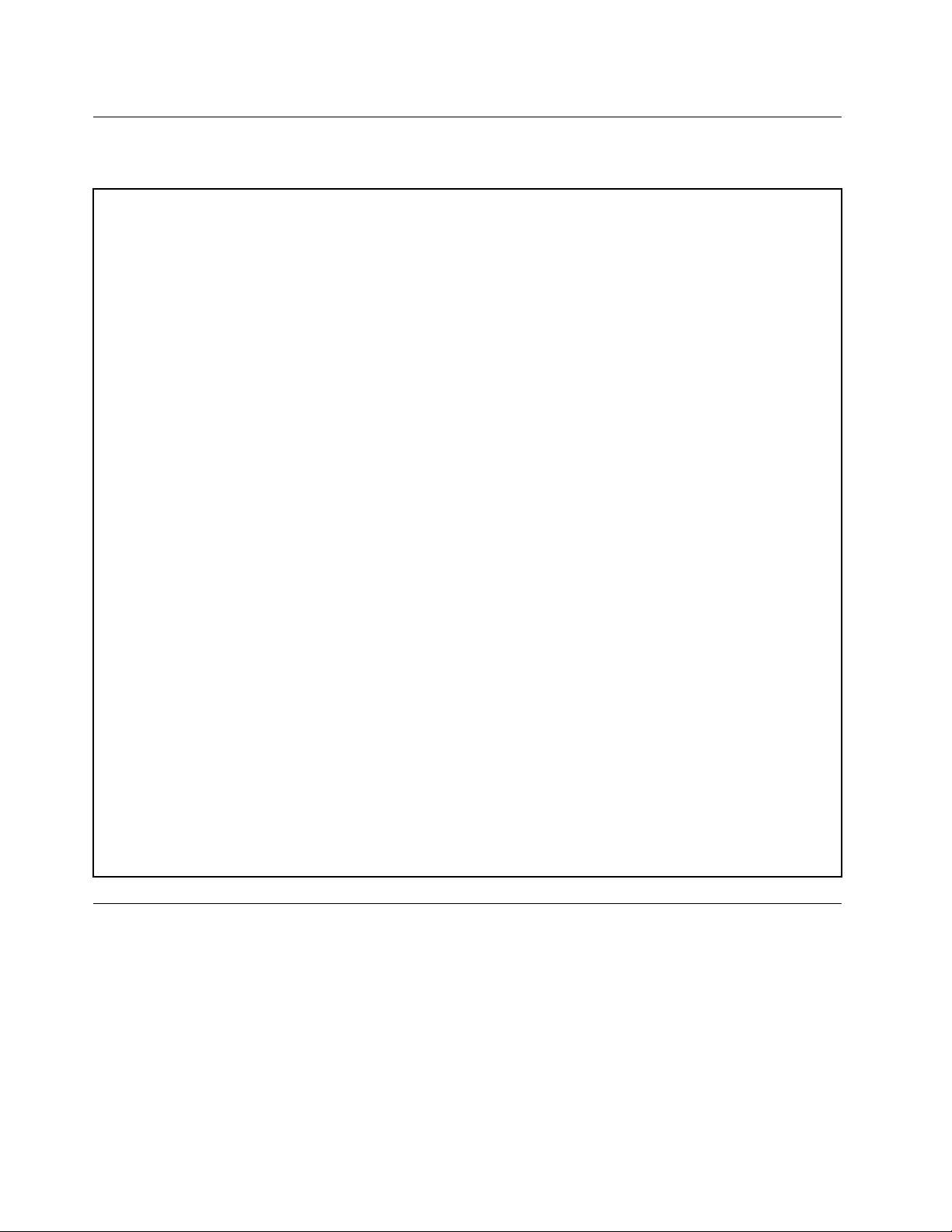
Especicações
Estaseçãolistaasespecicaçõesfísicasdoseucomputador.
Dimensões
Largura:99mm(3,9polegadas)
Altura:335mm(13,19polegadas)
Profundidade:382mm(15,04polegadas)
Peso
Conguraçãomáximaconformefornecido:6,86kg(15,12lbs)(semaembalagem)
Conguraçãomáximaconformefornecido:9,56kg(21,08lbs)(comaembalagem)
Ambiente
•Temperaturadoar:
Operação:10°Ca35°C(50°Fa95°F)
Desligado:-40°Ca60°C(-40°Fa140°F)
Desligado:-10°Ca60°C(14°Fa140°F)(semaembalagem)
•Umidade:
Operacional:20%a80%(semcondensação)
NãoOperacional:20%a90%(semcondensação)
•Altitude:
Operacional:-50a10.000pés(-15,2a3.048metros)
Não-operacional:-50a35000pés(-15,2a10668m)
Entradaelétrica
•Voltagemdeentrada:
–Intervalobaixo:
Mínimo:100Vac
Máximo:127Vac
Taxadefrequênciadeentrada:50a60Hz
–Intervaloalto:
Mínimo:200Vac
Máximo:240Vac
Taxadefrequênciadeentrada:50a60Hz
VisãoGeraldoSoftware
Ocomputadoréfornecidocomumsistemaoperacionalpré-instaladoeváriosoutrosprogramasde
softwarefornecidospelaLenovo.
SoftwareFornecidopelaLenovo
OsprogramasdesoftwareaseguirsãofornecidospelaLenovoparaajudaramelhoraraprodutividadee
reduzirocustoassociadoàmanutençãodocomputador.Programasdesoftwarefornecidoscomseu
computadorpodemvariardependendodeseutipodemodelodecomputadoredosistemaoperacional
pré-instalado.
4GuiadoUsuáriodoThinkCentre
Page 17
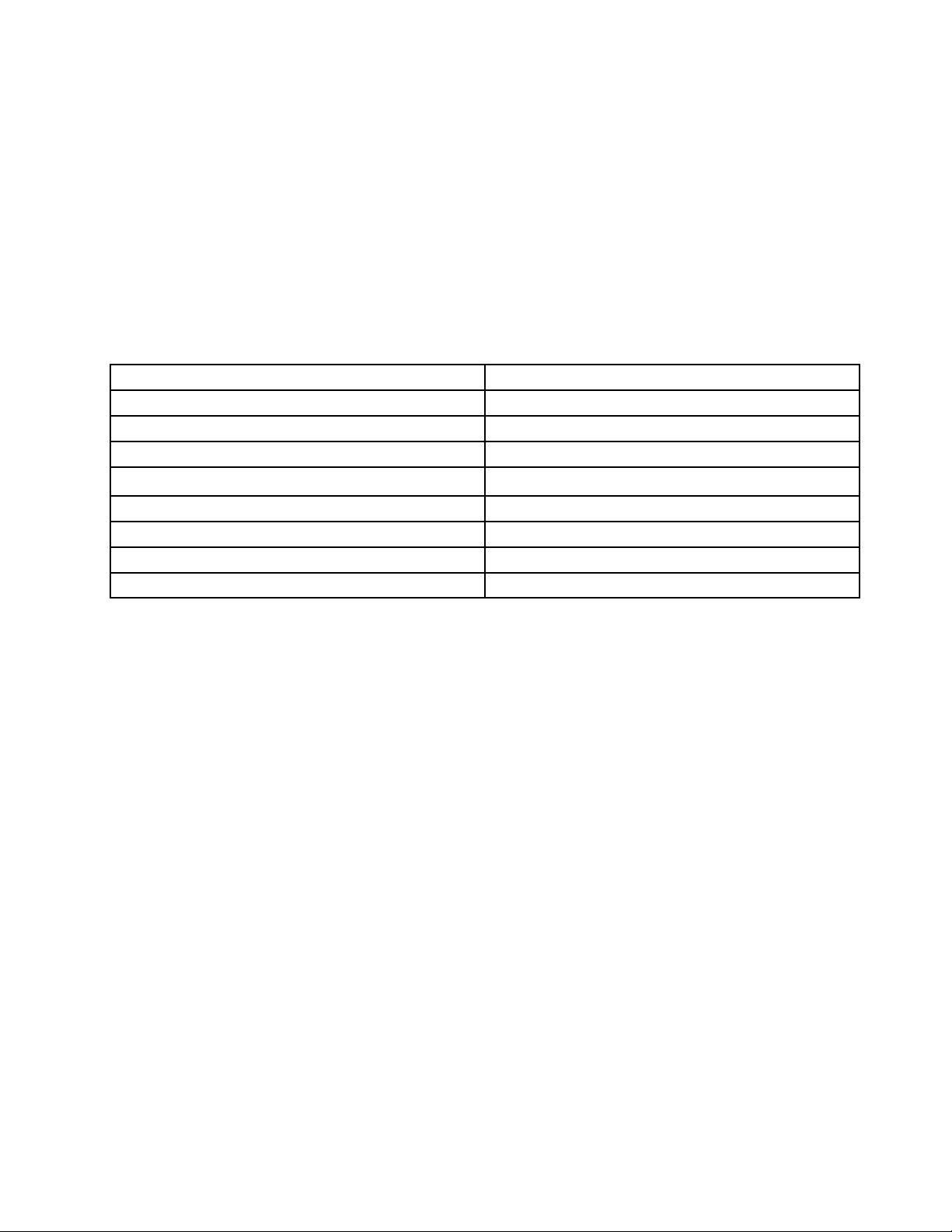
LenovoThinkVantageTools
OprogramaLenovoThinkVantage
acessoadiversasferramentasparaajudá-loatrabalhardeformamaisfácilesegura.
Nota:OprogramaLenovoThinkVantageToolsestádisponívelsomenteemcomputadorescomosistema
operacionalWindows7daLenovo.
ParaacessaroprogramaLenovoThinkVantageTools,cliqueemIniciar➙TodososProgramas➙Lenovo
ThinkVantageTools.
AtabelaaseguirlistaosprogramasquevocêpodeacessarapartirdoprogramaLenovoThinkVantage
Tools.Paraacessarumprograma,cliqueduasvezesnoíconecorrespondente.
Tabela1.NomesdosíconesdosprogramasnoLenovoThinkVantageT ools
®
Toolsdirecionavocêaumhostdefontesdeinformaçõesefornecefácil
Nomedoprograma
CreateRecoveryMediaDiscosdeRecuperaçãodeFábrica
FingerprintSoftware(disponívelemalgunsmodelos)Leitordeimpressãodigital(disponívelemalgunsmodelos)
LenovoSolutionCenterouLenovoThinkVantageT oolboxFuncionamentodoSistemaeDiagnóstico
ThinkVantagePasswordManager
ThinkVantagePowerManager
ThinkVantageRescueandRecovery
ThinkVantageSystemUpdate
ViewManagerViewManager
®
NomedoíconenoLenovoThinkVantageTools
ÁreaSeguradeSenhas
ControlesdeEnergia
BackupeRestauraçãoAprimorados
AtualizaçãoeDrivers
LenovoWelcome
OprogramaLenovoWelcomeapresentaalgunsrecursosintegradosinovadoresdaLenovoeorienta-oem
algumastarefasimportantesdeconguraçãoparaajudá-loaaproveitaraomáximoseucomputador.
SoftwaredeImpressãoDigital
Oleitordeimpressãodigitalintegradofornecidoemalgunstecladospermiteinscreversuaimpressãodigital
eassociá-laasuasenhadeinicialização,senhadodiscorígidoesenhadoWindows.Comoresultado,a
autenticaçãodeimpressãodigitalpodesubstituirsenhasepossibilitaracessosimpleseseguroaousuário.
Umtecladodeleitordeimpressãodigitalestádisponívelcomcomputadoresselecionadosoupodeser
compradoparacomputadoresquesuportamessaopção.
LenovoSolutionCenter
Nota:Dependendodadataemqueseucomputadorfoifabricado,elepossuioprogramadediagnóstico
LenovoSolutionCenterouLenovoThinkVantageToolboxpré-instalado.Paraobterinformaçõesadicionais
sobreoprogramaLenovoThinkVantageToolbox,consulte“LenovoThinkVantageT oolbox”napágina106
OprogramaLenovoSolutionCenterpermiteavocêidenticareresolverproblemasdocomputador.Ele
combinatestesdediagnóstico,coletadeinformaçõesdosistema,statusdesegurançaeinformaçõesde
suporte,bemcomodicasparaproporcionarodesempenhomáximodosistema.Consulte“LenovoSolution
Center”napágina106
paraobterinformaçõesdetalhadas.
LenovoThinkVantageToolbox
Nota:Dependendodadataemqueseucomputadorfoifabricado,elepossuioprogramadediagnóstico
LenovoSolutionCenterouLenovoThinkVantageToolboxpré-instalado.Paraobterinformaçõesadicionais
sobreoprogramaLenovoSolutionCenter,consulte“LenovoSolutionCenter”napágina106.
Capítulo1.VisãoGeraldoProduto5
.
Page 18
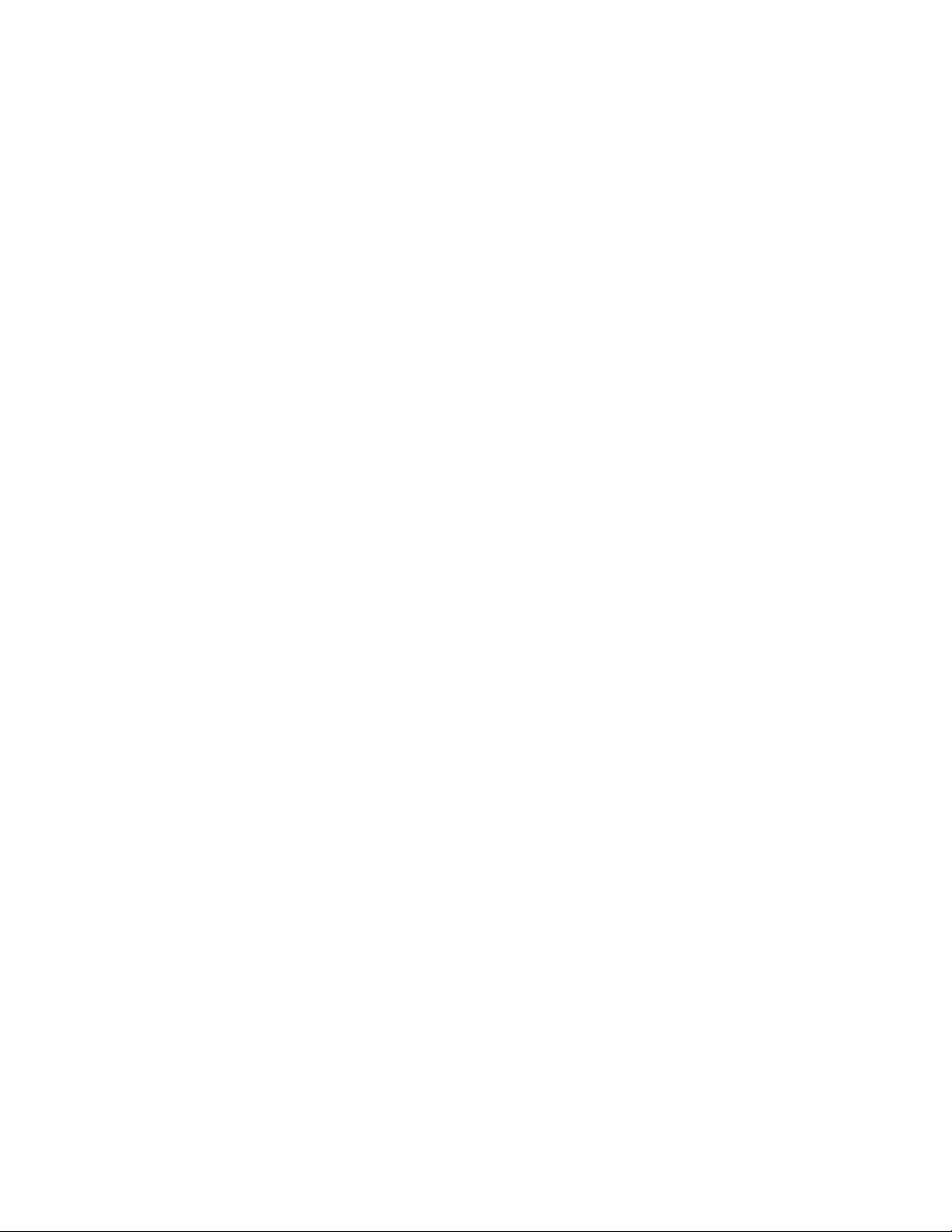
OprogramaLenovoThinkVantageToolboxoajudaamanterseucomputador,melhorarasegurançade
computação,diagnosticarproblemasdocomputador,familiarizar-secomastecnologiasinovadoras
fornecidaspelaLenovo,alémdeobterinformaçõesadicionaissobreocomputador.Consulte“Lenovo
ThinkVantageToolbox”napágina106
paraobterinformaçõesdetalhadas.
ProductRecovery
OprogramaProductRecoverypermitequevocêrestaureoconteúdodaunidadedediscorígidoparaas
conguraçõespadrãodefábrica.
ThinkVantageClientSecuritySolution
OprogramaThinkVantageClientSecuritySolutionestádisponívelnoscomputadoresLenovoselecionados.
Elaajudaaprotegersuasinformações,incluindoinformaçõesvitaisparaasegurançacomosenha,chaves
decriptograaecredenciaiseletrônicas,enquantoprotegecontraoacessodeusuáriosnão-autorizados
aosdados.
Nota:OprogramaThinkVantageClientSecuritySolutionestádisponívelapenasemcomputadoresLenovo
comosistemaoperacionalWindowsVista.
ThinkVantagePasswordManager
OprogramaThinkVantagePasswordManagercapturaepreencheautomaticamenteasinformaçõesde
autenticaçãoemaplicativosWindowseWebsites.
Notas:
•OprogramaThinkVantagePasswordManagerestádisponívelapenasemcomputadoresLenovocomo
sistemaoperacionalWindows7.
•SeoíconeÁreaSeguradeSenhasestiveresmaecidonoprogramaLenovoThinkVantageTools,você
precisaráinstalaroprogramaThinkVantagePasswordManagermanualmenteantesdeativarseus
recursos.ParainstalaroprogramaThinkVantagePasswordManager,façaoseguinte:
1.CliqueemIniciar➙TodososProgramas➙LenovoThinkVantageToolsecliqueduasvezes
emÁreaSeguradeSenhas.
2.Sigaasinstruçõesnatela.
3.Quandooprocessodeinstalaçãoéconcluído,oíconedaÁreaSeguradeSenhaséativado.
ThinkVantagePowerManager
OprogramaThinkVantagePowerManagerfornecegerenciamentodeenergiaconveniente,exívele
completoparaseucomputadorThinkCentre®.UsandooprogramaThinkVantagePowerManager,épossível
ajustarsuasconguraçõesdeenergiaparaalcançaromelhorequilíbrioentreodesempenhodosistemaea
economiadeenergia.
ThinkVantageRescueandRecovery
OprogramaThinkVantageRescueandRecoveryéumasoluçãoderecuperaçãoerestauraçãoinstantânea
queincluiumconjuntodeferramentasdeautorrecuperaçãoparaajudá-loadiagnosticarproblemasno
computador,obterajudaerecuperarquedasdosistema,mesmoquandonãoépossíveliniciarosistema
operacionalWindows.
Nota:SeoíconeBackupeRestauraçãoAprimoradosestiveresmaecidonoprogramaLenovo
ThinkVantageT ools,vocêprecisaráinstalaroprogramaThinkVantageRescueandRecoverymanualmente
antesdeativarseusrecursos.ParainstalaroprogramaThinkVantageRescueandRecovery,façaoseguinte:
1.CliqueemIniciar➙T odososProgramas➙LenovoThinkVantageToolsecliqueduasvezesem
BackupeRestauraçãoAprimorados.
2.Sigaasinstruçõesnatela.
3.Quandooprocessodeinstalaçãoéconcluído,oíconeBackupeRestauraçãoAprimoradoséativado.
6GuiadoUsuáriodoThinkCentre
Page 19
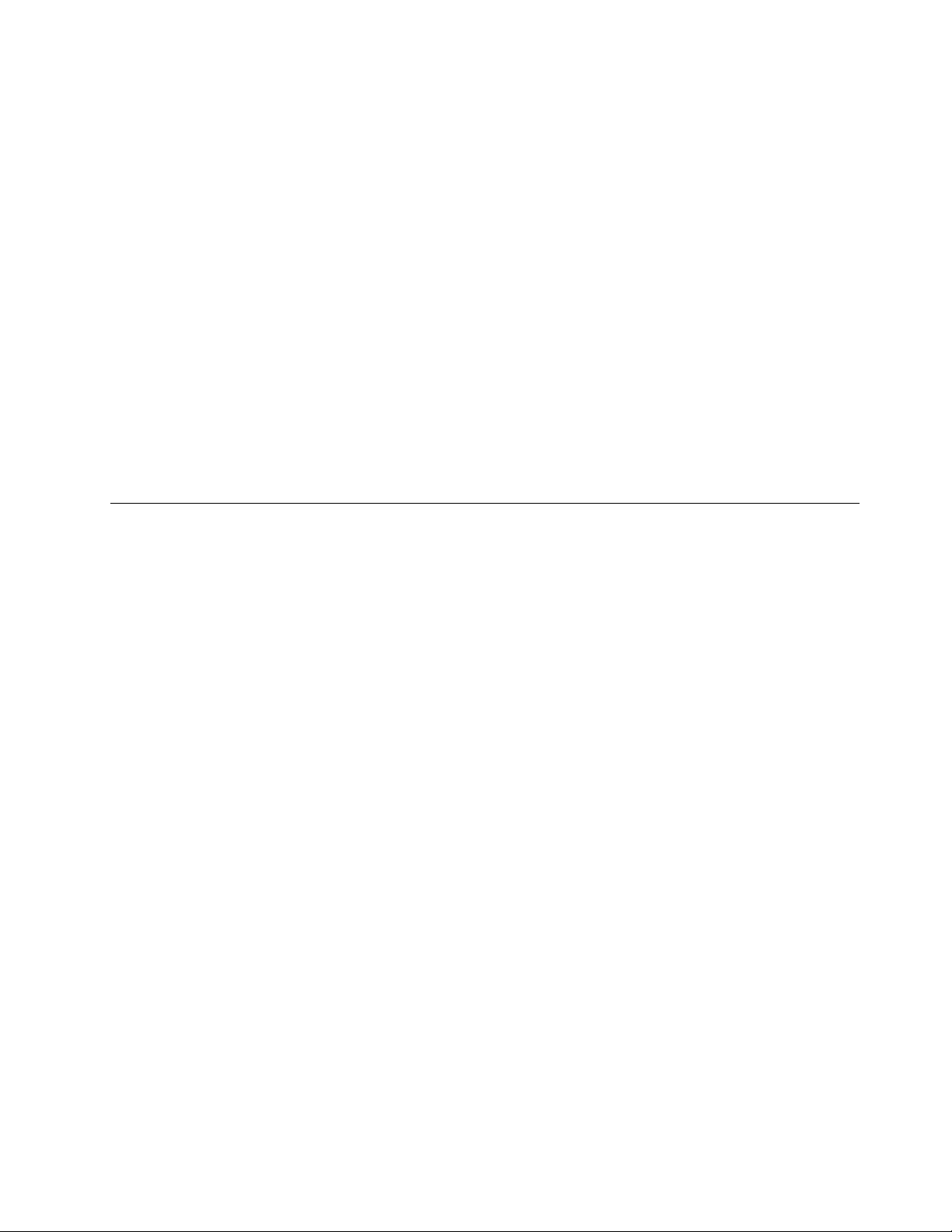
ThinkVantageSystemUpdate
OprogramaThinkVantageSystemUpdateajudavocêamanteratualizadoosoftwareemseucomputador
aobaixareinstalarpacotesdesoftware(aplicativosThinkVantage,driversdedispositivos,atualizaçõesdo
BIOSeoutrosaplicativosdeterceiros).
ViewManager
OprogramaViewManagerpermiteautomatizaraposiçãodasjanelas.Eleaumentaaprodutividadeao
possibilitarodeslocamentodasjanelasparacantosativosepermitirqueelassejamabertasemumtamanho
predeterminado.Comelevocêpodetrabalharemváriosmonitores.
AdobeReader
OprogramaAdobeReaderéumaferramentausadaparavisualizar,imprimireprocurardocumentosPDF.
SoftwareAntivírus
Oseucomputadorvemcomsoftwareantivírusquevocêpodeusarparadetectareeliminarvírus.ALenovo
forneceumaversãointegraldesoftwareantivírusnasuaunidadedediscorígidocomumaassinatura
gratuitapor30dias.Após30dias,vocêdeverenovaralicençaparacontinuarrecebendoasatualizações
doprogramaantivírus.
Locais
Estaseçãoforneceinformaçõesparaajudá-loalocalizarosconectoresnospainéisfrontaletraseirodo
computador,aspeçasdaplaca-mãe,alémdeseuscomponenteseunidadesinternas.
Capítulo1.VisãoGeraldoProduto7
Page 20
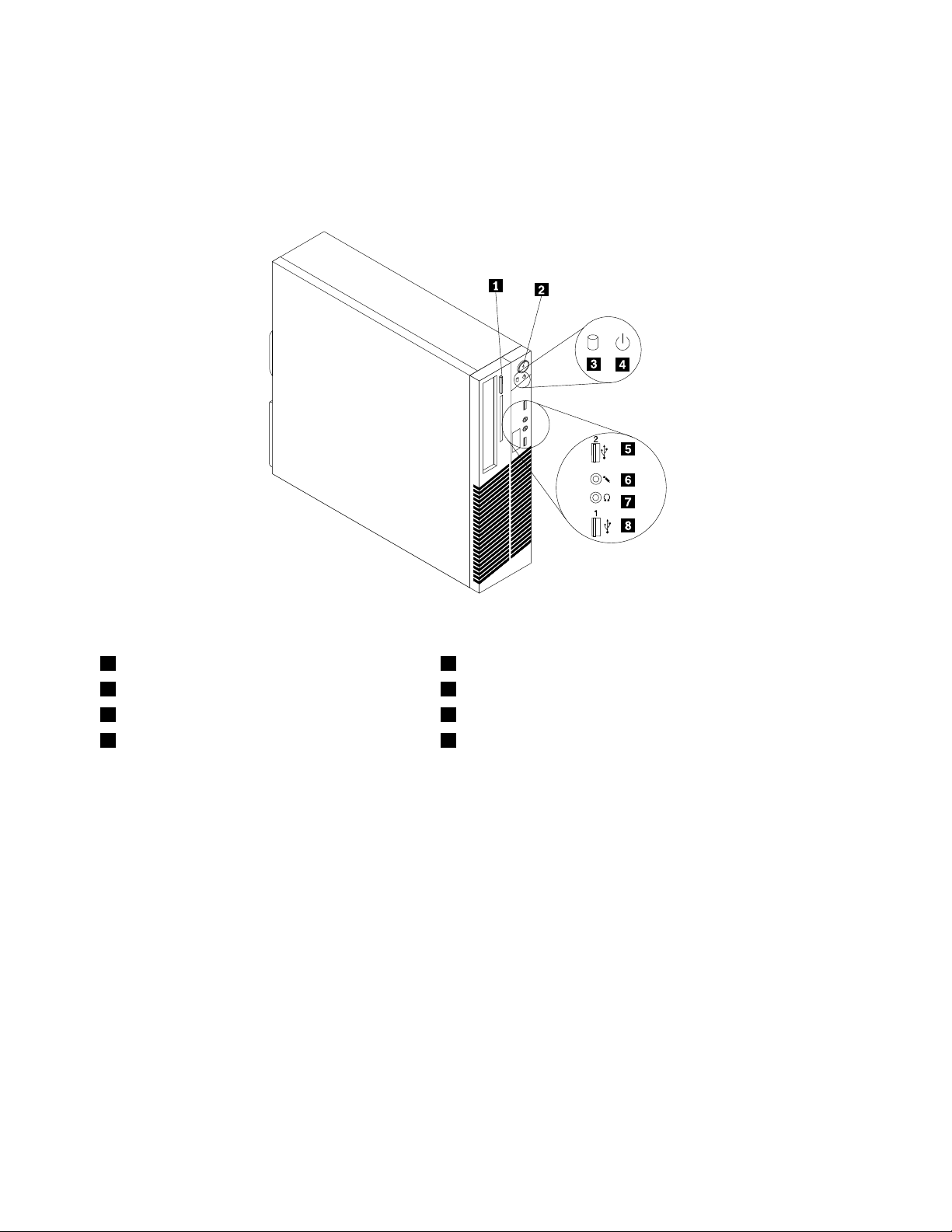
Localizandoconectores,controleseindicadoresnapartefrontaldo computador
AFigura1“Posiçõesdosconectores,controleseindicadoresfrontais”napágina8mostraasposiçõesdos
conectores,controleseindicadoresnapartefrontaldocomputador.
Figura1.Posiçõesdosconectores,controleseindicadoresfrontais
1Botãodeabrir/fecharunidadeótica5ConectorUSB(PortaUSB2)
2Botãoliga/desliga6Conectordomicrofone
3Indicadordeatividadedaunidadedediscorígido7Conectordofonedeouvido
4Indicadordeenergia
8ConectorUSB(PortaUSB1)
8GuiadoUsuáriodoThinkCentre
Page 21
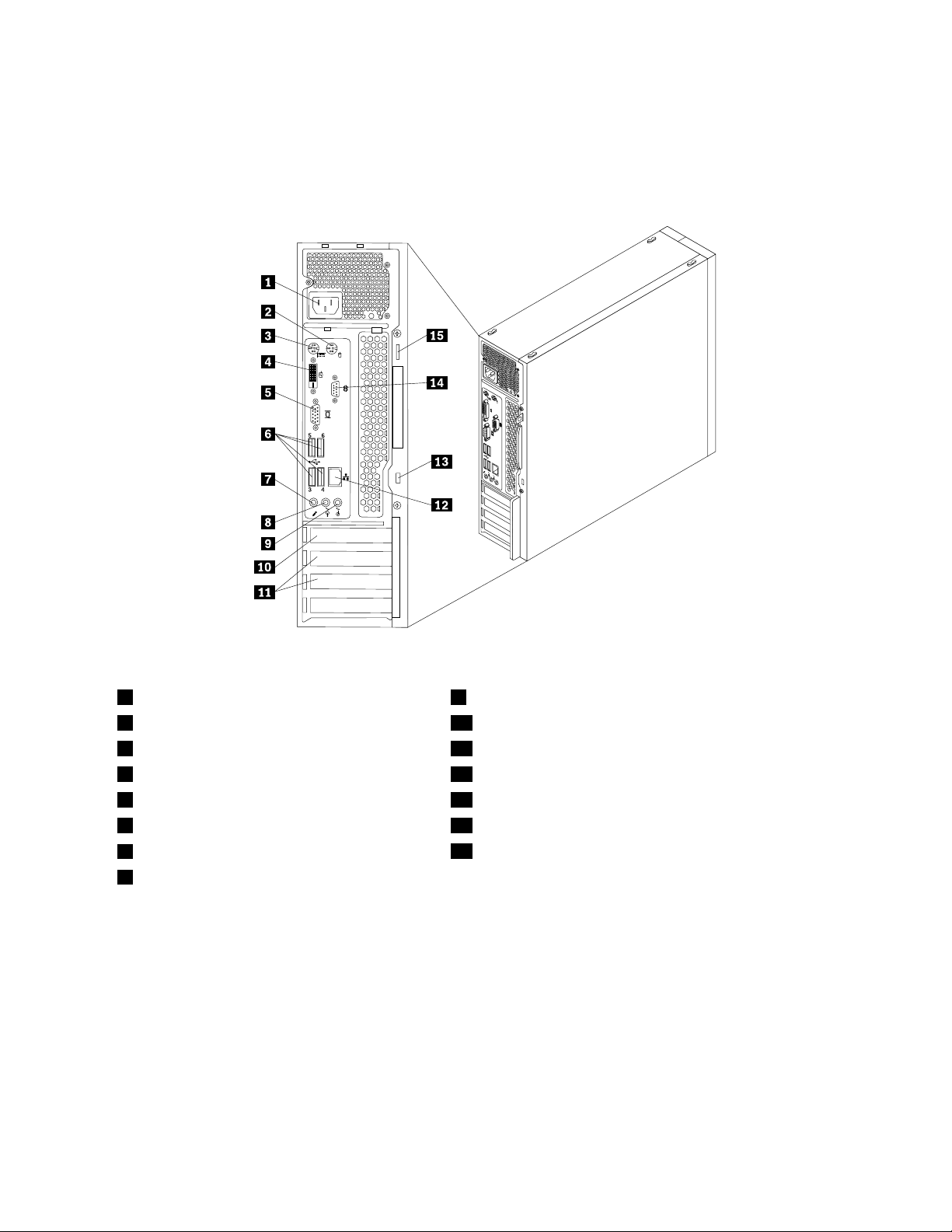
LocalizandoConectoresnaParteTraseiradoComputador
AFigura2“Locaisdosconectorestraseiros”napágina9mostraoslocaisdosconectoresnapartetraseira
deseucomputador.Algunsconectoresnaparteposteriordocomputadorsãocodicadosporcorespara
ajudá-loadeterminarondeconectaroscabosnocomputador.
Figura2.Locaisdosconectorestraseiros
1Conectordocabodeenergia9Conectordeentradadeáudio
2ConectordemousePS/2mouse10SlotdaplacagrácaPCIExpressx16
3ConectordetecladoPS/211SlotsparacartãoPCIExpressx1(2)
4ConectordomonitorDVI12ConectorEthernet
5ConectordomonitorVGA13Slotparatravadecabointegrada(travaKingston)
6ConectoresUSB(portasUSB3a6)
7Conectordomicrofone
8Conectordesaídadeáudio
14Portaserial
15Loopdecadeado
ConectorDescrição
ConectordeentradadeáudioUtilizadopararecebersinaisdeáudiodeumdispositivodeáudioexterno,como
umsistemaestéreo.Aoconectarumdispositivodeáudioexterno,umcaboé
conectadoentreoconectordesaídadeáudiododispositivoeoconectorde
entradadeáudiodocomputador.
ConectordesaídadeáudioUsadoparaenviarsinaisdeáudiodocomputadorparadispositivosexternos,tais
comoalto-falantesestéreocomalimentação(alto-falantescomamplicadores
integrados),fonesdeouvido,tecladosmultimídiaouoconectordeentradade
áudiodeumsistemaestéreoououtrodispositivodegravaçãoexterno.
ConectordomonitorDVI
UsadoparaconectarummonitorDVIououtrodispositivoqueuseumconectorde
monitorDVI.
Capítulo1.VisãoGeraldoProduto9
Page 22
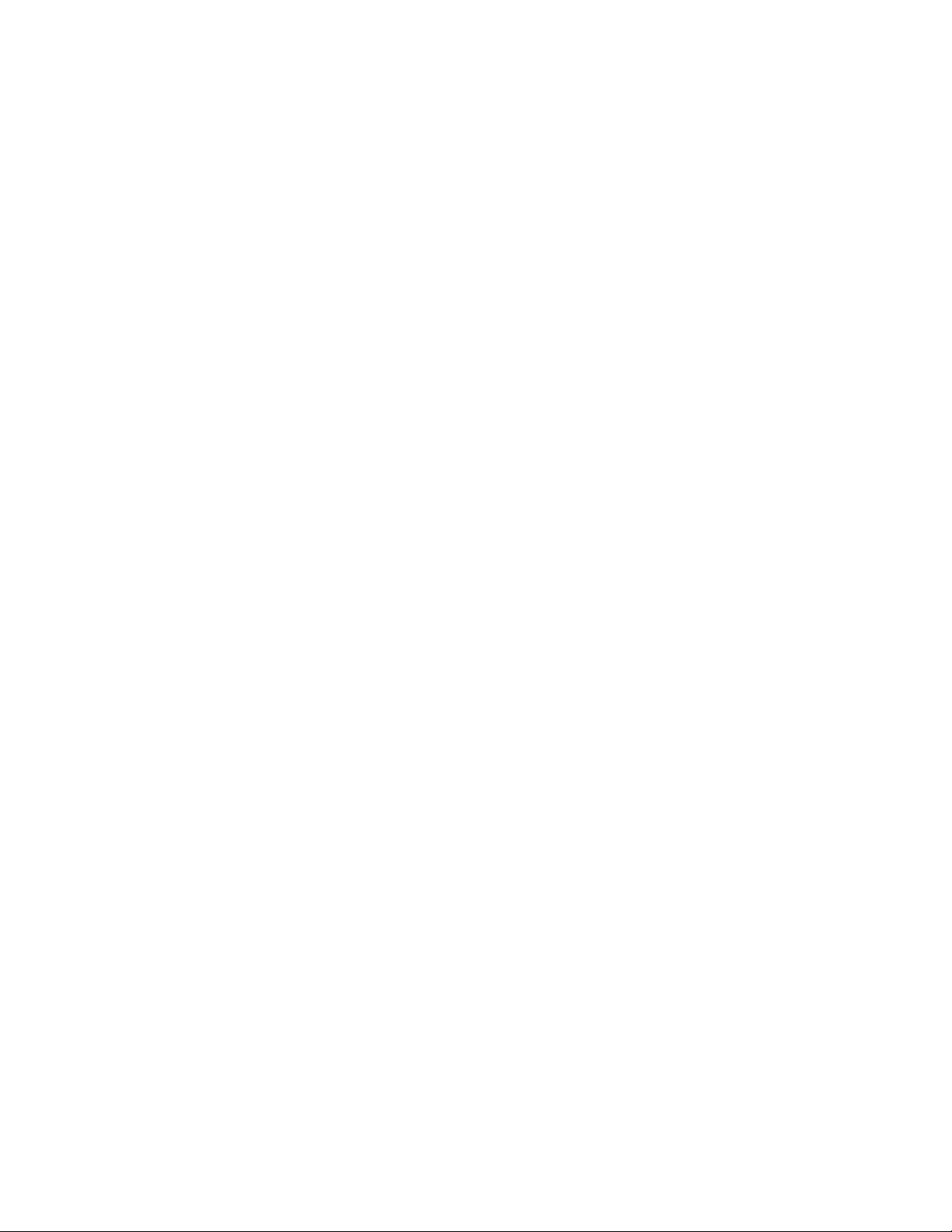
ConectorDescrição
ConectorEthernetUtilizadoparaconectarumcaboEthernetderedelocal(LAN).
Nota:ParaoperarocomputadordentrodoslimitesdeClasseBdaFCC,utilize
umcaboEthernetCategoria5.
ConectordemicrofoneUtilizadoparaconectarummicrofoneaoseucomputadorquandovocêdesejar
gravarosomouseusarumsoftwaredereconhecimentodefala.
ConectordetecladoPS/2UsadoparaconectarumtecladoqueusaumconectordetecladoPS/2.
ConectordemousePS/2
PortaserialUtilizadoparaconectarummodemexterno,umaimpressoraserialououtros
ConectorUSBUsadoparaconectarumdispositivoquerequerumconectorUSB,talcomoum
ConectordemonitorVGAUsadoparaconectarummonitorVGAououtrosdispositivosqueusamum
Usadoparaconectarummouse,umtrackballououtrosdispositivosindicadores
queusamumconectordemousePS/2.
dispositivosqueutilizamumaportaserialde9pinos.
tecladoUSB,ummouseUSB,umscannerUSBouumaimpressoraUSB.Sevocê
tivermaisdeoitodispositivosUSB,poderáadquirirumhubUSB,quepodeser
utilizadoparaconectardispositivosUSBadicionais.
conectordemonitorVGA.
10GuiadoUsuáriodoThinkCentre
Page 23
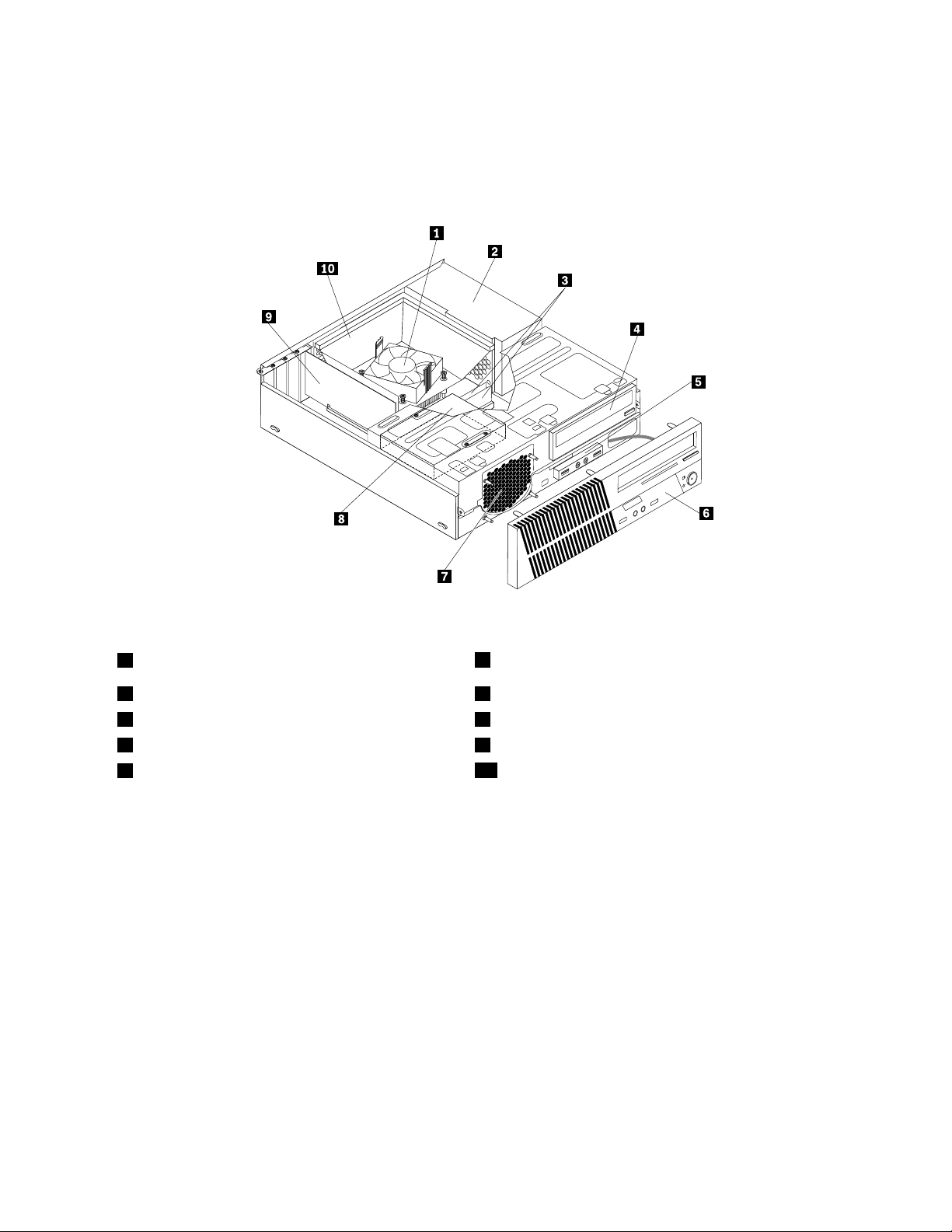
LocalizandoComponentes
AFigura3“LocaisdosComponentes”napágina11mostraoslocaisdosdiversoscomponentesemseu
computador.Paraabriratampadocomputador,consulte“RemovendoaT ampadoComputador”na
página32
.
Figura3.LocaisdosComponentes
1Conjuntodoventiladoredissipadordecalor
2Conjuntodafontedealimentação7Conjuntodoventiladorfrontal(ventoinhadosistema)
3Módulosdememória8Unidadedediscorígido(ouunidadedeestadosólido)
4Unidadeótica9PlacaPCI(instaladaemalgunsmodelos)
5ConjuntofrontaldeáudioeUSB
6Painelfrontal
10Dutododissipadordecalor
Capítulo1.VisãoGeraldoProduto11
Page 24
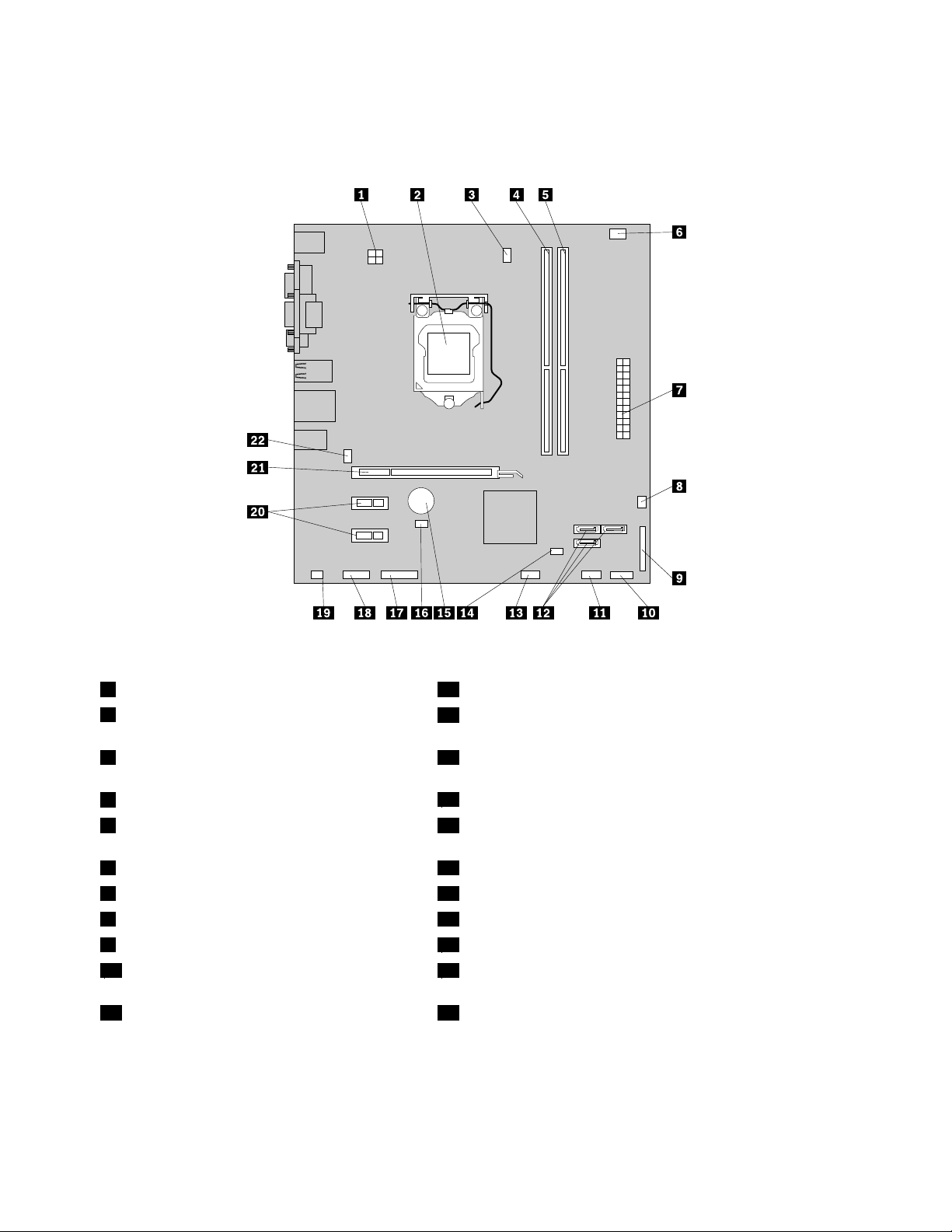
LocalizandoPeçasnaPlaca-mãe
AFigura4“Locaisdaspeçasdaplaca-mãe”napágina12mostraoslocaisdaspeçasnaplaca-mãe.
Figura4.Locaisdaspeçasdaplaca-mãe
1Conectordeenergiade4pinos12ConectoresSATA(3)
2Microprocessador
13ConectorUSBfrontal2(paraconectardispositivosUSB
adicionais)
3Conectordoventiladordomicroprocessador14JumperdeLimpezadeCMOS(ComplementaryMetalOxide
Semiconductor)/Recuperação
4Slotdememória1(DIMM1)
5Slotdememória2(DIMM2)16Sensordeaberturadatampa(Conectordosensorde
15Bateria
intrusão)
6Conectordesensortérmico17Conectorserial(COM2)
7Conectordeenergiade24pinos18Conectordeáudiofrontal
8Conectordoventiladordeenergia19Conectordoalto-falanteinterno
9Conectorparalelo20SlotsparacartãoPCIExpressx1(2)
10Conectordopainelfrontal(paraconectaros
21SlotdaplacagrácaPCIExpressx16
indicadoresdeLEDeobotãoliga/desliga)
11ConectorUSBfrontal1(paraconectarasportas
22Conectordeventiladordosistema
USB1e2nopainelfrontal)
12GuiadoUsuáriodoThinkCentre
Page 25
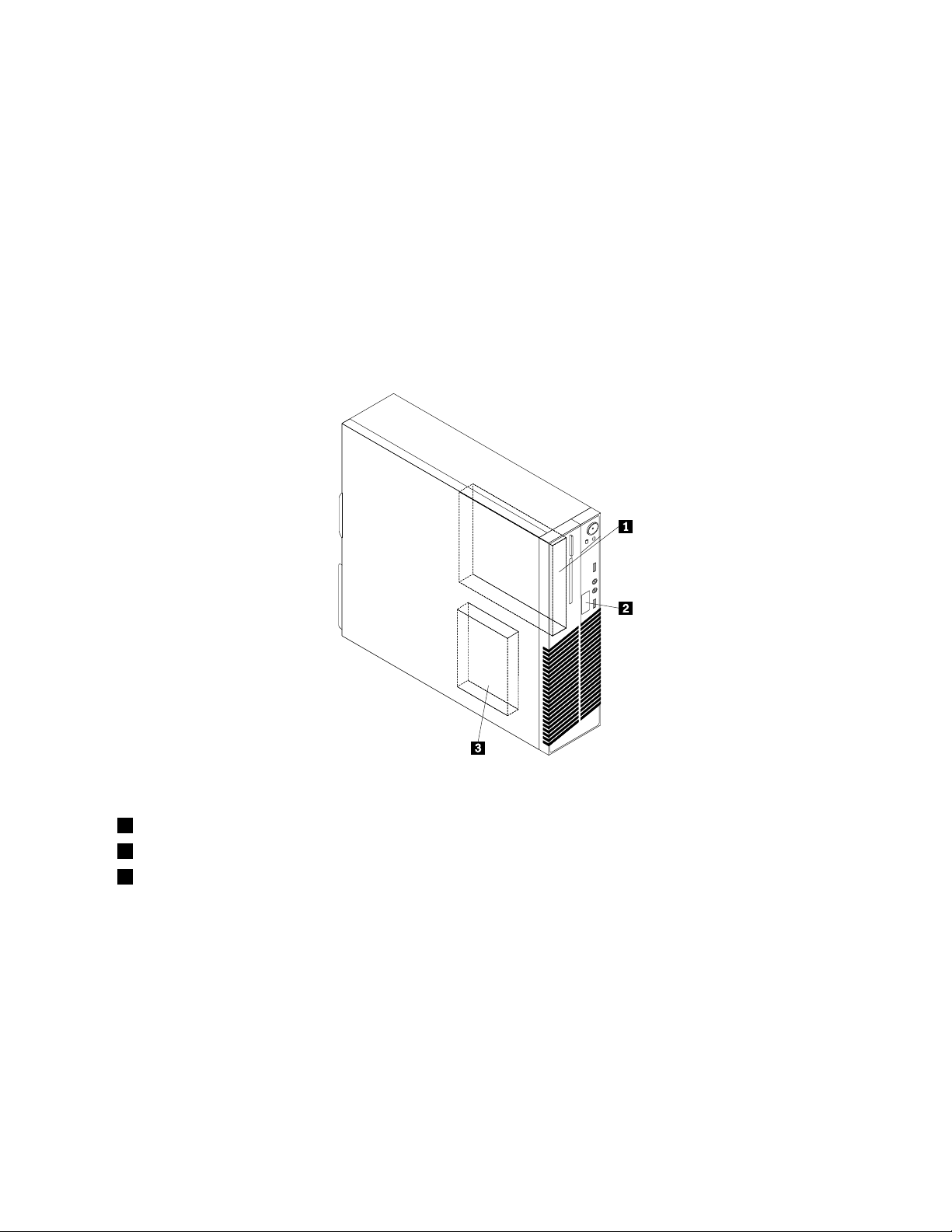
LocalizandoUnidadesInternas
Unidadesinternassãodispositivosqueseucomputadorusaparalerearmazenardados.Vocêpode
incluirunidadesemseucomputadorparaaumentaracapacidadedearmazenamentoepermitirqueseu
computadorleiaoutrostiposdemídia.Asunidadesinternassãoinstaladasnoscompartimentos.Neste
manual,oscompartimentossãodesignadoscompartimento1,compartimento2,etc.
Aoinstalarousubstituirumaunidadeinterna,éimportanteobservarotipoetamanhodaunidadequevocê
podeinstalarousubstituiremcadacompartimentoeconectarcorretamenteoscabosàunidadeinstalada.
ConsulteaseçãoapropriadaemCapítulo5“InstalandoouSubstituindoHardware”napágina31
instruçõessobrecomoinstalarousubstituirunidadesinternasdeseucomputador.
AFigura5“LocaisdosCompartimentosdeUnidade”napágina13mostraoslocaisdoscompartimentos
deunidade.
paraobter
Figura5.LocaisdosCompartimentosdeUnidade
1Compartimento1-Compartimentodeunidadeótica
2Compartimento2-Compartimentodaunidadedeleitordecartões
3Compartimento3-CompartimentodeunidadedediscorígidoSATA(parainstalaçãodeumaunidadededisco
rígidode3,5polegadasouumaunidadedeestadosólidode2,5polegadas)
Capítulo1.VisãoGeraldoProduto13
Page 26
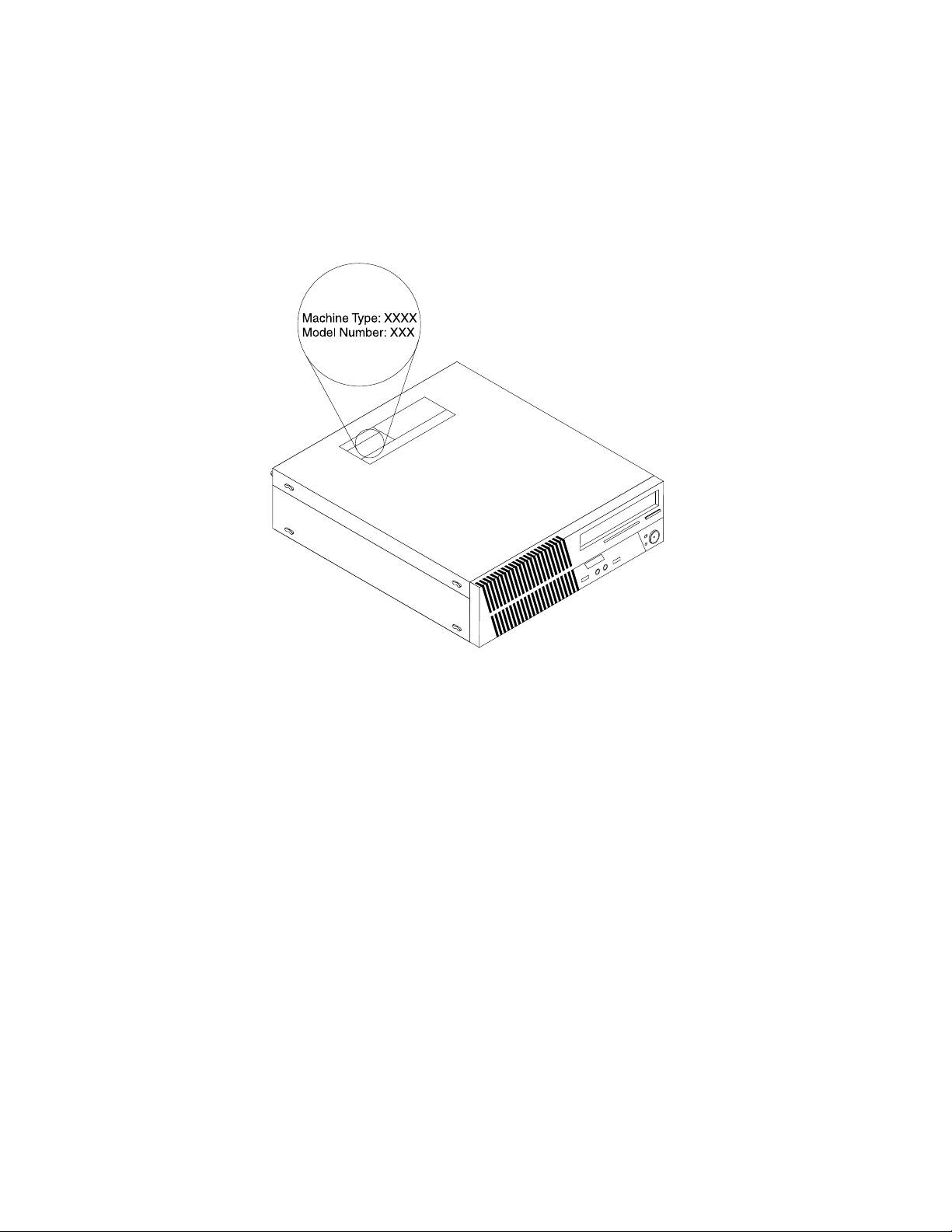
Etiquetadotipodemáquinaedomodelo
Aetiquetadotipodemáquinaedomodeloidenticaoseucomputador.Quandovocêentraremcontato
comaLenovoparaobterajuda,asinformaçõesdotipodemáquinaedomodeloajudarãoostécnicosde
suporteaidenticarseucomputadoreprestaroserviçomaisrápido.
Vejaaseguirumexemplodeetiquetadotipodemáquinaedomodelo.
Figura6.Etiquetadotipodemáquinaedomodelo
14GuiadoUsuáriodoThinkCentre
Page 27
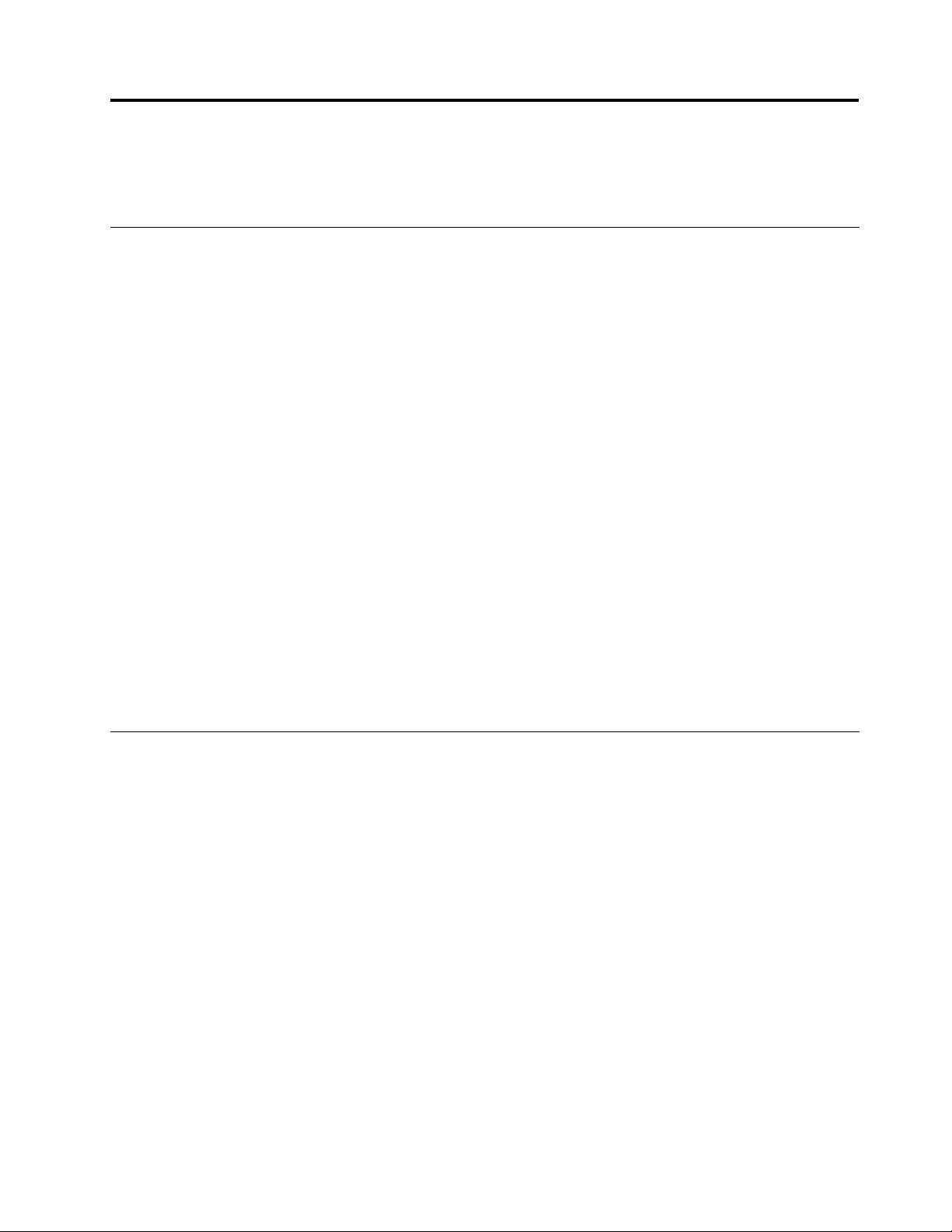
Capítulo2.Usandooseucomputador
Estecapítuloforneceinformaçõessobrecomousaralgunsdoscomponentesdocomputador.
Perguntasmaisfrequentes
Vejaabaixoalgumasdicasqueoajudarãoaotimizarousodoseucomputador.
Possoobteroguiadousuárioemoutroidioma?
OguiadousuárioestádisponívelemdiversosidiomasnoWebsitedeSuportedaLenovoem:
http://www.lenovo.com/ThinkCentreUserGuides
Ondeestãoosmeusdiscosderecuperação?
ALenovoforneceumprogramaquepermitecriardiscosderecuperação.Paraobterdetalhessobrea
criaçãodediscosderecuperação,consulte“Criandomídiasderecuperação”napágina63.
Alémdisso,emcasodefalhanodiscorígido,vocêpoderáencomendardiscosdoProductRecoveryno
CentrodeSuporteaoClienteLenovo.ParaobterinformaçõessobrecomoentraremcontatocomoCentro
deSuporteaoCliente,consulteoCapítulo11“ObtendoInformações,AjudaeServiços”napágina109.
AntesdeusarosdiscosdoProductRecovery,consulteadocumentaçãoqueosacompanha.
Atenção:UmpacotedediscosdoProductRecoverypoderáconterváriosdiscos.Veriquesetodosos
discosestãoprontosantesdeiniciaroprocessoderecuperação.Duranteesseprocesso,talvezvocêseja
solicitadoatrocarosdiscos.
OndepossoencontrarajudasobreosistemaoperacionalWindows?
OsistemadeinformaçõesdeAjudaeSuportedoWindowsforneceinformaçõesdetalhadassobreouso
dosistemaoperacionalWindowsparaajudá-loaaproveitaraomáximoseucomputador.Paraacessaro
sistemadeinformaçõesdeAjudaeSuportedoWindows,cliqueemIniciar➙AjudaeSuporte.
Usandooteclado
Dependendodomodelo,oseucomputadorvemcomumtecladopadrãoouumtecladocomleitorde
impressãodigital.AsteclasdeatalhodoMicrosoftWindowssãofornecidasnosdoistiposdeteclado.
Estaseçãoforneceinformaçõessobreosseguintestópicos:
•“UsandoasteclasdeatalhodoWindows”napágina15
•“Utilizandoumleitordeimpressãodigital”napágina16
UsandoasteclasdeatalhodoWindows
Tantootecladopadrãocomootecladocomleitordeimpressãodigitalfornecemtrêsteclasquepodemser
usadascomosistemaoperacionalMicrosoftWindows.
•AsduasteclasdomenuIniciarestãolocalizadasaoladodateclaAltemambososladosdabarrade
espaços.ElasapresentamologotipodoWindows.Quandovocêpressionaqualquerumadelas,omenu
IniciardoWindowséaberto.OestilodologotipodoWindowsvariaemfunçãodotipodoteclado.
•AteclademenudecontextoestálocalizadaaoladodateclaCtrl,àdireitadabarradeespaços.Pressione
essateclaparaabriromenudecontextodoprograma,íconeouobjetoativo.
©CopyrightLenovo2011
15
Page 28
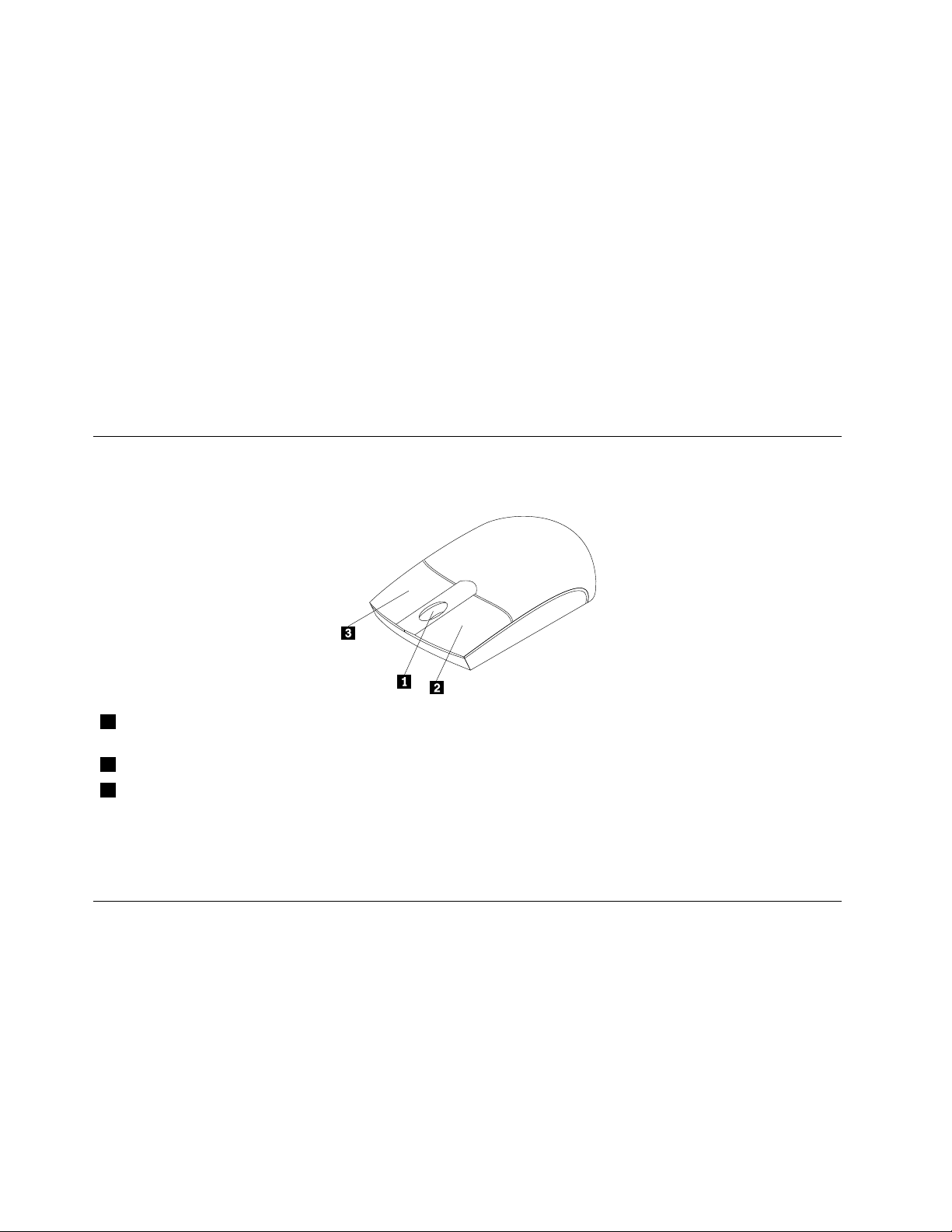
Nota:Vocêpodeusaromouseouasteclasdesetaparacimaeparabaixopararealçarasopçõesdemenu.
ParafecharomenuIniciarouomenudecontexto,cliquenomouseoupressioneEsc.
Utilizandoumleitordeimpressãodigital
Algunscomputadorespodemvircomumtecladodotadodeumleitordeimpressãodigital.Paraobtermais
informaçõessobreoleitordeimpressãodigital,consulte“SoftwaredeImpressãoDigital”napágina5.
ParaabriroprogramaThinkVantageFingerprintSoftwareeusaroleitordeimpressãodigital,façaoseguinte:
•NosistemaoperacionalWindows7,cliqueemIniciar➙TodososProgramas➙LenovoThinkVantage
Tools➙FingerprintReader.
•NosistemaoperacionalWindowsVista,cliqueemIniciar➙T odososProgramas➙ThinkVantage➙
ThinkVantageFingerprintSoftware.
Sigaasinstruçõesnatela.Paraobterinformaçõesadicionais,consulteosistemadeajudadoThinkVantage
FingerprintSoftware.
Usandoomousecomroda
Omousecomrodaapresentaosseguintescontroles:
1 Roda
2 BotãoprincipaldomouseUseestebotãoparaselecionarouiniciarumprogramaouitemdemenu.
3 Botãosecundáriodo
mouse
Épossívelalternarafunçãodosbotõesprincipalesecundáriodomouse,bemcomoalteraroutros
comportamentospadrãoatravésdafunçãodepropriedadesdomousenoPaineldeControledoWindows.
Usearodaparacontrolaraaçãoderolagemdomouse.Adireçãonaqualvocê
movimentaarodacontrolaadireçãodaaçãoderolagem.
Useestebotãoparaexibirummenudoprograma,íconeouobjetoativo.
Ajustandooáudio
Osoméumelementoimportantedesuaexperiênciacomcomputadores.Seucomputadorpossuium
controladordeáudiodigitalintegradoàplaca-mãe.Algunsmodelostambémtêmumadaptadordeáudiode
altodesempenhoinstaladoemumdosslotsdeplacaPCI.
Sobreoáudiodocomputador
Seoseucomputadortiverumadaptadordeáudiodealtodedesempenhoinstaladodefábrica,os
conectoresdeáudiodaplaca-mãenapartetraseiradocomputadornormalmenteestarãodesativados;use
osconectoresfornecidosnoadaptadordeáudio.
16GuiadoUsuáriodoThinkCentre
Page 29
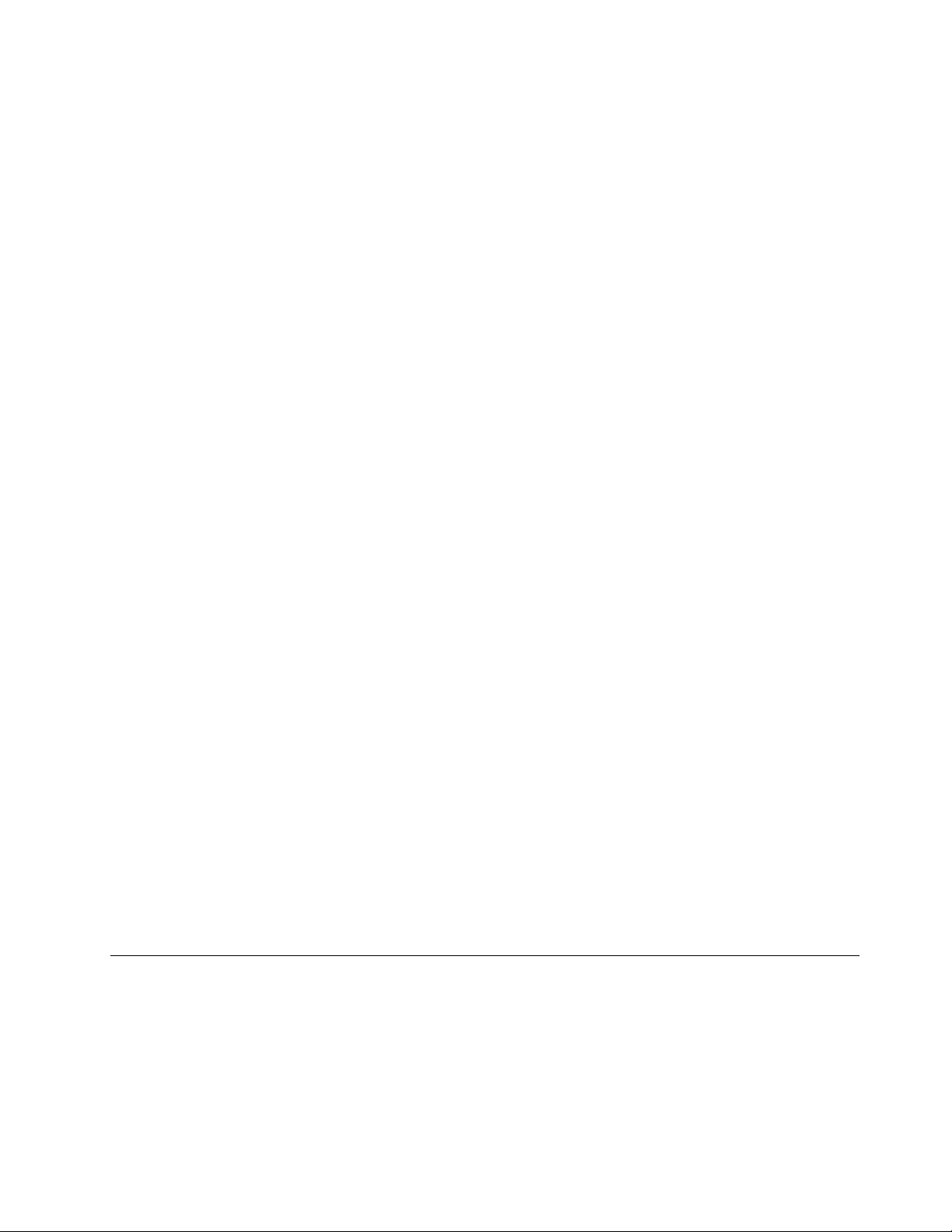
Cadasoluçãodeáudiofornecepelomenostrêsconectores:conectordeentradadeáudio,conectorde
saídadeáudioeconectordomicrofone.Emalgunsmodelos,umquartoconectoréfornecidoparaa
conexãodealto-falantesestéreoamplicados(alto-falantesquenãoexigemumafontedealimentaçãoac).
Oadaptadordeáudiopermitegravarereproduzirsonsemúsicas,bemcomoouvirmúsicascomaplicativos
demultimídiaetrabalharcomsoftwaresdereconhecimentodefala.
Opcionalmente,vocêpoderáconectarumconjuntodealto-falantesestéreoamplicadosaosconectoresde
saídadeáudioparamelhoraraqualidadedosomcomosaplicativosdemultimídia.
Congurandoovolumenaáreadetrabalho
Vocêpodeacessarocontroledevolumedodesktopatravésdoíconedevolumedabarradetarefas,
localizadonocantoinferiordireitodaáreadetrabalhodoWindows.Cliquenoíconedevolumeemovao
controledeslizanteparacimaouparabaixoamdecontrolarovolumeoucliquenoíconeSilenciar
paradesligaroáudio.Seoíconedevolumenãoaparecernabarradetarefas,consulte“Adicionandoo
íconedevolumeàbarradetarefas”napágina17
Adicionandooíconedevolumeàbarradetarefas
ParaadicionaroíconedevolumeàbarradetarefasnosistemaoperacionalWindows7,façaoseguinte:
1.NaáreadetrabalhodoWindows,cliqueemIniciar➙PaineldeControle➙Aparênciae
Personalização.
2.NotópicoBarradeTarefaseMenuIniciar,cliqueemPersonalizarosíconesnabarradetarefas.
3.CliqueemAtivaroudesativaríconesdosistemaealtereocomportamentodovolumedeDesligado
paraLigado.
4.CliqueemOKparasalvarasnovascongurações.
.
ParaadicionaroíconedevolumeàbarradetarefasnosistemaoperacionalWindowsVista,façaoseguinte:
1.NaáreadetrabalhodoWindows,cliqueemIniciar➙PaineldeControle➙Aparênciae
Personalização.
2.NotópicoBarradeTarefaseMenuIniciar,cliqueemPersonalizarosíconesnabarradetarefas.
3.NaguiaÁreadeNoticação,selecioneVolumeparapermitirqueoíconesejaexibido.
4.CliqueemAplicarparasalvarasnovascongurações.
CongurandoovolumenoPaineldeControle
VocêpodecongurarovolumedocomputadornoPaineldeControle.Paracongurarovolumedo
computadornoPaineldeControle,façaoseguinte:
1.NaáreadetrabalhodoWindows,cliqueemIniciar➙PaineldeControle➙HardwareeSons.
2.NotópicoSom,cliqueemAjustarovolumedosistema.
3.Movaoscontrolesdeslizantesparacimaouparabaixoparaaumentaroudiminuirovolumedo
computador.
UsandoCDseDVDs
SeucomputadorpodeterumaunidadedeDVDROMouumaunidadedeDVDgravávelinstalada.As
unidadesdeDVDutilizammídiasCDouDVDde12cm(4,75pol.)padrãodaindústria.Seoseucomputador
viercomumaunidadedeDVD,estapoderálerdiscosDVD-ROM,discosDVD-R,discosDVD-RAM,discos
DVD-RWetodosostiposdeCDs,comodiscosCD-ROM,discosCD-RW,discosCD-ReCDsdeáudio.Se
vocêtiverumaunidadedeDVDgravável,elatambémpoderágravardiscosDVD-R,discosDVD-RW,discos
DVD-RAMdotipoII,discosCD-RWpadrãoedealtavelocidadepadrão,alémdediscosCD-R.
Capítulo2.Usandooseucomputador17
Page 30
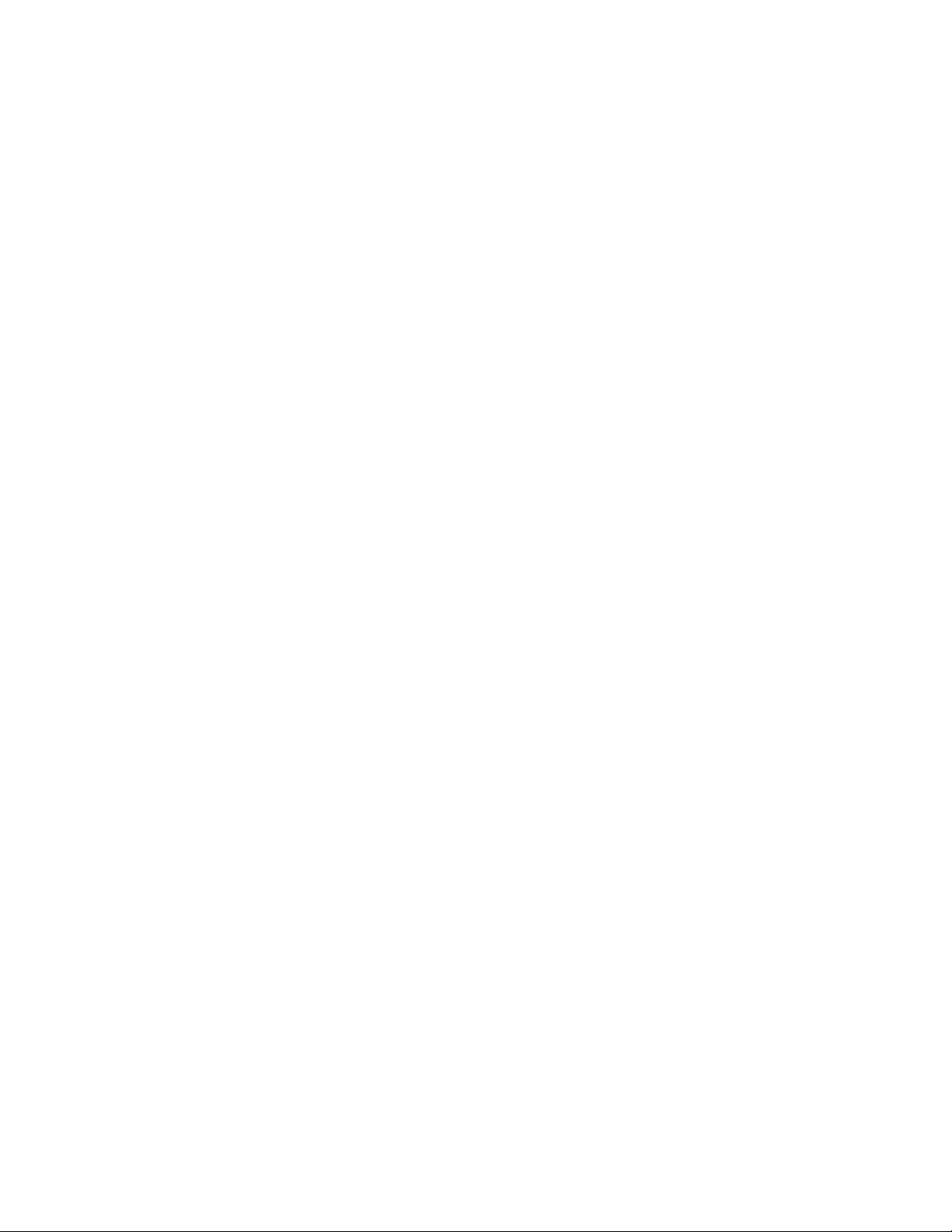
SigaestasdiretrizesaousarunidadedeDVD:
•Nãocoloqueocomputadoremumlocalondeaunidadequeexpostaaoseguinte:
–T emperaturaelevada
–Umidadeelevada
–Poeiraexcessiva
–Vibraçãoexcessivaouchoquerepentino
–Umasuperfícieinclinada
–Luzdiretadosol
•NãoinsiranenhumobjetodiferentedeumCDouDVDnaunidade.
•Antesdemoverocomputador,removaoCDouoDVDdaunidade.
ManuseandoearmazenandomídiasCDeDVD
AsmídiasCDeDVDsãoduráveiseconáveis,masnecessitamdeumcertocuidadoemanuseioespecial.
AomanusearearmazenarumCDouDVD,sigaestasdiretrizes:
•Segureodiscopelasextremidades.Nãotoquenasuperfíciedoladosemetiqueta.
•Pararemoverpóoumarcasdededo,limpeodiscodocentroparaabordacomumpanomacioelimpo.
Limparodiscocomummovimentocircularpodecausarperdadedados.
•Nãoescrevanemcoleumaetiquetanodisco.
•Nãoarranhenemmarqueodisco.
•Nuncacoloqueouarmazeneodiscosobaluzdiretadosol.
•Nãoutilizebenzina,thinnersououtrosprodutosdelimpezaparalimparodisco.
•Nãoenvergueodisconemodeixecair.
•Nãoinsiradiscosdanicadosnaunidade.Discosempenados,arranhadosousujospodemdanicar
aunidade.
ReproduzindoumCDouDVD
SeoseucomputadorviercomumaunidadedeDVD,vocêpoderáouvirCDsdeáudioeassistiralmesem
DVD.ParareproduzirumCDouDVD,façaoseguinte:
1.PressioneobotãoEjetar/CarregarnaunidadedeDVDparaabrirabandeja.
2.Comabandejatotalmenteaberta,insiraoCDouoDVDnabandeja.AlgumasunidadesdeDVD
possuemumeixodeencaixenocentrodabandeja.Seasuaunidadetiverumeixodeencaixe,segure
abandejacomumamãoepressioneocentrodoCDoudoDVDatéqueeleseencaixenolugar.
3.PressioneobotãoEjetar/Carregarnovamenteouempurreabandejaparadentrocomcuidadoaté
fechá-la.OprogramadereproduçãodeCDouDVDiniciaráautomaticamente.Paraobternformações
adicionais,consulteosistemadeajudadoprogramadereproduçãodeCDouDVD.
PararemoverumCDouDVDdaunidadedeDVD,façaoseguinte:
1.Comocomputadorligado,pressioneobotãoEjetar/Carregar.Quandoabandejadeslizarparafora
automaticamente,removaodiscocomcuidado.
2.FecheabandejapressionandoobotãoEjetar/Carregarouempurrandocuidadosamenteabandeja
paradentro.
Nota:SeabandejanãodeslizarparaforadaunidadequandovocêpressionarobotãoEjetar/Carregar,insira
umclipedepapelnoorifíciodeejeçãodeemergêncialocalizadonafrentedaunidadedeDVD.Certique-se
dequeaunidadeestejadesligadaaousaraejeçãodeemergência.UseobotãoEjetar/Carregaremvezda
ejeçãodeemergência,excetoemumaemergência.
18GuiadoUsuáriodoThinkCentre
Page 31

GravandoumCDouDVD
SeoseucomputadorviercomumaunidadedeDVDgravável,vocêpoderáusá-laparagravarCDsou
DVDs.ParagravarumCDouDVD,façaoseguinte:
1.CliqueemIniciar➙TodososProgramas➙CorelDVDMovieFactoryLenovoEdition.
2.Sigaasinstruçõesnatela.
ParaobterinformaçõesdetalhadassobrecomousaroprogramaCorelDVDMovieFactory,consulteo
sistemadeajudadoprograma.
VocêtambémpodeusaroWindowsMediaPlayerparagravarCDseDVDsdedados.Paraobter
informaçõesadicionais,consulte“Ajudaesuporte”napágina109.
Capítulo2.Usandooseucomputador19
Page 32

20GuiadoUsuáriodoThinkCentre
Page 33

Capítulo3.Vocêeseucomputador
Estecapítuloforneceinformaçõessobreacessibilidade,confortoerelocaçãodoseucomputadorpara
outrospaísesouregiões.
Acessibilidadeeconforto
Práticasdeergonomiaadequadassãoimportantesparaquevocêobtenhaomáximodeseucomputador
pessoaleevitedesconforto.Organizesuaáreadetrabalhoeoequipamentoutilizadoparaatenderàssuas
necessidadeseaotipodetrabalhoquevocêfaz.Alémdisso,tenhahábitosdetrabalhosaudáveisamde
obterodesempenhoeoconfortomáximosaousarocomputador.
Ostópicosaseguirforneceminformaçõessobrecomoorganizarsuaáreadetrabalho,congurarseu
computadoreestabelecerhábitossaudáveisdetrabalho:
ALenovoestáempenhadaemfornecerummelhoracessoàsinformaçõesetecnologiasàspessoascom
deciência.Comoresultado,asinformaçõesaseguiroferecemmeiosparaajudarosusuárioscom
limitaçõesauditivas,visuaisedemobilidadeautilizaremdamelhorformapossívelseuscomputadores.
Tecnologiasdeassistênciapermitemqueosusuáriosacesseminformaçõesdamaneiramaisapropriada.
Algumasdessastecnologiasjásãofornecidaspelosistemaoperacional,outraspodemseradquiridasde
fornecedoresouacessadaspormeiodaWorldWideWeb:
http://www.lenovo.com/healthycomputing
OrganizandoSuaÁreadeTrabalho
Paraobteromáximodeseucomputador,organizeoequipamentoutilizadoesuaáreadetrabalhopara
atenderàssuasnecessidadeseaotipodetrabalhoquevocêfaz.Seuconfortoédegrandeimportância,
masfontesdeluz,circulaçãodearealocalizaçãodetomadastambémpodemafetaramaneirade
organizarsuaáreadetrabalho.
Conforto
Apesardenãohaverumaúnicaposiçãodetrabalhoidealparatodomundo,aquiestãoalgumasdiretrizes
paraajudá-loaencontrarumaposiçãoàqualvocêmelhorseadeque.
Sentarnamesmaposiçãopormuitotempopodecausarfadiga.Oencostoeoassentodesuacadeira
devempossuirajusteindependenteeproporcionarumbomníveldeapoio.Oassentodeveterafrente
curvadaparaaliviarapressãonascoxas.Ajusteoassentodeformaquesuascoxasestejamparalelasao
chãoeseuspésestejamapoiadosnochãoouemumdescansoparaospés.
Aoutilizaroteclado,mantenhaseusantebraçosparalelosaochãoeseuspunhosemumaposição
confortável.Mantenhaumtoquelevenotecladoesuamãoededosrelaxados.Altereoângulodoteclado
paraobteromáximodeconfortoaoajustaraposiçãodospésdoteclado.
©CopyrightLenovo2011
21
Page 34

Ajusteomonitordeformaqueapartesuperiordotecladoestejanoníveldeseusolhosouumpouco
abaixo.Coloqueomonitoraumadistânciadavisãoconfortável,geralmentede51a61cm(20a24pol.)
eposicione-odeformaquepossavê-losemterquetorcerseucorpo.Alémdisso,posicioneoutros
equipamentosutilizadoscomfreqüência,comootelefoneouummouse,emlocaldefácilacesso.
BrilhoeIluminação
Posicioneomonitordeformaareduzirobrilhoeosreexosdeluzesdoteto,dajanelaedeoutrasfontes
deiluminação.Aluzreetidadesuperfíciesbrilhantespodecausarreexosperturbadoresnateladeseu
monitor.Posicioneomonitoremumânguloretodejanelaseoutrasfontesdeluz,semprequepossível.
Reduzaailuminaçãodoteto,senecessário,desligandoalgumasluzesouutilizandolâmpadasdemenor
potência.Seomonitorforinstaladopertodeumajanela,utilizecortinasoupersianasparabloquearaluzdo
sol.Vocêpodeajustaroscontrolesdebrilhoecontrastedeseumonitoràmedidaemqueailuminação
dasalamudaduranteodia.
Quandoforimpossívelevitarreexosouajustarailuminação,umltroanti-reexocolocadosobreatela
podeserútil.Noentanto,essesltrospodemafetaraclaridadedaimagemnatela;utilize-ossomenteapós
terexauridooutrosmétodosdereduçãodebrilho.
Apoeiraaumentaosproblemasassociadosaobrilho.Lembre-sedelimparateladeseumonitor
periodicamente,utilizandoumpanomacioconformeorientadonadocumentaçãodomonitor.
CirculaçãodeAr
Ocomputadoreomonitorproduzemcalor.Ocomputadortemumventiladorquepuxaarfrescopara
dentroeforçaarquenteparafora.Omonitorliberaarquentepelasaberturasdeventilação.Bloquearas
ventilaçõesdearpodecausarsuperaquecimento,oquepoderesultaremmaufuncionamentooudano.
Posicioneocomputadoreomonitordeformaquenadabloqueieasventilaçõesdear;geralmente,51mm
(2pol.)deespaçodearsãosucientes.Certique-setambémdequeoarventiladonãoestejasendo
dirigidoàspessoas.
TomadaseComprimentosdosCabos
Alocalizaçãodetomadas,ocomprimentodoscabosdealimentaçãoedoscabosqueseconectamao
monitor,impressoraeoutrosdispositivospodemdeterminaroposicionamentonaldeseucomputador.
Aoorganizarsuaáreadetrabalho:
•Eviteautilizaçãodecabosdeextensão.Semprequepossível,conecteocabodealimentaçãodo
computadordiretamenteaumatomadaelétrica.
•Mantenhaoscabosdealimentaçãoforadaspassagensedeoutrasáreasondepossamserchutados
acidentalmente.
Paraobterinformaçõesadicionaissobrecabosdeenergia,consulte“AdaptadoreseCabosdeenergia”
napáginavi
22GuiadoUsuáriodoThinkCentre
.
Page 35

RegistrarseucomputadornaLenovo
Pararegistrarseucomputador,váatéhttp://www.lenovo.com/register.Depois,sigaasinstruçõesnatela
paraconcluiroregistro.Esteprocedimentofacilitaadevoluçãodoseucomputadoremcasodeperdaou
roubo.OregistrodocomputadortambémpermitequeaLenovooavisesobrepossíveisinformações
técnicaseupgrades.
Quandovocêregistraocomputador,asinformaçõessãoinseridasemumbancodedados;issopermiteque
aLenovoentreemcontatocomvocêemcasodeumrecalloudeoutroproblemagrave.Alémdisso,alguns
locaisoferecemprivilégioseserviçosestendidosparausuáriosregistrados.
Levandoseucomputadorparaoutropaísouregião
Aolevarseucomputadorparaoutropaísouregião,vocêdeveráconsiderarospadrõeselétricoslocais.Esta
seçãoforneceinformaçõessobreosseguintestópicos:
•“ComutadoresdeSeleçãodeVoltagem”napágina23
•“Cabosdealimentaçãodereposição”napágina24
ComutadoresdeSeleçãodeVoltagem
Algunscomputadoressãoequipadoscomumcomutadordeseleçãodevoltagemlocalizadopróximoao
pontodeconexãodocabodeenergianocomputadorealgunscomputadoresnãopossuemumcomutador
deseleçãodevoltagem.Antesdeinstalarseucomputadorourelocalizá-loemoutropaísouregião,
vocêdevetercertezadequecongurouseucomputadorparacorrespondercomavoltagemdisponível
emsuatomada.
CUIDADO:
Énecessárioconheceravoltagemdaconexãoelétrica(tomada)ondeseucomputadorserá
conectado.SeoClientenãosouberqualéavoltagem,deveentraremcontatocomacompanhia
elétricalocalouconsultarWebsitesociaisououtrasliteraturasparaviajantesnopaísouregião
ondeestálocalizado.
Seseucomputadortiverumcomutadordeseleçãodevoltagem,oClientedevecongurá-lopara
quecorrespondaàvoltagemdisponívelnatomada.Congurarocomutadordeseleçãodevoltagem
incorretamentecausarádanospermanentesaocomputador.Nãoconecteocomputadoraumatomada
atévericarseocomutadordeseleçãodevoltagemestáconguradoparacorresponderàvoltagem
disponívelnastomadas.
Seseucomputadornãotiverumcomutadordeseleçãodevoltagem,inspecioneaetiquetadeclassicação
devoltagemnaparteinferiordocomputadoreobserveoseguinte:
•Seaetiquetadeclassicaçãodevoltagemmostrarumafaixade“100-127V”ou“200-240V”,vocêdeverá
garantirqueavoltagemfornecidanatomadaelétricacorrespondaàclassicaçãodevoltagemnaetiqueta
docomputador.Senãohouvercorrespondência,nãotenteconectarocomputadoràtomadaelétrica,a
menosquesejautilizadoumdispositivoexternocomoumatransformadordeconversãodevoltagem.
•Seaetiquetadeclassicaçãodevoltagemmostrarumafaixade“100-127V”ou“200-240V”,isso
signicaqueocomputadoréadequadoparaoperaçãonomundointeiroeseajustaráautomaticamenteà
voltagemnatomada,independentedopaísouregiãoondeocomputadorestásendoconectado.
Capítulo3.Vocêeseucomputador23
Page 36

Cabosdealimentaçãodereposição
Emcasoderelocaçãodeseucomputadorparaumpaísouregiãoqueutilizeumestilodetomadaelétrica
diferentedousadonomomento,seránecessáriocompraradaptadoresdetomadaounovoscabosde
alimentação.VocêpodeencomendarcabosdealimentaçãodiretamentedaLenovo.
Paraobterinformaçõessobrecabosdealimentaçãoenúmerosdepeça,visite:
http://www.lenovo.com/powercordnotice
24GuiadoUsuáriodoThinkCentre
Page 37

Capítulo4.Segurança
Estecapítuloforneceinformaçõessobrecomoprotegerseucomputadorcontrarouboeusonãoautorizado.
Recursosdesegurança
Osseguintesrecursosdesegurançaestãodisponíveisemseucomputador:
•SoftwareComputraceAgentintegradoaormware
OsoftwareComputraceAgentéumasoluçãoderecuperaçãoderoubosdecomputadoresede
gerenciamentodeativosdeTI.Osoftwaredetectaseforamefetuadasalteraçõesnocomputador,como
alteraçõesdehardware,desoftwareounoseulocaldechamada.
Nota:TalvezvocêprecisecomprarumaassinaturaparaativarosoftwareComputraceAgent.
•Chavedepresençadatampa(tambémchamadadechavedeintrusão)
Achavedepresençadatampaimpedequeocomputadorefetueloginnosistemaoperacionalquandoa
tampanãoestáinstaladaoufechadacorretamente.Paraativaroconectordachavedepresençada
tampanaplaca-mãe,façaoseguinte:
1.InicieoprogramaSetupUtility.Consulte“IniciandooProgramaSetupUtility”napágina71.
2.DenaasenhadoAdministrador.Consulte“Congurando,AlterandoeExcluindoumaSenha”na
página72
3.NosubmenuSecurity,selecioneChassisIntrusionDetection➙Enabled.Oconectordachavede
presençadatampanaplaca-mãeéativado.
Quandoachavedepresençadetectarqueatampadocomputadornãoestáinstaladaoufechadade
corretamente,seráexibidaumamensagemdeerroquandovocêligarocomputador.Paraignoraressa
mensagemeefetuarloginnosistemaoperacional,façaoseguinte:
1.Instaleoufecheatampadocomputadorcorretamente.Consulte“ConcluindoaSubstituiçãodas
Peças”napágina61.
2.PressioneF1paraentrarnoprogramaSetupUtility.PressioneF10parasalvaresairdoprograma
SetupUtility.Amensagemdeerronãoseráexibidanovamente.
•CapacidadedeativaredesativardispositivoseconectoresUSB.
Paraobterinformaçõesadicionais,consulte“Ativandooudesativandoumdispositivo”napágina73.
•Leitordeimpressãodigitalintegrado(disponívelemalgunsmodelos)
Dependendodosmodelosdoseucomputador,otecladopoderáincluirumleitordeimpressãodigital
integrado.Cadastrandosuaimpressãodigitaleassociando-aaumasenhadeinicialização,aumasenha
dediscorígidoouaambasassenhas,vocêpoderáiniciarocomputador,efetuarlogonnosistema
eacessaroprogramaSetupUtilitypassandoodedopeloleitor,semdigitarumasenha.Assim,a
autenticaçãoporimpressãodigitalpodesubstituirassenhasepermitiroacessosimpleseseguro
dousuário.
•Controledasequênciadeinicialização
Paraobterinformaçõesadicionais,consulte“SelecionandoouAlterandoaSequênciadoDispositivode
Inicialização”napágina74
•Inicializaçãosemtecladooumouse
Seucomputadorécapazdeefetuarloginnosistemaoperacionalsemumtecladoouummouse
conectado.
•TPM(TrustedPlatformModule)
.
.
©CopyrightLenovo2011
25
Page 38

OTrustedPlatformModuleéumprocessadordecriptograaseguroquearmazenachavescriptográcas
queprotegemasinformaçõesarmazenadasnocomputador.
Travandoatampadocomputador
Otravamentodatampadocomputadorajudaaevitarquepessoasnãoautorizadasobtenhamacessoaos
seuscomponentesinternos.Seucomputadorvemcomumatravadecadeadoparaqueatampanãopossa
serremovidaquandoumcadeadoforinstalado.
Figura7.InstalandoumCadeado
26GuiadoUsuáriodoThinkCentre
Page 39

Conectandoumatravadecabointegrada
Umatravadecabointegrada,àsvezesreferidacomoatravaKensington,podeserusadaparaprenderseu
computadoremumaescrivaninha,mesaououtraxaçãotemporária.Atravadecaboseconectaaoslot
detravadecabointegradanaparteposteriordeseucomputadoreéoperadacomumachave.Atrava
docabotambémtravaosbotõesutilizadosparaabriratampadocomputador.Esteéomesmotipode
travautilizadocomvárioscomputadoresnotebook.Épossívelencomendarumatravadecabointegrada
diretamentedaLenovoaoprocurarKensingtonem:
http://www.lenovo.com/support
Figura8.TravadeCaboIntegrada
UsandoSenhas
VocêpodecongurardiversassenhasatravésdosistemaoperacionalMicrosoftWindowsedoBIOSdoseu
computadorparaajudaraimpediroseuusonãoautorizado.
SenhasdoBIOS
VocêpodeusaroprogramaBIOSSetupUtilityparacongurarsenhasamdeimpediroacessonão
autorizadoaocomputadoreaosdados.Osseguintestiposdesenhaestãodisponíveis:
•Senhadeinicialização:Quandoumasenhadeinicializaçãoforcongurada,vocêserásolicitadoadigitar
umasenhaválidatodavezqueligarocomputador.Ocomputadornãopoderáserusadoatéqueasenha
válidasejadigitada.Paraobtermaisinformações,consulte“Power-OnPassword”napágina72
•Senhadodiscorígido:Aconguraçãodeumasenhadodiscorígidoimpedeoacessonãoautorizado
aosdadosnaunidadedediscorígido.QuandoumaHardDiskPasswordécongurada,ésolicitado
Capítulo4.Segurança27
.
Page 40

quevocêdigiteumasenhaválidatodavezquetentaracessaraunidadedediscorígido.Paraobter
informaçõesadicionais,consulte“HardDiskPassword”napágina72.
•Senhadoadministrador:Aconguraçãodeumasenhadoadministradorimpedequeusuáriosnão
autorizadosalteremasconguraçõesdenidas.Sevocêforresponsávelpormanterasdeniçõesde
conguraçãodevárioscomputadores,talvezdesejecongurarumaAdministratorPassword.Paraobter
informaçõesadicionais,consulte“AdministratorPassword”napágina72
Nãoénecessáriodenirsenhasparausarocomputador.Noentanto,usarsenhasmelhoraasegurança
dacomputação.
.
SenhasdoWindows
DependendodesuaversãodosistemaoperacionalWindows,vocêpoderáusarsenhasparadiversos
recursos,como,porexemplo,paracontrolaroacessodelogin,oacessoarecursoscompartilhados,o
acessoàrede,alémdasconguraçõesdeusuáriosindividuais.Paraobterinformaçõesadicionais,consulte
“Ajudaesuporte”napágina109
.
Congurandooleitordeimpressãodigital
Seseutecladopossuirumleitordeimpressãodigital,vocêpoderácongurá-lonoprogramaSetupUtility.
OsubmenuFingerprintSetupnomenuSecuritydoprogramaSetupUtilityforneceasseguintesopções:
•PrebootAuthentication:ativaoudesativaaautenticaçãodoleitordeimpressãodigitalparaacessaro
BIOS.
•ErasingFingerprintData:apagatodososdadosdeimpressãodigitalarmazenadosemumleitor
deimpressãodigital.
Paraconguraroleitordeimpressãodigital,façaoseguinte:
1.InicieoprogramaSetupUtility.
2.NomenuprincipaldoprogramaSetupUtility,selecioneSecurity➙FingerprintSetupepressione
Enter.AjanelaFingerprintSetupseráaberta.
3.SelecionePrebootAuthenticationouErasingFingerprintDataconformeodesejadoepressione
Enter.
4.SelecioneasconguraçõesdesejadasepressioneEnter.
5.PressioneF10parasalvarasalteraçõesesairdoprogramaSetupUtility.PressioneEnterquandoa
conrmaçãodesaídaforsolicitada.
Usandoeentendendorewalls
Umrewallpoderáserumhardware,umsoftwareouumacombinaçãodeambos,dependendodonívelde
segurançanecessário.Osrewallsoperamcombaseemumconjuntoderegrasparadeterminarquais
conexõesdeentradaesaídasãoautorizadas.Seoseucomputadorviercomumprogramaderewall
pré-instalado,eleajudaráaprotegê-locontraameaçasàsegurançaeataquesdaInternet,acessonão
autorizadoeintrusões.Eletambémprotegerásuaprivacidade.Paraobtermaisinformaçõessobrecomo
usaroprogramaderewall,consulteosistemadeajudadesseprograma.
OsistemaoperacionalWindowspré-instaladonoseucomputadorvemcomoWindowsFirewall.Paraobter
detalhessobrecomousaroWindowsFirewall,consulte“Ajudaesuporte”napágina109
.
28GuiadoUsuáriodoThinkCentre
Page 41

Protegendodadoscontravírus
Oseucomputadorvemcomumprogramaantivíruspré-instaladoparaajudá-loaseprotegercontravírus,
bemcomodetectá-loseeliminá-los.
ALenovoforneceumaversãocompletadosoftwareantivírusemseucomputadorcomumaassinaturagrátis
válidapor30dias.Após30dias,vocêdeverárenovaralicençaparacontinuarareceberasatualizações
dosoftwareantivírus.
Nota:Osarquivosdedeniçãodevírusdevemsermantidosatualizadosparagarantiraproteçãocontra
novosvírus.
Paraobtermaisinformaçõessobrecomousarseusoftwareantivírus,consulteosistemadeajudade
seusoftwareantivírus.
Capítulo4.Segurança29
Page 42

30GuiadoUsuáriodoThinkCentre
Page 43

Capítulo5.InstalandoouSubstituindoHardware
Estecapítuloforneceinstruçõessobrecomoinstalarousubstituirohardwareparaseucomputador.
ManuseandoDispositivosSensíveisàEletricidadeEstática
Nãoabraaembalagemdeproteçãocontraestáticaquecontémanovapeçaatéqueapeçacomdefeito
tenhasidoremovidadocomputadoreatéestarprontoparainstalaranovapeça.Aeletricidadeestática,
emborainofensivaavocê,podedanicarseriamenteoscomponentesepeçasdocomputador.
Aomanusearpeçaseoutroscomponentesdocomputador,tomeestasprecauçõesparaevitardanos
poreletricidadeestática:
•Limiteoseumovimento.Omovimentopodefazercomqueaeletricidadeestáticasejaestabelecidaao
seuredor.
•Sempremanuseiecuidadosamenteaspeçaseoutroscomponentesdocomputador.Manuseieasplacas
PCI,módulosdememória,placas-mãeemicroprocessadorespelasbordas.Nuncatoqueoscircuitos
expostos.
•Evitequeoutraspessoastoquemnaspeçaseoutroscomponentesdocomputador.
•Antesdesubstituirumanovapeça,toqueopacotedeproteçãocontraestáticaquecontémapeçaem
umatampademetaldoslotdeexpansãoouemoutrasuperfíciemetálicanão-pintadadocomputador
por,pelomenos,doissegundos.Istoreduzaeletricidadeestáticanopacoteeemseucorpo.
•Quandopossível,removaanovapeçadopacotedeproteçãocontraestáticaeinstale-adiretamente
nocomputador,semcolocá-laemoutrolugar.Quandoistonãoforpossível,coloqueaembalagemde
proteçãocontraestáticaemumasuperfícieuniformeeniveladaecoloqueapeçasobreela.
•Nãocoloqueapeçasobreatampadocomputadorouemoutrasuperfíciemetálica.
InstalandoouSubstituindoHardware
Estaseçãoforneceinstruçõessobrecomoinstalarousubstituirohardwareparaseucomputador.Épossível
expandirosrecursosdeseucomputadoremanterseucomputadorinstalandoousubstituindoohardware.
Atenção:Nãoabraseucomputadornemtenteexecutarnenhumreparoantesdelerecompreenderas“Informações
ImportantessobreSegurança”napáginav
Notas:
1.UtilizeapenaspeçasdecomputadorfornecidaspelaLenovo.
2.Aoinstalarousubstituirumopcional,useasinstruçõesadequadasdestaseçãojuntamentecom
asinstruçõesquevêmcomaopção.
.
InstalandoOpcionaisExternos
Épossívelconectaropcionaisexternosemseucomputador,comoalto-falantesexternos,umaimpressora
ouumscanner.Paraalgunsopcionaisexternos,vocêdeveinstalarsoftwareadicional,alémderealizara
conexãofísica.Aoinstalarumopcionalexterno,consulte“Localizandoconectores,controleseindicadores
napartefrontaldocomputador”napágina8e“LocalizandoConectoresnaParteTraseiradoComputador”
napágina9
opcionalparaajudá-loaestabeleceraconexãoeinstalarqualquersoftwareoudriversdedispositivo
necessáriosparaoopcional.
paraidenticaroconectornecessário.Emseguida,utilizeasinstruçõesfornecidascomo
©CopyrightLenovo2011
31
Page 44

RemovendoaTampadoComputador
Atenção:Nãoabraseucomputadornemtenteexecutarnenhumreparoantesdelerecompreenderas“Informações
ImportantessobreSegurança”napáginav
Estaseçãoforneceinstruçõessobrecomoabriratampadocomputador.
CUIDADO:
Desligueocomputadoreaguardedetrêsacincominutosparaqueocomputadoresfrieantesde
abriratampadocomputador.
Paraabriratampadocomputador,façaoseguinte:
1.Removaqualquermídiadasunidadesedesliguetodososdispositivosconectadoseocomputador.
2.Desconectetodososcabosdeenergiadastomadas.
3.Desconecteoscabosdealimentação,oscabosdeEntrada/Saída(E/S)equaisqueroutroscabos
conectadosaocomputador.Consulte“Localizandoconectores,controleseindicadoresnapartefrontal
docomputador”napágina8
4.Removaqualquerdispositivodetravaquesegureatampadocomputador,comoumatravadecabo
integradaouumcadeado.Consulte“Conectandoumatravadecabointegrada”napágina27
“Travandoatampadocomputador”napágina26.
5.Removaosdoisparafusosqueprendematampadocomputadoredeslize-aparatráspararemovê-la.
.
e“LocalizandoConectoresnaParteT raseiradoComputador”napágina9.
ou
Figura9.RemovendoaTampadoComputador
RemovendoeReinstalandooPainelFrontal
Atenção:Nãoabraseucomputadornemtenteexecutarnenhumreparoantesdelerecompreenderas“Informações
ImportantessobreSegurança”napáginav.
Estaseçãoforneceinstruçõessobrecomoremoverereinstalaropainelfrontal.
Pararemoverreinstalaropainelfrontal,façaoseguinte:
1.Removatodasasmídiasdasunidadesedesliguetodososdispositivosconectadoseocomputador.
Emseguida,desconectetodososcabosdeenergiadastomadaselétricasedesconectetodosos
cabosqueestejamconectadosaocomputador.
32GuiadoUsuáriodoThinkCentre
Page 45

2.Removaatampadocomputador.Consulte“RemovendoaTampadoComputador”napágina32.
3.Removaopainelfrontalaosoltarastrêsguiasplásticasnapartesuperiordopainelegirá-loparafrente
pararemovê-lodocomputador.Comcuidado,coloqueopainelfrontaldeladoenquantodesconectao
botãoliga/desligaeocabodoconjuntodoLED.
Figura10.RemovendooPainelFrontal
4.Parareinstalaropainelfrontal,alinheastrêsoutrasguiasplásticasnaparteinferiordopainelfrontal
comosorifícioscorrespondentesnochassie,emseguida,gireopainelfrontalparadentroatéqueele
encaixenaposiçãocorreta.
Figura11.Reinstalandoopainelfrontal
OqueFazeremSeguida:
•Paratrabalharcomoutrapeçadehardware,consulteaseçãoapropriada.
•Paraconcluirainstalaçãoousubstituição,vápara“ConcluindoaSubstituiçãodasPeças”napágina61.
Capítulo5.InstalandoouSubstituindoHardware33
Page 46

AcessandoosComponenteseUnidadesdaPlaca-mãe
Atenção:Nãoabraseucomputadornemtenteexecutarnenhumreparoantesdelerecompreenderas“Informações
ImportantessobreSegurança”napáginav
Estaseçãoforneceinstruçõessobrecomoacessaroscomponenteseasunidadesdaplaca-mãe.
Paraacessaroscomponenteseunidadesdaplaca-mãe,façaoseguinte:
1.Removatodasasmídiasdasunidadesedesliguetodososdispositivosconectadoseocomputador.
Emseguida,desconectetodososcabosdeenergiadastomadaselétricasedesconectetodosos
cabosqueestejamconectadosaocomputador.
2.Removaatampadocomputador.Consulte“RemovendoaTampadoComputador”napágina32.
3.Removaopainelfrontal.Consulte“RemovendoeReinstalandooPainelFrontal”napágina32.
4.Gireoconjuntodocompartimentodeunidadeparacimaparaacessartodosasunidades,oscabose
demaiscomponentesinternos.
.
Figura12.Girandooconjuntodocompartimentodeunidadeparacima
34GuiadoUsuáriodoThinkCentre
Page 47

5.Paraabaixaroconjuntodocompartimentodeunidade,pressioneoclipedoconjunto1paradentroe
gireoconjuntodocompartimentodeunidadeparabaixoconformemostrado.
Figura13.Abaixandooconjuntodocompartimentodeunidade.
InstalandoouSubstituindoumMódulodeMemória
Atenção:Nãoabraseucomputadornemtenteexecutarnenhumreparoantesdelerecompreenderas“Informações
ImportantessobreSegurança”napáginav.
Estaseçãoforneceinstruçõessobrecomoinstalarousubstituirummódulodememória.
SeucomputadorpossuidoisslotsparainstalaçãoousubstituiçãodeDIMMsDDR3quefornecemum
máximode8GBdememóriadosistema.Aoinstalarousubstituirummódulodememória,useDIMMs
DDR3de1GB,2GBou4GBemqualquercombinaçãoatéummáximode8GB.
Parainstalarousubstituirummódulodememória,façaoseguinte:
1.Desligueocomputadoredesconectetodososcabosdeenergiadastomadas.
2.Removaatampadocomputador.Consulte“RemovendoaTampadoComputador”napágina32.
3.Vireocomputadorsobresualateralparafacilitaroacessoàplaca-mãe.
4.Removaodutodoconjuntododissipadordecalor.Consulte“SubstituindooConjuntodeDissipador
deCaloreVentilador”napágina47.
5.Localizeosslotsdememória.Consulte“LocalizandoPeçasnaPlaca-mãe”napágina12.
6.Removaquaisquerpeçasquepossamimpediroacessoaosslotsdememória.
7.Parainstalarousubstituirummódulodememória,sigaumdestesprocedimentos,conformeadequado:
Capítulo5.InstalandoouSubstituindoHardware35
Page 48

•Sevocêestiversubstituindoummódulodememóriaantigo,abraosclipesderetençãoepuxe
gentilmenteomódulodememóriaparaforadoslotdememória.
Figura14.RemovendoumMódulodeMemória
•Seestiverinstalandoummódulodememória,abraosclipesderetençãodoslotdememórianoqual
desejainstalaromódulodememória.
Figura15.Abrindoosclipesderetenção
36GuiadoUsuáriodoThinkCentre
Page 49

8.Posicioneonovomódulodememóriasobreoslotdememória.Certique-sedequeoencaixe1no
módulodememóriaestejacorretamentealinhadoàchavedoslot2naplaca-mãe.Empurreomódulo
dememóriadiretamenteparabaixonoslotatéqueosclipesderetençãofechem.
Figura16.InstalandoumMódulodeMemória
OqueFazeremSeguida:
•Paratrabalharcomoutrapeçadehardware,consulteaseçãoapropriada.
•Paraconcluirainstalaçãoousubstituição,vápara“ConcluindoaSubstituiçãodasPeças”napágina61.
InstalandoouSubstituindoumaPlacaPCI
Atenção:Nãoabraseucomputadornemtenteexecutarnenhumreparoantesdelerecompreenderas“Informações
ImportantessobreSegurança”napáginav.
EstaseçãoforneceinstruçõessobrecomoinstalarousubstituirumaplacaPCI.Seucomputadorpossui
doisslotsdeplacaPCIExpressx1eumslotdeplacagrácaPCIExpressx16.
ParainstalarousubstituirumaplacaPCI,façaoseguinte:
1.Desligueocomputadoredesconectetodososcabosdeenergiadastomadas.
2.Removaatampadocomputador.Consulte“RemovendoaTampadoComputador”napágina32.
3.GireoretentordaplacaPCIparaaposiçãoaberta.
4.ParainstalarousubstituirumaplacaPCI,sigaumdestesprocedimentos,conformeadequado:
Capítulo5.InstalandoouSubstituindoHardware37
Page 50

•SevocêestiversubstituindoumaplacaPCIantiga,removaoparafusoqueprendeaplacaantiga
esolte-adoslotPCI.
Figura17.RemovendoumaPlacaPCI
Notas:
a.Aplacaseencaixarmementenoslotdaplaca.Senecessário,alternemovendoaospoucos
cadaladodaplacaatéqueelasejaremovidadoslotdaplaca.
b.Seaplacaestiverpresanolocalatravésdeumatravaderetenção,pressioneatravaderetenção
daplaca1conformemostradoparasoltaratrava.Segureaplacaegentilmentepuxe-apara
foradoslot.
•SevocêestiverinstalandoumaplacaPCI,removaoparafusoqueprendeatampadoslotdemetal
apropriada.Emseguida,removaatampadoslotdemetal.
5.RemovaanovaplacaPCIdesuaembalagemantiestática.
38GuiadoUsuáriodoThinkCentre
Page 51

6.InstaleanovaplacaPCInoslotadequadodaplacaPCInaplaca-mãe.Emseguida,instaleoparafuso
paraprenderanovaplacaPCInolugar.
Figura18.InstalandoumaPlacaPCI
7.Senecessário,conecteoscabosentreaplacaPCIeaplaca-mãe.Consulte“LocalizandoPeçasna
Placa-mãe”napágina12
paraidenticarosváriosconectoresdaplaca-mãe.
OqueFazeremSeguida:
•Paratrabalharcomoutrapeçadehardware,consulteaseçãoapropriada.
•Paraconcluirainstalaçãoousubstituição,vápara“ConcluindoaSubstituiçãodasPeças”napágina61.
SubstituiçãodaBateria
Atenção:Nãoabraseucomputadornemtenteexecutarnenhumreparoantesdelerecompreenderas“Informações
ImportantessobreSegurança”napáginav
Seucomputadorpossuiumtipoespecialdememóriaquemantémadata,ahoraeasdeniçõespara
recursosintegrados,comoatribuiçõesdeportaparalela(conguração).Umabateriamantémessas
informaçõesativasquandovocêdesligaocomputador.
Abaterianormalmentenãorequertrocaoumanutençãodurantesuavidaútil;entretanto,nenhumabateria
duraparasempre.Seabateriafalhar,adata,ahoraeasinformaçõessobreconguração(incluindosenhas)
serãoperdidas.Umamensagemdeerroapareceráquandovocêligarocomputador.
Consulteo“AvisosobreaBateriadeLítio”noGuiadeSegurançaeGarantiadoThinkCentreparaobter
informaçõessobresubstituiçãoedescartedabateria.
.
Parasubstituirabateria,façaoseguinte:
1.Desligueocomputadoredesconectetodososcabosdeenergiadastomadas.
2.Removaatampadocomputador.Consulte“RemovendoaTampadoComputador”napágina32.
Capítulo5.InstalandoouSubstituindoHardware39
Page 52

3.Localizeabateria.Consulte“LocalizandoPeçasnaPlaca-mãe”napágina12.
4.Removaabateriaantiga.
Figura19.RemovendoaBateriaAntiga
5.Instaleanovabateria.
Figura20.InstalandoumaNovaBateria
6.Reinstaleatampadocomputadoreconecteoscabos.Consulte“ConcluindoaSubstituiçãodas
Peças”napágina61.
Nota:Quandoocomputadoréligadopelaprimeiravezapósasubstituiçãodabateria,umamensagem
deerropodeserexibida.Istoénormalapósasubstituiçãodabateria.
7.Ligueocomputadoretodososdispositivosconectados.
8.UtilizeoprogramaSetupUtilityparadeniradata,ahoraequaisquersenhas.ConsulteCapítulo7
“UsandooProgramaSetupUtility”napágina71
.
OqueFazeremSeguida:
•Paratrabalharcomoutrapeçadehardware,consulteaseçãoapropriada.
•Paraconcluirainstalaçãoousubstituição,vápara“ConcluindoaSubstituiçãodasPeças”napágina61.
Instalaçãodaunidadedeestadosólido
Atenção:Nãoabraseucomputadornemtenteexecutarnenhumreparoantesdelerecompreenderas“Informações
ImportantessobreSegurança”napáginav
Estaseçãoforneceinstruçõessobrecomoinstalaraunidadedeestadosólidode2,5polegadas.
Parainstalaraunidadedeestadosólido,façaoseguinte:
.
40GuiadoUsuáriodoThinkCentre
Page 53

1.Instaleaunidadedeestadosólidonoconversordearmazenamento.Emseguida,instaleos4parafusos
paraprenderaunidadedeestadosólidonoconversor.
Figura21.Instalaçãodaunidadedeestadosólidonoconversordearmazenamento
2.Conecteocabodesinaleocabodeenergiaàunidadedeestadosólido.
3.Instaleaunidadedeestadosólidonocompartimentodeunidadedediscorígido.Consulte
“SubstituindoaUnidadedeDiscoRígido”napágina41.
OqueFazeremSeguida:
•Paratrabalharcomoutrapeçadehardware,consulteaseçãoapropriada.
•Paraconcluirainstalaçãoousubstituição,vápara“ConcluindoaSubstituiçãodasPeças”napágina61.
SubstituindoaUnidadedeDiscoRígido
Atenção:Nãoabraseucomputadornemtenteexecutarnenhumreparoantesdelerecompreenderas“Informações
ImportantessobreSegurança”napáginav.
Estaseçãoforneceinstruçõessobrecomosubstituiraunidadedediscorígido.
Nota:Dependendodotipodomodelo,seucomputadorpodepossuirumaunidadedeestadosólido
de2,5polegadas.Parainstalaraunidadedeestadosólido,consulte“Instalaçãodaunidadedeestado
sólido”napágina40.
Parasubstituiraunidadedediscorígido,façaoseguinte:
1.Desligueocomputadoredesconectetodososcabosdeenergiadastomadas.
2.Removaatampadocomputador.Consulte“RemovendoaTampadoComputador”napágina32.
3.Removaopainelfrontal.Consulte“RemovendoeReinstalandooPainelFrontal”napágina32.
Capítulo5.InstalandoouSubstituindoHardware41
Page 54

4.Observeaposiçãodosquatroparafusos1queprendemaunidadedediscorígido.Emseguida,mova
oconjuntodocompartimentodeunidadeparacima.
Figura22.Girandooconjuntodocompartimentodeunidade
5.Segureaunidadedediscorígidoeremovaosquatroparafusosqueprendemaunidade.Emseguida,
removaaunidadedediscorígidodoconjuntodocompartimentodaunidade.
Figura23.RemovendoaUnidadedeDiscoRígido
6.Desconecteocabodesinaleocabodeenergiadaunidadedediscorígidopararemover
completamenteaunidadedediscorígidodochassi.
42GuiadoUsuáriodoThinkCentre
Page 55

7.Conecteumaextremidadedocabodesinalàpartetraseiradanovaunidadedediscorígidoea
outraextremidadeaumconectorSATAdisponívelnaplaca-mãe.Consulte“LocalizandoPeçasna
Placa-mãe”napágina12.Emseguida,localizeumconectordeenergiacomcincoosdisponívele
ligue-oàpartetraseiradanovaunidadedediscorígido.
Figura24.ConectandoumaunidadedediscorígidoSA T A
8.Posicioneanovaunidadedediscorígidonocompartimentodeunidadeealinheosfurosdosparafusos
danovaunidadedediscorígidoaosfuroscorrespondentesdocompartimento.Emseguida,instaleos
quatroparafusosparaprenderanovaunidadedediscorígidonolugar.
Figura25.InstalandoaUnidadedeDiscoRígido
OqueFazeremSeguida:
•Paratrabalharcomoutrapeçadehardware,consulteaseçãoapropriada.
•Paraconcluirainstalaçãoousubstituição,vápara“ConcluindoaSubstituiçãodasPeças”napágina61.
InstalandoouSubstituindoaUnidadeÓtica
Atenção:Nãoabraseucomputadornemtenteexecutarnenhumreparoantesdelerecompreenderas“Informações
ImportantessobreSegurança”napáginav.
Capítulo5.InstalandoouSubstituindoHardware43
Page 56

Estaseçãoforneceinstruçõessobrecomoinstalarousubstituiraunidadeótica.
Nota:Aunidadeóticaestádisponívelapenasemalgunsmodelos.
Parasubstituiraunidadeótica,façaoseguinte:
1.Desligueocomputadoredesconectetodososcabosdeenergiadastomadas.
2.Removaatampadocomputador.Consulte“RemovendoaTampadoComputador”napágina32.
3.Removaopainelfrontal.Consulte“RemovendoeReinstalandooPainelFrontal”napágina32.
4.Gireoconjuntodocompartimentodeunidadeparacima.Consulte“AcessandoosComponentese
UnidadesdaPlaca-mãe”napágina34.
5.Desconecteocabodesinaleocabodeenergiadaunidadeótica.
6.Segureaunidadeóticaeremovaosdoisparafusosqueaprendemnolugar.
Figura26.Removendoosparafusosdaunidadeótica
44GuiadoUsuáriodoThinkCentre
Page 57

7.Pressioneoclipedoconjuntodocompartimentodeunidade1paradentroegireoconjuntodo
compartimentodeunidadeparabaixoconformemostrado.
Figura27.Abaixandooconjuntodocompartimentodeunidade.
8.Deslizeaunidadeóticaparaforapelafrentedocomputador.
Figura28.RemovendoaUnidadeÓtica
Capítulo5.InstalandoouSubstituindoHardware45
Page 58

9.Deslizeanovaunidadeóticaparaocompartimentodeunidadepelafrentedocomputador.
Figura29.Instalandoumanovaunidadeótica
10.Segureanovaunidadeóticaegireoconjuntodocompartimentodeunidadeparacima.Alinheos
orifíciosdosparafusosdanovaunidadeóticaaosfuroscorrespondentesnocompartimentodeunidade.
Emseguida,instaleosdoisparafusosparaprenderanovaunidadeóticanolugar.
Figura30.InstalandoaUnidadeÓtica
46GuiadoUsuáriodoThinkCentre
Page 59

11.Conecteumaextremidadedocabodesinalàpartetraseiradanovaunidadeóticaeaoutraextremidade
aumconectorSATAdisponívelnaplaca-mãe.Consulte“LocalizandoPeçasnaPlaca-mãe”napágina
12.Emseguida,localizeumconectordeenergiacomcincoosdisponíveleligue-oàpartetraseira
danovaunidadeótica.
Figura31.ConectandoumaunidadeóticaSA T A
OqueFazeremSeguida:
•Paratrabalharcomoutrapeçadehardware,consulteaseçãoapropriada.
•Paraconcluirainstalaçãoousubstituição,vápara“ConcluindoaSubstituiçãodasPeças”napágina61.
SubstituindooConjuntodeDissipadordeCaloreVentilador
Atenção:Nãoabraseucomputadornemtenteexecutarnenhumreparoantesdelerecompreenderas“Informações
ImportantessobreSegurança”napáginav.
Estaseçãoforneceinstruçõessobrecomosubstituiroconjuntododissipadordecaloredoventilador.
CUIDADO:
Oconjuntododissipadordecaloredoventiladorpodeestarmuitoquente.Desligueocomputador
eaguardedetrêsacincominutosparaqueocomputadoresfrieantesderemoveratampado
computador.
Parasubstituiroconjuntodedissipadordecaloreventilador,façaoseguinte:
1.Removatodasasmídiasdasunidadesedesliguetodososdispositivosconectadoseocomputador.
Emseguida,desconectetodososcabosdeenergiadastomadaselétricasedesconectetodosos
cabosqueestejamconectadosaocomputador.
2.Removaatampadocomputador.Consulte“RemovendoaTampadoComputador”napágina32.
Capítulo5.InstalandoouSubstituindoHardware47
Page 60

3.Gireoconjuntodocompartimentodeunidadeparacima.Emseguida,gireosdoisclipesderetenção
deplásticoparaforapararemoverodutodoventiladordodissipadordecalordoconjuntode
dissipadordecaloreventiladordefeituoso.
Figura32.Removendoodutodoventiladordodissipadordecalor
4.Desconecteocabodoconjuntodedissipadordecaloreventiladordoconectordoventiladordo
microprocessadornaplaca-mãe.Consulte“LocalizandoPeçasnaPlaca-mãe”napágina12.
48GuiadoUsuáriodoThinkCentre
Page 61

5.Sigaestasequênciapararemoverosquatroparafusosqueprendemoconjuntodoventiladore
dissipadordecaloràplaca-mãe.
a.Removaparcialmenteoparafuso1e,emseguidaremovatotalmenteoparafuso2.Finalmente,
removatotalmenteoparafuso1.
b.Removaparcialmenteoparafuso3e,emseguidaremovatotalmenteoparafuso4.Finalmente,
removatotalmenteoparafuso3.
Nota:Removacuidadosamenteosquatroparafusosdaplaca-mãeparaevitarqualquerpossível
danoàplaca-mãe.Osquatroparafusosnãopodemserremovidosdoconjuntodedissipadorde
caloreventilador.
Figura33.RemovendooConjuntodoDissipadordeCaloredoVentilador
6.Levanteeretireoconjuntodedissipadordecaloreventiladordaplaca-mãe.
Notas:
a.Podesernecessárioterdegirarcuidadosamenteoconjuntodedissipadordecaloreventilador
paraliberá-losdomicroprocessador.
b.Aomanusearoconjuntodedissipadordecaloreventilador,nãotoquenapastatérmicanaparte
inferiordoconjuntodedissipadordecaloreventilador.
7.Coloqueonovoconjuntodedissipadordecaloreventiladornaplaca-mãeparaqueosquatro
parafusosquemalinhadoscomosfuroscorrespondentesnaplaca-mãe.Certique-sedecolocar
onovoconjuntodoventiladoredissipadordecalorcorretamenteparaquevocêpossaconectar
facilmenteocabodonovoconjuntodoventiladoredissipadordecalornoconectordoventilador
domicroprocessadornaplaca-mãe.
8.Sigaestasequênciaparainstalarosquatroparafusosqueprendemonovoconjuntodoventiladore
dissipadordecalor.Nãoapertedemaisosparafusos.
a.Aperteparcialmenteoparafuso1e,emseguidaapertetotalmenteoparafuso2.Finalmente,
apertetotalmenteoparafuso
1.
Capítulo5.InstalandoouSubstituindoHardware49
Page 62

b.Aperteparcialmenteoparafuso3e,emseguidaapertetotalmenteoparafuso4.Finalmente,
apertetotalmenteoparafuso3.
9.Conecteocabodonovoconjuntododissipadordecaloredoventiladoraoconectordeventiladordo
microprocessadornaplaca-mãe.Consulte“LocalizandoPeçasnaPlaca-mãe”napágina12.
10.Abaixeeposicioneodutodoventiladordodissipadordecalorsobreoconjuntodedissipadordecalor
eventiladoratéencaixá-lonaposição.
Figura34.Instalandoodutodoconjuntododissipadordecalor
OqueFazeremSeguida:
•Paratrabalharcomoutrapeçadehardware,consulteaseçãoapropriada.
•Paraconcluirasubstituição,consulte“ConcluindoaSubstituiçãodasPeças”napágina61.
SubstituindooConjuntodeAlimentação
Atenção:Nãoabraseucomputadornemtenteexecutarnenhumreparoantesdelerecompreenderas“Informações
ImportantessobreSegurança”napáginav.
Estaseçãoforneceinstruçõessobrecomosubstituiroconjuntodealimentação.
Emboranãoexistampeçasemmovimentonocomputadorapósadesconexãodocabodealimentação,
osavisosaseguirsãonecessáriosparaasuasegurançaeparaacerticaçãoadequadadoUnderwriters
Laboratories(UL).
CUIDADO:
50GuiadoUsuáriodoThinkCentre
Page 63

Peçasmóveisperigosas.Mantenhadistanteseusdedoseoutraspartesdoseucorpo.
CUIDADO:
Nuncaremovaatampadeumafontedealimentaçãoouqualquerpeçaquepossuaaetiquetaa
seguiranexada.
Quaisquercomponentesquetenhamestaetiquetaanexadapossueminteriormentevoltagem,
correnteeníveisdeenergiaperigosos.Nãoexistempeçasnointeriordessescomponentesque
possamserconsertadas.SeoClientesuspeitardealgumproblemacomumadessaspeças,deve
entraremcontatocomumtécnicodeserviço.
Parasubstituiroconjuntodealimentação,façaoseguinte:
1.Removatodasasmídiasdasunidadesedesliguetodososdispositivosconectadoseocomputador.
Emseguida,desconectetodososcabosdeenergiadastomadaselétricasedesconectetodosos
cabosqueestejamconectadosaocomputador.
2.Removaatampadocomputador.Consulte“RemovendoaTampadoComputador”napágina32.
3.Removaopainelfrontal.Consulte“RemovendoeReinstalandooPainelFrontal”napágina32.
4.Gireoconjuntodocompartimentodeunidadeparacima.Emseguida,gireosdoisclipesderetenção
deplásticoparaforapararemoverodutodoventiladordodissipadordecalordoconjuntode
dissipadordecaloreventiladordefeituoso.
Figura35.Removendoodutodoventiladordodissipadordecalor
Capítulo5.InstalandoouSubstituindoHardware51
Page 64

5.Desconecteoscabosdoconjuntodafontedealimentaçãodetodasasunidadesedosconectoresde
energiade24e4pinosdaplaca-mãe.Consulte“LocalizandoPeçasnaPlaca-mãe”napágina12.
Nota:Talvezsejanecessáriosoltartambémoscabosdoconjuntodafontedealimentaçãodealguns
clipesoutravasqueprendemoscabosaochassi.Certique-sedeobservaradisposiçãodoscabos
antesdedesconectá-los.
6.Napartetraseiradocomputador,removaostrêsparafusosqueprendemoconjuntodafontede
alimentação.Pressioneoclipedafontedealimentaçãoparabaixo
1parasoltaroconjuntodafontede
alimentaçãoe,emseguida,deslizeoconjuntodafonteparaafrentedocomputador.Ergaoconjunto
dafontedealimentaçãoparaforadocomputador.
Figura36.RemovendooConjuntodeAlimentação
7.Certique-sedequeanovamontagemdafontedealimentaçãosejaasubstituiçãocorreta.
52GuiadoUsuáriodoThinkCentre
Page 65

8.Instaleonovoconjuntodafontedealimentaçãonochassidemodoqueosfurosdosparafusosdo
novoconjuntodafontedealimentaçãoestejamalinhadosaosfuroscorrespondentesexistentesna
partetraseiradochassi.Emseguida,instaleostrêsparafusosparaprenderonovoconjuntodafonte
dealimentaçãonolugar.
Nota:UseapenasosparafusosfornecidospelaLenovo.
Figura37.Instalandooconjuntodafontedealimentação
9.Conecteoscabosdonovoconjuntodafontedealimentaçãoatodasasunidadeseàplaca-mãe.
Consulte“LocalizandoPeçasnaPlaca-mãe”napágina12.
Capítulo5.InstalandoouSubstituindoHardware53
Page 66

10.Abaixeeposicioneodutodoventiladordodissipadordecalornapartedecimadoconjuntodo
ventiladoredissipadordecaloratéqueosdoisfurosdeparafusosdodutosealinhemaosfuros
correspondentesdoconjuntodoventiladoredissipadordecalor.Instaleosdoisparafusosque
prendemodutododissipadordecalor.
Figura38.Instalandoodutodoconjuntododissipadordecalor
OqueFazeremSeguida:
•Paratrabalharcomoutrapeçadehardware,consulteaseçãoapropriada.
•Paraconcluirasubstituição,consulte“ConcluindoaSubstituiçãodasPeças”napágina61.
SubstituindooMicroprocessador
Atenção:Nãoabraseucomputadornemtenteexecutarnenhumreparoantesdelerecompreenderas“Informações
ImportantessobreSegurança”napáginav.
Estaseçãoforneceinstruçõessobrecomosubstituiromicroprocessador.
CUIDADO:
Odissipadordecaloreomicroprocessadorpodemestarmuitoquentes.Desligueocomputador
eaguardedetrêsacincominutosparaqueocomputadoresfrieantesderemoveratampado
computador.
Parasubstituiromicroprocessador,façaoseguinte:
1.Removatodasasmídiasdasunidadesedesliguetodososdispositivosconectadoseocomputador.
Emseguida,desconectetodososcabosdeenergiadastomadaselétricasedesconectetodosos
cabosqueestejamconectadosaocomputador.
2.Removaatampadocomputador.Consulte“RemovendoaTampadoComputador”napágina32.
54GuiadoUsuáriodoThinkCentre
Page 67

3.Localizeaplaca-mãeedesconectetodososcabosconectadosaela.Consulte“LocalizandoPeças
naPlaca-mãe”napágina12.
4.Removaoconjuntododissipadordecaloredoventilador.Consulte“SubstituindooConjuntode
DissipadordeCaloreVentilador”napágina47.
Nota:Nãodeixeapastatérmicanaparteinferiordoconjuntodedissipadordecaloreventilador
entraremcontatocomnada.
5.Levanteapequenaalavanca1eabraoretentor2paraobteracessoaomicroprocessador3.
Figura39.Acessandoomicroprocessador
6.Retireomicroprocessadordorespectivosoquetepuxando-oparacima.
Figura40.Removendoomicroprocessador
Notas:
a.Seumicroprocessadoreosoquetepodemparecerdiferentesdailustração.
Capítulo5.InstalandoouSubstituindoHardware55
Page 68

b.Observeaorientaçãodomicroprocessadornosoquete.Vocêpodeprocuraropequenoretângulo1
emumcantodomicroprocessadorouanotaraorientaçãodosentalhes2nomicroprocessador.
Istoéimportanteaoinstalaronovomicroprocessadornaplaca-mãe.
c.T oqueapenasasbordasdomicroprocessador.Nãotoqueoscontatosdouradosdaparteinferior.
d.Nãoderrubenadasobreosoquetedomicroprocessadorenquantoeleestiverexposto.Ospinosdo
soquetedevemsermantidosomaislimpospossível.
7.Certique-sedequeapequenaalçaestejanaposiçãolevantadaeoretentordomicroprocessador
estejatotalmenteaberto.
8.Removaatampaprotetoraqueprotegeoscontatosdeourodonovomicroprocessador.
9.Segureonovomicroprocessadorpelosseusladosealinheopequenotriânguloemumcantodo
novomicroprocessadorcomopequenotriângulocorrespondenteemumcantodosoquetedo
microprocessador.
10.Abaixeonovomicroprocessadordiretamentenosoquetedomicroprocessadornaplaca-mãe.
Figura41.Instalandoomicroprocessador
11.Fecheoretentordomicroprocessadoreprenda-onaposiçãocomapequenatravaparaprendero
novomicroprocessadornosoquete.
12.Reinstaleoconjuntodedissipadordecaloreventiladoreodutodeventilação.Consulte“Substituindo
oConjuntodeDissipadordeCaloreVentilador”napágina47.
56GuiadoUsuáriodoThinkCentre
Page 69

13.Conectenovamentetodososcabosqueforamdesconectadosdaplaca-mãe.
OqueFazeremSeguida:
•Paratrabalharcomoutrapeçadehardware,consulteaseçãoapropriada.
•Paraconcluirasubstituição,consulte“ConcluindoaSubstituiçãodasPeças”napágina61.
SubstituindooáudiofrontaleoconjuntoUSB
Atenção:Nãoabraseucomputadornemtenteexecutarnenhumreparoantesdelerecompreenderas“Informações
ImportantessobreSegurança”napáginav.
EstaseçãoforneceinstruçõessobrecomosubstituiramontagemdeáudioeUSBfrontal.
ParasubstituiramontagemfrontaldeáudioUSB,façaoseguinte:
1.Removatodasasmídiasdasunidadesedesliguetodososdispositivosconectadoseocomputador.
Emseguida,desconectetodososcabosdeenergiadastomadaselétricasedesconectetodosos
cabosqueestejamconectadosaocomputador.
2.Removaatampadocomputador.Consulte“RemovendoaTampadoComputador”napágina32.
3.Removaopainelfrontal.Consulte“RemovendoeReinstalandooPainelFrontal”napágina32.
4.Gireoconjuntodocompartimentodaunidadeparacimaedesconecteoscabosdoconjuntodeáudio
eUSBfrontaldaplaca-mãe,observandooroteamentodoscabos.Consulte“LocalizandoPeças
naPlaca-mãe”napágina12.
5.RemovaoparafusoqueprendeosuportedoconjuntodeáudioeUSBfrontal.Emseguida,removao
suportedoconjuntofrontaldeáudioeUSBdochassi.
Figura42.RemovendooconjuntodeáudioeUSBfrontal
6.RemovaosdoisparafusosqueprendemoconjuntodeáudioeUSBfrontalaosuporte.Emseguida,
removaoconjuntodeáudioeUSBfrontaldosuporte.
7.InstaleumnovoconjuntodeáudioeUSBfrontalnosuporteeprenda-onosuportecomosdois
parafusos.
Capítulo5.InstalandoouSubstituindoHardware57
Page 70

8.InstaleosuportedoconjuntodeáudioeUSBfrontalnochassiealinheoorifíciodoparafusono
suportecomoorifíciocorrespondentenochassi.
9.InstaleoparafusoparaprenderosuportedonovoconjuntodeáudioeUSBfrontalnochassi.
10.GireoconjuntodocompartimentodaunidadeparacimaereconecteoscabosUSBedeáudiofrontais
àplaca-mãe.Consulte“LocalizandoPeçasnaPlaca-mãe”napágina12.
11.Abaixeoconjuntodocompartimentodeunidade.Consulte“AcessandoosComponenteseUnidades
daPlaca-mãe”napágina34.
12.Reinstaleopainelfrontal.Consulte“RemovendoeReinstalandooPainelFrontal”napágina32.
OqueFazeremSeguida:
•Paratrabalharcomoutrapeçadehardware,consulteaseçãoapropriada.
•Paraconcluirainstalaçãoousubstituição,vápara“ConcluindoaSubstituiçãodasPeças”napágina61.
Substituindooconjuntodoventiladordosistema
Atenção:Nãoabraseucomputadornemtenteexecutarnenhumreparoantesdelerecompreenderas“Informações
ImportantessobreSegurança”napáginav.
Estaseçãoforneceinstruçõessobrecomosubstituiroconjuntodoventiladordosistema.
Parasubstituiroconjuntodoventiladordosistema,façaoseguinte:
1.Removatodasasmídiasdasunidadesedesliguetodososdispositivosconectadoseocomputador.
Emseguida,desconectetodososcabosdeenergiadastomadaselétricasedesconectetodosos
cabosqueestejamconectadosaocomputador.
2.Removaatampadocomputador.Consulte“RemovendoaTampadoComputador”napágina32.
3.Removaopainelfrontal.Consulte“RemovendoeReinstalandooPainelFrontal”napágina32.
4.Gireoconjuntodocompartimentodeunidadeóticaparacimaparaobteracessoaoconjuntodo
ventiladordosistema.Consulte“AcessandoosComponenteseUnidadesdaPlaca-mãe”napágina34.
5.Removaaunidadedediscorígidoparaobteracessomaisfácilaoconjuntodoventiladordosistema.
Consulte“SubstituindoaUnidadedeDiscoRígido”napágina41
6.Removaodutodoconjuntododissipadordecalor.Consulte“SubstituindooConjuntodeDissipador
deCaloreVentilador”napágina47
7.Observeoposicionamentodoscabosedesconecteocabodoconjuntodoventiladorsistemado
conectordoventiladordosistemaexistentenaplaca-mãe.Consulte“LocalizandoPeçasnaPlaca-mãe”
napágina12
8.Oconjuntodoventiladordosistemaestáconectadoaochassiporquatromontagensdeborracha.
Removaoconjuntodoventiladordosistemaaocortarasmontagensdeborrachaepuxaroconjunto
doventiladorparaforadochassi.
.
.
.
Nota:Onovoconjuntodoventiladordosistemateráquatronovasmontagensdeborrachaconectadas.
58GuiadoUsuáriodoThinkCentre
Page 71

Figura43.Removendooconjuntodoventiladordosistema
9.Instaleonovoconjuntodoventiladordosistemaaoalinharasnovasmontagensdeborrachafornecidas
comonovoconjuntoaosfuroscorrespondentesdochassie,emseguida,empurreasmontagensde
borrachaatravésdosfuros.Emseguida,puxecuidadosamenteaspontasdasmontagensdeborracha
porbaixoatéqueonovoconjuntodoventiladordosistemasejaxadonolugar.
Figura44.Instalandooconjuntodoventiladordosistema
Capítulo5.InstalandoouSubstituindoHardware59
Page 72

10.Conecteocabodonovoconjuntodoventiladordosistemaaorespectivoconectornaplaca-mãe.
Consulte“LocalizandoPeçasnaPlaca-mãe”napágina12.
11.Reinstaleodutodoconjuntododissipadordecalor.Consulte“SubstituindooConjuntodeDissipador
deCaloreVentilador”napágina47.
12.Reinstaleaunidadedediscorígido.Consulte“SubstituindoaUnidadedeDiscoRígido”napágina41.
OqueFazeremSeguida:
•Paratrabalharcomoutrapeçadehardware,consulteaseçãoapropriada.
•Paraconcluirasubstituição,consulte“ConcluindoaSubstituiçãodasPeças”napágina61.
SubstituindooTeclado
Atenção:Nãoabraseucomputadornemtenteexecutarnenhumreparoantesdelerecompreenderas“Informações
ImportantessobreSegurança”napáginav
Estaseçãoforneceinstruçõessobrecomosubstituiroteclado.
Parasubstituiroteclado,façaoseguinte:
1.Removatodasasmídiasdasunidades.Emseguida,desliguetodososdispositivosconectadoseo
computador.
2.Desconectetodososcabosdeenergiadastomadas.
3.Desconecteocabodotecladoantigodocomputador.
4.Conecteumnovotecladoaoconectorapropriadonocomputador.Seutecladopoderiaserligado
emumconectordetecladoPS/21ouemumconectorUSB2.Dependendodeondevocêdeseja
conectarseuteclado,consulte“Localizandoconectores,controleseindicadoresnapartefrontaldo
computador”napágina8ou“LocalizandoConectoresnaParteT raseiradoComputador”napágina9.
.
Figura45.ConectoresdeTeclado
OqueFazeremSeguida:
•Paratrabalharcomoutrapeçadehardware,consulteaseçãoapropriada.
•Paraconcluirasubstituição,consulte“ConcluindoaSubstituiçãodasPeças”napágina61.
SubstituindooMouse
Atenção:Nãoabraseucomputadornemtenteexecutarnenhumreparoantesdelerecompreenderas“Informações
ImportantessobreSegurança”napáginav.
Estaseçãoforneceinstruçõessobrecomosubstituiromouse.
60GuiadoUsuáriodoThinkCentre
Page 73

Parasubstituiromouse,façaoseguinte:
1.Removatodasasmídiasdasunidades.Emseguida,desliguetodososdispositivosconectadoseo
computador.
2.Desconectetodososcabosdeenergiadastomadas.
3.Desconecteocabodomouseantigodocomputador.
4.Conecteumnovomouseaoconectorapropriadonocomputador.Seumousepoderiaserligadoemum
conectordemousePS/2
1ouemumconectorUSB2.Dependendodeondevocêdesejaconectar
seumouse,consulte“Localizandoconectores,controleseindicadoresnapartefrontaldocomputador”
napágina8ou“LocalizandoConectoresnaParteT raseiradoComputador”napágina9.
Figura46.ConectoresdeMouse
OqueFazeremSeguida:
•Paratrabalharcomoutrapeçadehardware,consulteaseçãoapropriada.
•Paraconcluirasubstituição,consulte“ConcluindoaSubstituiçãodasPeças”napágina61.
ConcluindoaSubstituiçãodasPeças
Apósconcluirainstalaçãoousubstituiçãoparatodasaspeças,énecessáriofecharatampadocomputador
ereconectaroscabos.Dependendodaspartesinstaladasousubstituídas,talvezsejanecessárioconrmar
asinformaçõesatualizadasnoprogramaSetupUtility.ConsulteoCapítulo7“UsandooProgramaSetup
Utility”napágina71
Parareinstalaratampaereconectarcabosaocomputador,façaoseguinte:
1.Certique-sedequetodososcomponentesforamremontadoscorretamenteequenenhumaferramenta
ouparafusosoltofoideixadodentrodeseucomputador.Consulte“LocalizandoComponentes”na
página11
2.Certique-sedequeoscabosestejamroteadoscorretamente.Mantenhaoscaboslongedasjuntase
lateraisdochassidocomputadorparaevitarinterferêncianofechamentodatampadocomputador.
3.Abaixeoconjuntodocompartimentodeunidade.Consulte“AcessandoosComponenteseUnidades
daPlaca-mãe”napágina34.
4.Sevocêtiverremovidoopainelfrontal,reinstale-o.Parareinstalaropainelfrontal,alinheastrêsguias
nopainelfrontalcomosorifícioscorrespondentesnochassiegireopainelfrontalparadentroatéele
encaixarnaposição.
.
paraobteroslocaisdevárioscomponentesemseucomputador.
Capítulo5.InstalandoouSubstituindoHardware61
Page 74

5.Posicioneatampadocomputadornochassideformaqueasguiasdetrilhonaparteinferiordatampa
seencaixemnochassi.Emseguida,deslizeatampaparaafrentedocomputadoratéelaencaixar
fechadanaposiçãonal.Emseguida,instaleosdoisparafusosparaprenderatampadocomputador.
Figura47.Reinstalandoatampadocomputador
6.Sehouverumcadeadodisponível,traveatampadocomputador.Consulte“Travandoatampado
computador”napágina26.
7.Sehouverumatravadecabointegradadisponível,traveocomputador.Consulte“Conectandouma
travadecabointegrada”napágina27
8.Reconecteoscabosexternoseoscabosdeenergiaaocomputador.Consulte“LocalizandoConectores
naParteTraseiradoComputador”napágina9
9.Paraatualizarasuaconguração,consulteCapítulo7“UsandooProgramaSetupUtility”napágina71.
Nota:Namaiorpartedomundo,aLenovoexigeadevoluçãodaUnidadeSubstituívelpeloCliente(CRU)
comdefeito.AsinformaçõessobreissoestarãoincluídascomaCRUouserãoenviadaspoucosdias
apósaCRUchegar.
.
.
ObtendoDriversdeDispositivos
Épossívelobterosdriversdodispositivoparasistemasoperacionaisquenãoestejampré-instaladosem
http://www.lenovo.com/support.Asinstruçõesdeinstalaçãosãofornecidasemarquivosleia-mecom
osarquivosdedriversdedispositivos.
62GuiadoUsuáriodoThinkCentre
Page 75

Capítulo6.InformaçõesdeRecuperação
EstecapítuloforneceinformaçõessobreassoluçõesderecuperaçãofornecidaspelaLenovo.
Estecapítulocontémosseguintestópicos:
•Criandoeusandomídiasderecuperação
•Executandooperaçõesdebackuperecuperação
•UsandoaáreadetrabalhodoRescueandRecovery
•Criandoeutilizandoumamídiaderesgate
•InstalandoouReinstalandoDriversdeDispositivos
•Resolvendoproblemasderecuperação
Notas:
1.Asinformaçõesderecuperaçãonestecapítuloaplicam-seapenasaoscomputadoresquepossuem
oprogramaRescueandRecoveryouoprogramaProductRecoveryinstalado.SeoíconeBackupe
RestauraçãoAprimoradosnoprogramaLenovoThinkVantageToolsestiveresmaecido,vocêdeverá
instalaroprogramaRescueandRecoverymanualmenteantesdeativarseusrecursos.Parainstalaro
programaRescueandRecovery,façaoseguinte:
a.CliqueemIniciar➙TodososProgramas➙LenovoThinkVantageT oolsecliqueduasvezesem
BackupeRestauraçãoAprimorados.
b.Sigaasinstruçõesnatela.
c.Quandooprocessodeinstalaçãoéconcluído,oíconeBackupeRestauraçãoAprimorados
éativado.
2.Háváriosmétodosdisponíveisparaescolhaaoconsiderarcomorecuperaremcasodeumproblema
relacionadoasoftwareouhardware.Algunsmétodosvariamdeacordocomotipodosistema
operacionalinstalado.
3.Oprodutonamídiaderecuperaçãopodeserutilizadosomentecomasseguintesnalidades:
•Restauraroprodutopré-instaladoemseucomputador
•Reinstalaroproduto
•ModicaroprodutoutilizandoosArquivosAdicionais
Criandoeusandomídiasderecuperação
Épossívelusaramídiaderecuperaçãopararestauraraunidadedediscorígidoparaoestadopadrãode
fábrica.Asmídiasderecuperaçãoserãoúteissevocêtransferirocomputadorparaoutraárea,vendê-lo,
reciclá-looucolocá-loemumestadooperacionalapóstodososoutrosmétodosderecuperaçãoterem
falhado.Comoumamedidadeprecaução,éimportantecriarasmídiasderecuperaçãooquantoantes.
Nota:Asoperaçõesderecuperaçãoquepodemserexecutadascomumamídiaderecuperaçãovariam
dependendodosistemaoperacionalapartirdoqualasmídiasderecuperaçãoforamcriadas.Amídiade
recuperaçãopodeconterummeiodeinicializaçãoeummeiodedados.SualicençadoMicrosoftWindows
permitecriarapenasummeiodedados.Assim,éimportantequevocêarmazeneamídiaderecuperação
emumlocalseguroapóstê-lacriado.
Criandomídiasderecuperação
Estaseçãoforneceinstruçõessobrecomocriaramídiaderecuperaçãoemsistemasoperacionaisdiferentes.
©CopyrightLenovo2011
63
Page 76

Nota:NosistemaoperacionalWindows7,vocêpodecriarmídiasderecuperaçãousandodiscosou
dispositivosdearmazenamentoUSBexternos.NosistemaoperacionalWindowsVista,épossívelcriar
mídiasderecuperaçãousandoapenasdiscos.Porisso,essaoperaçãotambéméchamadade“criaçãode
discosdoProductRecovery”.
•ParacriaramídiaderecuperaçãonosistemaoperacionalWindows7,cliqueemIniciar➙Todosos
Programas➙LenovoThinkVantageTools➙FactoryRecoveryDisks.Emseguida,sigaasinstruções
natela.
•ParacriardiscosdoProductRecoverynosistemaoperacionalWindowsVista,cliqueemIniciar➙
TodososProgramas➙ThinkVantage➙CreateProductRecoveryMedia.Emseguida,sigaas
instruçõesnatela.
Usandomídiasderecuperação
Estaseçãoforneceinstruçõessobrecomousarmídiasderecuperaçãoemdiferentessistemasoperacionais.
NossistemasoperacionaisWindows7eWindowsVista,épossívelusarumamídiaderecuperaçãopara
restauraroconteúdodaunidadedediscorígidoparaoestadopadrãodefábrica.Alémdisso,épossível
usaressamídiaparacolocarocomputadornoestadooperacionalapóstodososoutrosmétodosde
recuperaçãodaunidadedediscorígidoteremfalhado.
Atenção:Quandoamídiaderecuperaçãoforusadapararestauraroconteúdododiscorígidoparao
estadopadrãodefábrica,todososarquivosexistentesnessaunidadeserãoexcluídosesubstituídos
pelosarquivospadrãodefábrica.
ParausarmídiasderecuperaçãonosistemaoperacionalWindows7ouWindowsVista,façaoseguinte:
1.Dependendodotipodasuamídiaderecuperação,conecteamídiadeinicialização(memorykeyou
outrodispositivodearmazenamentoUSB)aocomputador,ouinsiraodiscodeinicializaçãonaunidade
ótica.
2.PressioneesolterepetidamenteateclaF12aoligarocomputador.QuandoajanelaPleaseselect
bootdeviceabrir,libereateclaF12.
3.SelecioneodispositivodeinicializaçãodesejadoepressioneEnter.Oprocessoderestauração
éiniciado.
4.Sigaasinstruçõesnatelaparacompletaraoperação.
Nota:Apósarestauraçãodaunidadedediscorígidodocomputadorparaoestadopadrãodefábrica,
talvezsejanecessárioreinstalarosdriversdealgunsdispositivos.Consulte“Reinstalandodriversde
dispositivo”napágina69
.
Executandooperaçõesdebackuperecuperação
OprogramaRescueandRecoverypossibilitafazerbackupdetodooconteúdodaunidadedediscorígido,
inclusivedosistemaoperacional,arquivosdedados,programasdesoftwareeconguraçõespessoais.
VocêpodedeterminarondeoprogramaRescueandRecoveryarmazenaráobackup:
•Emumaáreaprotegidadaunidadedediscorígido
•Naunidadedediscorígidosecundária,sehouverumainstaladaemseucomputador
•EmumaunidadedediscorígidoUSBexternaconectada
•Emumaunidadederede.
•Emdiscosgraváveis(umaunidadeóticagravávelénecessáriaparaestaopção)
64GuiadoUsuáriodoThinkCentre
Page 77

Apósfazerbackupdoconteúdodaunidadedediscorígido,vocêpoderárestauraroconteúdocompleto
dessaunidade,restaurarsomentearquivosselecionadosourestaurarsomenteaplicativoseosistema
operacionalWindowse,aomesmotempo,manterosoutrosdadosnaunidade.
Executandoumaoperaçãodebackup
EstaseçãoforneceinstruçõessobrecomoexecutarumaoperaçãodebackupusandooprogramaRescue
andRecoveryemdiferentessistemasoperacionais.
•ParaexecutarumaoperaçãodebackupusandooprogramaRescueandRecoverynosistemaoperacional
Windows7,façaoseguinte:
1.NaáreadetrabalhodoWindows,cliqueemIniciar➙T odososProgramas➙LenovoThinkVantage
Tools➙BackupeRestauraçãoAprimorados.OprogramaRescueandRecoveryéaberto.
2.NajanelaprincipaldoRescueandRecovery,cliquenasetaLaunchadvancedRescueand
Recovery.
3.CliqueemFazerBackupdoDiscoRígidoeselecioneasopçõesdaoperaçãodebackup.Sigaas
instruçõesnatelaparaconcluiraoperaçãodebackup.
•ParaexecutarumaoperaçãodebackupusandooprogramaRescueandRecoverynosistemaoperacional
WindowsVista,façaoseguinte:
1.NaáreadetrabalhodoWindows,cliqueemIniciar➙TodososProgramas➙ThinkVantage➙
RescueandRecovery.OprogramaRescueandRecoveryéaberto.
2.NajanelaprincipaldoRescueandRecovery,cliqueemLaunchadvancedRescueandRecovery➙
Backupyourharddriveeselecioneasopçõesdaoperaçãodebackup.
3.Sigaasinstruçõesnatelaparaconcluiraoperaçãodebackup.
Executandoumaoperaçãoderecuperação
Estaseçãoforneceinstruçõessobrecomoexecutarumaoperaçãoderecuperaçãousandooprograma
RescueandRecoveryemdiferentessistemasoperacionais.
•ParaexecutarumaoperaçãoderecuperaçãousandooprogramaRescueandRecoverynosistema
operacionalWindows7,façaoseguinte:
1.NaáreadetrabalhodoWindows,cliqueemIniciar➙T odososProgramas➙LenovoThinkVantage
Tools➙EnhancedBackupandRestore.OprogramaRescueandRecoveryéaberto.
2.NajanelaprincipaldoRescueandRecovery,cliquenasetaLaunchadvancedRescueand
Recovery.
3.CliquenoíconeRestaurarosistemaapartirdeumbackup.
4.Sigaasinstruçõesnatelaparaconcluiraoperaçãoderecuperação.
•ParaexecutarumaoperaçãoderecuperaçãousandooprogramaRescueandRecoverynosistema
operacionalWindowsVista,façaoseguinte:
1.NaáreadetrabalhodoWindows,cliqueemIniciar➙TodososProgramas➙ThinkVantage➙
RescueandRecovery.OprogramaRescueandRecoveryéaberto.
2.NajanelaprincipaldoRescueandRecovery,cliqueemLaunchadvancedRescueandRecovery.
3.CliquenoíconeRestaurarosistemaapartirdeumbackup.
4.Sigaasinstruçõesnatelaparaconcluiraoperaçãoderecuperação.
Paraobtermaisinformaçõessobrecomoexecutarumaoperaçãoderecuperaçãoapartirdaáreadetrabalho
doRescueandRecovery,consulte“UsandoaáreadetrabalhodoRescueandRecovery”napágina66.
Capítulo6.InformaçõesdeRecuperação65
Page 78

UsandoaáreadetrabalhodoRescueandRecovery
AáreadetrabalhodoRescueandRecoveryresideemumaáreaocultaeprotegidadaunidadededisco
rígidoqueoperaindependentementedosistemaoperacionalWindows.Issopossibilitaquevocêativeas
operaçõesderecuperaçãomesmosenãopuderiniciarosistemaoperacionalWindows.Épossívelexecutar
asseguintesoperaçõesderecuperaçãoapartirdaáreadetrabalhodoRescueandRecovery:
•Resgatararquivosdaunidadedediscorígidooudeumbackup:AáreadetrabalhodoRescueand
Recoverypermitelocalizararquivosemsuaunidadedediscorígidoetransferi-losparaumaunidade
deredeououtramídiagravável,comoumdispositivoUSBouumdiscoexterno.Estasoluçãoestá
disponívelmesmosevocênãofezbackupdeseusarquivosousemudançasforamfeitasnosarquivos
apóssuaúltimaoperaçãodebackup.Tambémépossívelresgatararquivosindividuaisapartirde
umbackupdoRescueandRecoverylocalizadoemsuaunidadedediscorígidolocal,umdispositivo
USBouumaunidadederede.
•RestauraraunidadedediscorígidoapartirdeumbackupdoRescueandRecovery:Casotenhafeito
backupdesuaunidadedediscorígidousandooprogramaRescueandRecovery,vocêpoderárestaurar
aunidadedediscorígidoapartirdeumbackupdoRescueandRecovery,mesmosenãoforpossível
iniciarosistemaoperacionalWindows.
•Restauraraunidadedediscorígidoparaoestadopadrãodefábrica:NaáreadetrabalhodoRescue
andRecovery,épossívelrestauraroconteúdocompletodaunidadedediscorígidoparaoestado
padrãodefábrica.Sehouverváriaspartiçõesnaunidadedediscorígido,vocêpoderárestaurara
partiçãoC:edeixarasoutrasintactas.ComoaáreadetrabalhodoRescueandRecoveryoperadeforma
independentedosistemaoperacionalWindows,vocêpoderárestauraraunidadedediscorígidoparao
estadopadrãodefábricamesmosenãoforpossíveliniciaressesistemaoperacional.
Atenção:SevocêrestauraraunidadedediscorígidoapartirdeumbackupdoRescueandRecoveryou
restauraraunidadedediscorígidoparaasconguraçõespadrãodefábrica,todososarquivosnapartição
daunidadedediscorígido(geralmenteaunidadeC:)serãoexcluídosnoprocessoderecuperação.Se
possível,façacópiasdosarquivosimportantes.Sevocênãoconseguiriniciarosistemaoperacional
Windows,poderáusarorecursoderesgatedearquivosnaáreadetrabalhodoRescueandRecoverypara
copiararquivosdaunidadedediscorígidoparaoutramídia.
ParainiciaraáreadetrabalhodoRescueandRecovery,façaoseguinte:
1.Certique-sedequeocomputadorestejadesligado.
2.PressioneesolterepetidamenteateclaF11aoligarocomputador.Aoouvirsinaissonorosouver
umateladelogotipo,solteateclaF11.
3.SevocêtiverconguradoumasenhadoRescueandRecovery,digite-aquandosolicitado.Aáreade
trabalhodoRescueandRecoveryéabertaapósumbreveatraso.
Nota:SeaáreadetrabalhodoRescueandRecoverynãoabrir,consulte“Resolvendoproblemasde
recuperação”napágina69
4.Executeumdosseguintesprocedimentos:
•Pararesgatararquivosdesuaunidadedediscorígidooudeumbackup,cliqueemRecuperar
arquivosesigaasinstruçõesnatela.
•PararestaurarsuaunidadedediscorígidoapartirdeumbackupdoRescueandRecoveryou
pararestaurá-laparaasconguraçõespadrãodefábrica,cliqueemRestaurarosistemaesiga
asinstruçõesnatela.
ParaobtermaisinformaçõessobreosrecursosdaáreadetrabalhodoRescueandRecovery,cliqueem
Ajuda.
.
Nota:Apósarestauraçãodaunidadedediscorígidoparaoestadopadrãodefábrica,talvezsejanecessário
reinstalarosdriversdealgunsdispositivos.Consulte“Reinstalandodriversdedispositivo”napágina69
66GuiadoUsuáriodoThinkCentre
.
Page 79

Criandoeutilizandoumamídiaderesgate
Comamídiaderesgate,comoumdiscoouumaunidadedediscorígidoUSB,épossívelrecuperaro
computadordefalhasqueimpedemoacessoàáreadetrabalhodoRescueandRecoveryemsuaunidade
dediscorígido.
Notas:
1.Asoperaçõesderecuperaçãoquepodemserdesempenhadascomoauxíliodamídiaderesgate
variamemfunçãodosistemaoperacional.
2.Osdiscosderesgatepodemseriniciadosemtodosostiposdeunidadeótica.
Criandoumamídiaderesgate
Estaseçãoforneceinstruçõesdecomocriarmídiasderecuperaçãoemdiferentessistemasoperacionais.
•ParacriarumamídiaderesgatenosistemaoperacionalWindows7,façaoseguinte:
1.NaáreadetrabalhodoWindows,cliqueemIniciar➙T odososProgramas➙LenovoThinkVantage
Tools➙BackupeRestauraçãoAprimorados.OprogramaRescueandRecoveryéaberto.
2.NajanelaprincipaldoRescueandRecovery,cliquenasetaLaunchadvancedRescueand
Recovery.
3.CliquenoíconeCriarMídiadeResgate.AjanelaCriarMídiadoRescueandRecoveryéaberta.
4.NaáreaRescueMedia,selecioneotipodemídiaderesgatequedesejacriar.Épossívelcriar
umamídiaderesgateusandoumdisco,umaunidadedediscorígidoUSBouumaunidadede
discorígidointerna.
5.CliqueemOKesigaasinstruçõesnatelaparacriarumamídiaderesgate.
•ParacriarumamídiaderesgatenosistemaoperacionalWindowsVista,façaoseguinte:
1.NaáreadetrabalhodoWindows,cliqueemIniciar➙TodososProgramas➙ThinkVantage➙
CreateRecoveryMedia.AjanelaCriarMídiadoRescueandRecoveryéaberta.
2.NaáreaRescueMedia,selecioneotipodemídiaderesgatequedesejacriar.Épossívelcriar
umamídiaderesgateusandoumdisco,umaunidadedediscorígidoUSBouumaunidadede
discorígidointerna.
3.CliqueemOKesigaasinstruçõesnatelaparacriarumamídiaderesgate.
Usandoumamídiaderesgate
Esteseçãoforneceinstruçõessobrecomousaramídiaderesgatequevocêcriou.
•Sevocêcriouumamídiaderesgateusandoumdisco,sigaasinstruçõesabaixoparausá-la.
1.Desligueocomputador.
2.PressioneesolterepetidamenteateclaF12aoligarocomputador.QuandoajanelaPleaseselect
bootdeviceabrir,libereateclaF12.
3.NajanelaPleaseselectbootdevice,selecioneaunidadeóticadesejadacomooprimeirodispositivo
deinicialização.Emseguida,insiraodiscoderesgatenaunidadeóticaepressioneEnter.Amídia
deresgateéiniciada.
•SevocêcriouumamídiaderesgateusandoumaunidadedediscorígidoUSB,sigaasinstruçõesabaixo
parausá-la.
1.ConecteaunidadedediscorígidoUSBaumdosconectoresUSBdocomputador.
2.PressioneesolterepetidamenteateclaF12aoligarocomputador.QuandoajanelaPleaseselect
bootdeviceabrir,libereateclaF12.
Capítulo6.InformaçõesdeRecuperação67
Page 80

3.NajanelaPleaseselectbootdevice,selecioneaunidadedediscorígidoUSBcomooprimeiro
dispositivodeinicializaçãoepressioneEnter.Amídiaderesgateéiniciada.
Quandoamídiaderesgateéiniciada,aáreadetrabalhodoRescueandRecoveryáaberta.Asinformações
deajudaparacadarecursoestãodisponíveisapartirdaáreadetrabalhodoRescueandRecovery.Sigaas
instruçõesparaconcluiroprocessoderecuperação.
Reinstalandoaplicativosedriversdedispositivopré-instalados
Seucomputadorpossuiprovisõesquepermitemreinstalaraplicativosedriversdedispositivoselecionados,
instaladosdefábrica.
Reinstalandoaplicativospré-instalados
Estaseçãoforneceinstruçõessobrecomoreinstalaraplicativospré-instalados.
Parareinstalarosaplicativosselecionadospré-instaladosnocomputadorLenovo,façaoseguinte:
1.Ligueocomputador.
2.UtilizeoWindowsExplorerouComputadorparaexibiraestruturadediretóriosdaunidadededisco
rígido.
3.AcesseodiretórioC:\SWTOOLS.
4.Abraapastaapps.Essapastacontémváriassubpastasnomeadasparadiversosaplicativosinstalados
emseucomputador.
5.Abraasubpastadoaplicativoapropriado.
6.Nasubpastadoaplicativo,procureoarquivoSETUP.EXEououtrosarquivosEXEapropriadospara
instalação.Cliqueduasvezesnoarquivoesigaasinstruçõesnatelaparaconcluirainstalação.
Reinstalandodriversdedispositivopré-instalados
Estaseçãoforneceinstruçõessobrecomoreinstalardriversdedispositivopré-instalados.
Atenção:Aoreinstalarosdriversdedispositivo,vocêalteraaconguraçãoatualdeseucomputador.
Reinstaleosdriversdedispositivoapenasquandonecessárioparacorrigirumproblemanocomputador.
Parareinstalarodriverdeumdispositivoinstaladodefábrica,façaoseguinte:
1.Ligueocomputador.
2.UtilizeoWindowsExplorerouComputadorparaexibiraestruturadediretóriosdaunidadededisco
rígido.
3.AcesseodiretórioC:\SWTOOLS.
4.AbraapastaDRIVERS.NapastaDRIVERS,hádiversassubpastasdenominadasparavários
dispositivosinstaladosemseucomputador,comoAUDIOouVIDEO.
5.Abraasubpastadodispositivoapropriado.
6.Executeumdosseguintesprocedimentos:
•Nasubpastadodispositivo,procureumarquivoSETUP .exe.Cliqueduasvezesnoarquivoesigaas
instruçõesnatelaparaconcluirainstalação.
•Nasubpastadodispositivo,procureumarquivoREADME.txtouumarquivocomaextensão.txt.Este
arquivopodeconteronomedosistemaoperacional,porexemplo,WIN98.txt.OarquivoTXTcontém
informaçõessobrecomoinstalarodriverdedispositivo.Sigaasinstruçõesparaconcluirainstalação.
•Seasubpastadodispositivocontiverumarquivocomaextensão.infevocêdesejarinstalara
unidadedodispositivousandooarquivoINF,consulteosistemadeinformaçõesdeAjudaeSuporte
doWindowsparaobterinformaçõesdetalhadassobrecomoinstalarodriverdodispositivo.
68GuiadoUsuáriodoThinkCentre
Page 81

Nota:Seprecisardedriversdedispositivoatualizados,consulte“Obtendoosdriversdedispositivomais
recentesparaoseucomputador”napágina81paraobtermaisinformações.
Reinstalandoprogramasdesoftware
Seumprogramadesoftwareinstaladonocomputadornãoestiverfuncionandocorretamente,talvezseja
necessárioremovê-loereinstalá-lo.Areinstalaçãosobrescreveosarquivosdeprogramaexistentese
geralmentecorrigequaisquerproblemasquevocêpossatertidocomesseprograma.
Pararemoverumprogramadosistema,consulteosistemadeajudadoMicrosoftWindowsamdeobter
informaçõesdetalhadas.
Parareinstalaroprograma,sigaumdosdestesprocedimentos:
Nota:Ométododereinstalaçãovariadeumprogramaparaoutro.Consulteadocumentaçãofornecidacom
oprogramaparasaberseelepossuiinstruçõesespeciaisdeinstalação.
•Parareinstalarnosistemaamaioriadosprogramasdisponíveiscomercialmente,consulteosistemade
ajudadoMicrosoftWindowsamdeobtermaisinformações.
•Parareinstalarprogramasaplicativosselecionadosquevierampré-instaladosdaLenovo,façaoseguinte:
1.Ligueocomputador.
2.UtilizeoWindowsExplorerouComputadorparaexibiraestruturadediretóriosdaunidadede
discorígido.
3.AcesseodiretórioC:\SWTOOLS.
4.AbraapastaAPPS.Essapastacontémváriassubpastasnomeadasparadiversosaplicativos
instaladosemseucomputador.
5.Abraasubpastadoaplicativoapropriado.
6.Nasubpastadoaplicativo,procureoarquivoSETUP.EXEououtrosarquivosEXEapropriadospara
instalação.Cliqueduasvezesnoarquivoesigaasinstruçõesnatelaparaconcluirainstalação.
Reinstalandodriversdedispositivo
Parareinstalarumdriverdedispositivodeumaopçãoinstalada,consulteadocumentaçãoqueacompanha
aopção.
Aoreinstalarosdriversdedispositivo,vocêalteraaconguraçãoatualdeseucomputador.Reinstaleos
driversdedispositivoapenasquandonecessárioparacorrigirumproblemanocomputador.
Paraobtermaisinformaçõessobrecomoreinstalarosdriversdedispositivofornecidoscomoseu
computador,consulte“Reinstalandoaplicativosedriversdedispositivopré-instalados”napágina68.
Resolvendoproblemasderecuperação
CasonãoconsigaacessaraáreadetrabalhodoRescueandRecoveryouoambienteWindows,executeum
dosseguintesprocedimentos:
•UseumamídiaderesgateparainiciaraáreadetrabalhodoRescueandRecovery.Consulte“Criandoe
utilizandoumamídiaderesgate”napágina67
•Useumamídiaderecuperaçãosetodososoutrosmétodosderecuperaçãotiveremfalhadoefor
necessáriorestaurarasconguraçõespadrãodefábricadaunidadedediscorígido.Consulte“Criandoe
usandomídiasderecuperação”napágina63.
.
Capítulo6.InformaçõesdeRecuperação69
Page 82

Nota:SevocênãoconseguiracessaraáreadetrabalhodoRescueandRecoveryouoambientedo
Windowspormeiodeumamídiaderesgateouumamídiaderecuperação,talvezodispositivoderesgate
(unidadedediscorígidointerna,CDouDVD,unidadedediscorígidoUSBououtrodispositivoexterno)não
estejaconguradocomooprimeirodispositivonasequênciadedispositivosdeinicialização.Certique-se
primeirodequeseudispositivoderesgateestejaconguradocomooprimeirodispositivodeinicialização
nasequênciadedispositivosdeinicializaçãonoprogramaSetupUtility.Consulte“Selecionandoum
DispositivodeInicialização”napágina74
paraobterinformaçõesdetalhadassobrecomoalterardeforma
temporáriaoupermanenteasequênciadedispositivosdeinicialização.Paraobtermaisinformaçõessobre
oprogramaSetupUtility,consulteCapítulo7“UsandooProgramaSetupUtility”napágina71.
Éimportantecriarumamídiaderesgateeumconjuntodemídiasderecuperaçãooquantoantese
armazená-losemumlocalseguroparausofuturo.
70GuiadoUsuáriodoThinkCentre
Page 83

Capítulo7.UsandooProgramaSetupUtility
OprogramaSetupUtilityéutilizadoparavisualizarealterarasdeniçõesdeconguraçãodocomputador,
independentementedosistemaoperacionalqueestiversendoutilizado.Noentanto,asconguraçõesdo
sistemaoperacionalpodemsubstituirquaisquerconguraçõessemelhantesnoprogramaSetupUtility.
IniciandooProgramaSetupUtility
ParainiciaroprogramaUtilitáriodeConguração,façaoseguinte:
1.Certique-sedequeseucomputadorestejadesligado.
2.PressioneesolterepetidamenteateclaF1aoligarocomputador.Aoouvirdiversossinaissonoros
ouverumateladelogotipo,libereateclaF1.
Nota:SeumaPower-OnPasswordouumaAdministratorPasswordtiversidocongurada,omenudo
programaSetupUtilitynãoseráexibidoatéquevocêdigiteasenhacorreta.Paraobterinformações
adicionais,consulte“UsandoSenhas”napágina71
QuandooPOSTdetectarqueaunidadedediscorígidofoiremovidadocomputadorouqueotamanhodo
módulodememóriadiminuiu,seráexibidaumamensagemdeerroquandoocomputadorforiniciado,e
vocêserásolicitadoaexecutarumadasseguintesações:
•PressionarF1paraentrarnoprogramaSetupUtility.
Nota:DepoisdeentrarnoprogramaSetupUtility,selecioneSaveChangesandExitnaparteinferiorda
tela.Amensagemdeerronãoseráexibidanovamente.
•PressionarF2paraignoraramensagemdeerroeefetuarloginnosistemaoperacional.
.
VisualizandoeAlterandoasDenições
OmenudoprogramaSetupUtilitylistaváriositenssobreaconguraçãodosistema.Paravisualizarou
alterarcongurações,inicieoprogramaSetupUtility.Consulte“IniciandooProgramaSetupUtility”na
página71
VocêpodeusarotecladoouomouseparanavegarpelasopçõesdemenudoBIOS.Asteclasusadaspara
executardiversastarefassãoexibidasnaparteinferiordecadatela.
.Emseguida,sigaasinstruçõesnatela.
UsandoSenhas
AousaroprogramaSetupUtility,épossívelcongurarassenhasparaimpediroacessonãoautorizadoao
computadoreaosdados.Osseguintestiposdesenhaestãodisponíveis:
•Power-OnPassword
•AdministratorPassword
•HardDiskPassword
Nãoénecessáriodenirsenhasparausarocomputador.Noentanto,usarsenhasmelhoraasegurançada
computação.Sevocêdecidircongurarsenhas,leiaasseçõesaseguir.
©CopyrightLenovo2011
71
Page 84

ConsideraçõessobreSenhas
Umasenhapodeserqualquercombinaçãodeaté64caracteresalfabéticosenuméricos.Pormotivosde
segurança,éaconselhávelutilizarumasenhafortequenãopossaserfacilmentecomprometida.Para
congurarumasenhaforte,useasseguintesdiretrizes:
•Possuem,nomínimo,oitocaracteresdecomprimento
•Contêm,nomínimo,umcaracterealfabéticoeumcaracterenumérico
•AssenhasdoprogramaSetupUtilityedodiscorígidonãofazemdistinçãoentremaiúsculaseminúsculas
•Nãoseroseunomeouseunomedeusuário
•Nãoserumapalavracomumouumnomecomum
•Sersignicativamentediferentesdassenhasanteriores
Power-OnPassword
QuandoumaPower-OnPasswordécongurada,ésolicitadoquevocêdigiteumasenhaválidatodavezque
ocomputadorforativado.Ocomputadornãopoderáserusadoatéqueasenhaválidasejadigitada.
AdministratorPassword
AconguraçãodeumaAdministratorPasswordimpedequeusuáriosnãoautorizadosalteremas
deniçõesdeconguração.Sevocêforresponsávelpormanterasdeniçõesdeconguraçãodevários
computadores,talvezdesejecongurarumaAdministratorPassword.
QuandoumaAdministratorPasswordécongurada,ésolicitadoquevocêdigiteumasenhaválidatoda
vezquetentaracessaroprogramaSetupUtility.OprogramaSetupUtilitynãopodeseracessadoatéque
umasenhaválidasejadigitada.
SeaPower-OnPasswordeaAdministratorPasswordestiveremconguradas,vocêpodedigitarqualquer
umadassenhas.Noentanto,vocêdeveusarsuaAdministratorPasswordparaalterarquaisquerdenições
deconguração.
HardDiskPassword
AconguraçãodeumaHardDiskPasswordimpedeoacessonãoautorizadoaosdadosnaunidadede
discorígido.QuandoumaHardDiskPasswordécongurada,ésolicitadoquevocêdigiteumasenhaválida
todavezquetentaracessaraunidadedediscorígido.
Notas:
•Apósaconguraçãodeumasenhadodiscorígido,osdadosdessaunidadepermanecerãoprotegidos
mesmoqueaunidadesejaremovidadeumcomputadoreinstaladaemoutro.
•Sevocêesquecerasenhadodiscorígido,nãoserápossívelrecongurá-lanemrecuperarosdados
dessaunidade.
Congurando,AlterandoeExcluindoumaSenha
Paradenir,alterarouexcluirumasenha,façaoseguinte:
1.InicieoprogramaSetupUtility.Consulte“IniciandooProgramaSetupUtility”napágina71.
2.ApartirdomenuprincipaldoprogramaSetupUtility,selecioneSecurity.
3.Dependendodotipodesenha,selecioneCongurarPower-OnPassword,CongurarAdministrator
PasswordouHardDiskPassword.
4.Sigaasinstruçõesnoladodireitodatelaparacongurar,alterarouexcluirumasenha.
72GuiadoUsuáriodoThinkCentre
Page 85

Nota:Umasenhapodeserqualquercombinaçãodeaté64caracteresalfabéticosenuméricos.Para
obterinformaçõesadicionais,consulte“ConsideraçõessobreSenhas”napágina72.
ApagandoSenhasPerdidasouEsquecidas(LimpandooCMOS)
Estaseçãoforneceinstruçõessobrecomoapagarsenhasperdidasouesquecidas,taiscomoumasenha
deusuário.
Paraapagarumasenhaperdidaouesquecida,façaoseguinte:
1.Removatodasasmídiasdasunidadesedesliguetodososdispositivosconectadoseocomputador.
Emseguida,desconectetodososcabosdeenergiadastomadaselétricasedesconectetodosos
cabosqueestejamconectadosaocomputador.
2.Abraatampadocomputador.Consulte“RemovendoaTampadoComputador”napágina32.
3.LocalizeojumperdeLimpezaCMOS/Recuperaçãonaplaca-mãe.Consulte“LocalizandoPeçasna
Placa-mãe”napágina12
4.Movaojumperdaposiçãopadrão(pino1epino2)paraaposiçãodemanutenção(pino2epino3).
5.Fecheatampadocomputadoreconecteocabodealimentação.Consulte“ConcluindoaSubstituição
dasPeças”napágina61.
6.Ligueocomputadoredeixe-oligadopor,aproximadamente,10segundos.Emseguida,desligueo
computadorpressionandoobotãoliga/desligaporaproximadamentecincosegundos.
7.Repitaasetapasde1a3.
8.MovaojumperdeLimpezaCMOS/Recuperaçãodevoltaàposiçãopadrão(pino1epino2).
9.Fecheatampadocomputadoreconecteocabodealimentação.Consulte“ConcluindoaSubstituição
dasPeças”napágina61.
.
Ativandooudesativandoumdispositivo
Estaseçãoforneceinformaçõessobrecomoativaroudesativaroacessodousuárioaosseguintes
dispositivos:
ConguraçãodeUSBUseestaopçãoparaativaroudesativarumconectorUSB.QuandoumconectorUSB
estádesativado,odispositivoconectadoaoconectorUSBnãopodeserusado.
SATAControllerQuandoesterecursoéconguradocomoDesativar,todososdispositivos
conectadosaosconectoresSATA(comounidadesdediscorígidoouaunidadeótica)
sãodesativadosenãopodemseracessados.
PortaSA T AExternaQuandoestaopçãoéconguradacomoDesativar,odispositivoconectadoao
conectorSATAExternonãopodeseracessada.
Paraativaroudesativarumdispositivo,façaoseguinte:
1.InicieoprogramaSetupUtility.Consulte“IniciandooProgramaSetupUtility”napágina71.
2.ApartirdomenuprincipaldoprogramaSetupUtility,selecioneDevices.
3.Dependendododispositivoquevocêdesejaativaroudesativar,façaumdosseguintes:
•SelecioneConguraçãodeUSBparaativaroudesativarumdispositivoUSB.
•SelecioneConguraçãodaUnidadeATAparaativaroudesativarumdispositivoSAT Ainterno
ouexterno.
4.SelecioneasconguraçõesdesejadasepressioneEnter.
5.PressioneF10parasalvaresairdoprogramaSetupUtility.Consulte“SaindodoProgramaSetup
Utility”napágina75.
Capítulo7.UsandooProgramaSetupUtility73
Page 86

SelecionandoumDispositivodeInicialização
Seoseucomputadornãoforinicializadoapartirdeumdispositivo,comoodiscoouaunidadededisco
rígidoconformeesperado,executeumdosprocedimentosaseguirparaselecionarodispositivode
inicializaçãodesejado.
SelecionandoumDispositivodeInicializaçãoTemporário
Useesteprocedimentoparaselecionarumdispositivodeinicializaçãotemporário.
Nota:Nemtodososdiscoseunidadesdediscorígidosãoinicializáveis.
1.Desligueocomputador.
2.PressioneesolterepetidamenteateclaF12aoligarocomputador.QuandoajanelaPleaseselectboot
deviceforexibida,solteateclaF12.
3.SelecioneodispositivodeinicializaçãodesejadoepressioneEnter.Ocomputadorinicializaráapartir
dodispositivoselecionado.
Nota:SelecionarumdispositivodeinicializaçãoapartirdajanelaPleaseselectbootdevicenãoaltera
permanentementeaseqüênciadeinicialização.
SelecionandoouAlterandoaSequênciadoDispositivodeInicialização
Paraexibiroualterarpermanentementeasequênciadeinicializaçãoconguradadodispositivo,faça
oseguinte:
1.InicieoprogramaSetupUtility.Consulte“IniciandooProgramaSetupUtility”napágina71.
2.ApartirdomenuprincipaldoprogramaSetupUtility,selecioneStartup.
3.SelecioneosdispositivosparaaSequênciadeInicializaçãoPrimária,paraaSequênciadeInicialização
AutomáticaeparaaSequênciadeInicializaçãodeErro.Leiaasinformaçõesexibidasnoladodireito
datela.
4.PressioneF10parasalvaresairdoprogramaSetupUtility.Consulte“SaindodoProgramaSetup
Utility”napágina75.
AtivandoomododecompatibilidadeErP
VocêpodeativaromododecompatibilidadecomadiretivaErP(Energy-relatedproducts,produtoscom
energiaelétrica)nomenuPowerdoprogramaSetupUtilityparaajudarareduziroconsumodeeletricidade
quandoseucomputadorestánomododeesperaoudesligado.
ParaativaromododecompatibilidadeErPnoprogramaSetupUtility,façaoseguinte:
1.Certique-sedequeseucomputadorestejadesligado.
2.PressioneesolterepetidamenteateclaF1aoligarocomputador.Aoouvirdiversossinaissonorosou
verumateladelogotipo,libereateclaF1.OprogramaSetupUtilityéiniciado.
Nota:Seumasenhadeinicializaçãooudeadministradortiversidocongurada,omenuprincipaldo
programaSetupUtilitynãoseráexibidoatéquevocêdigiteasenhacorreta.
3.NomenuprincipaldoprogramaSetupUtility,selecionePower➙EnhancedPowerSavingModee
pressioneEnter.
4.SelecioneEnabledepressioneEnter.
5.NomenuPower,selecioneAutomaticPowerOnepressioneEnter.
6.SelecioneWakeonLanepressioneEnter.
7.SelecioneDisabledepressioneEnter.
74GuiadoUsuáriodoThinkCentre
Page 87

8.PressioneF10parasalvarasalteraçõesesairdoprogramaSetupUtility.PressioneEnterquandoa
conrmaçãodesaídaforsolicitada.
Nota:QuandoomododecompatibilidadeErPestáativado,vocêpodedespertarseucomputadorao
fazeroseguinte:
•Pressionarobotãoliga/desliga
•AtivarorecursoWakeUponAlarm
OrecursoWakeUponAlarmpermitequeseucomputadordesperteemumhoráriodenido.Paraativar
orecursoWakeUponAlarm,façaoseguinte:
1.InicieoprogramaSetupUtility.
2.NomenuprincipaldoprogramaSetupUtility,selecionePower➙AutomaticPowerOnepressione
Enter.
3.SelecioneWakeUponAlarmepressioneEnter.Depois,sigaasinstruçõesnatela.
4.PressioneF10parasalvarasalteraçõesesairdoprogramaSetupUtility.PressioneEnterquandoa
conrmaçãodesaídaforsolicitada.
•AtivandoorecursoAfterPowerLoss
OrecursoAfterPowerLosspermitequeseucomputadorsejadespertadoquandoaalimentaçãode
energiaforretomadaapósumaquedarepentinadeeletricidade.ParaativarorecursoAfterPower
Loss,façaoseguinte:
1.InicieoprogramaSetupUtility.
2.NomenuprincipaldoprogramaSetupUtility,selecionePower➙AfterPowerLossepressione
Enter.
3.SelecionePowerOnepressioneEnter.
4.PressioneF10parasalvarasalteraçõesesairdoprogramaSetupUtility.PressioneEnterquandoa
conrmaçãodesaídaforsolicitada.
SaindodoProgramaSetupUtility
Apósconcluiravisualizaçãooualteraçãodascongurações,pressioneEscpararetornaraomenuprincipal
doprogramaSetupUtility.TalvezvocêprecisepressionarEscváriasvezes.Executeumdosseguintes
procedimentos:
•Sedesejarsalvarnovascongurações,pressioneF10parasalvaresairdoprogramaSetupUtility.
•Senãodesejarsalvarascongurações,selecioneExit➙DiscardChangesandExit.
•Sedesejarretornaràsconguraçõespadrão,pressioneF9paracarregarasconguraçõespadrão.
Capítulo7.UsandooProgramaSetupUtility75
Page 88

76GuiadoUsuáriodoThinkCentre
Page 89

Capítulo8.AtualizandoProgramasdoSistema
EstecapítuloforneceinformaçõessobreaatualizaçãodoPOSTedoBIOSedecomoserecuperarde
umafalhadeatualizaçãodoPOST/BIOS.
UsandoProgramasdoSistema
Osprogramasdosistemasãoacamadabásicadosoftwareintegradaaoseucomputador.Osprogramas
dosistemaincluemoPOST,oBIOSeoprogramaSetupUtility.OPOSTéumconjuntodetestese
procedimentosquesãoexecutadostodavezqueocomputadoréligado.OBIOSéumacamadade
softwarequeconverteasinstruçõesprovenientesdeoutrascamadasdesoftwareemsinaiselétricosqueo
hardwaredocomputadorécapazdeexecutar.VocêpodeusaroprogramaSetupUtilityparavisualizarou
alterarasopçõesdeconguraçãodoseucomputador.ConsulteCapítulo7“UsandooProgramaSetup
Utility”napágina71
Aplaca-mãedeseucomputadortemummódulochamadoEEPROM(memóriadeleituraprogramável
apagáveleletronicamente,tambémconhecidacomoMemóriaash).VocêpodeatualizarfacilmenteoPOST,
oBIOSeoprogramaSetupUtilityaoiniciarseucomputadorcomumdiscodeatualizaçãodeprogramasdo
sistemaouaoexecutarumprogramadeatualizaçãoespecialapartirdeseusistemaoperacional.
ALenovopodefazermudançaseaprimoramentosnoPOSTenoBIOS.Quandoatualizaçõessão
liberadas,elasestãodisponíveiscomoarquivostransferidospordownloadnoWebsitedaLenovoem
http://www.lenovo.com.InstruçõesdecomousarasatualizaçõesdoPOSTedoBIOSestãodisponíveisem
umarquivoTXTincluídonosarquivosdeatualização.Namaioriadosmodelos,vocêpodefazerodownload
deumprogramadeatualizaçãoparacriarumdiscodeatualizaçãodeprogramasdosistemaoufazero
downloaddeumprogramadeatualizaçãoquepodeserexecutadoapartirdosistemaoperacional.
paraobterinformaçõesdetalhadas.
Atualizando(ashing)oBIOSapartirdeumdisco
Estaseçãoforneceinstruçõessobrecomoatualizar(ash)oBIOSdeumdisco.
Nota:Vocêpodefazerodownloaddeumaimagemdediscoinicializável(conhecidacomoimagemISO)
comasatualizaçõesdoprogramadosistemaparacriarumdiscodeatualizaçãodeprogramasdosistema.
Acesse:
http://www.lenovo.com/support
Paraatualizar(ash)oBIOSapartirdeumdisco,façaoseguinte:
1.Desligueocomputador.
2.PressioneesolterepetidamenteateclaF12aoligarocomputador.QuandooStartupDeviceMenu
foraberto,solteateclaF12.
3.NoStartupDeviceMenu,selecioneaunidadeóticadesejadacomoodispositivodeinicialização.Em
seguida,insiraodisconessaunidadeóticaepressioneEnter.Aatualizaçãoéiniciada.
4.Quandovocêforavisadoparaalteraronúmerodesérie,recomenda-sepressionarNparanãofazer
essaalteração.Noentanto,sevocêdesejaralteraronúmerodesérie,pressioneYedigiteonovo
número.Emseguida,pressioneEnter.
5.Quandovocêforavisadoparaalterarotipoeomodelodamáquina,recomenda-sepressionarNpara
nãofazeressaalteração.Noentanto,sevocêdesejaralterarotipoeomodelodamáquina,pressioneY
edigiteotipoeomodeloatualizados.Emseguida,pressioneEnter.
6.Sigaasinstruçõesnatelaparaconcluiraatualização.Depoisqueaatualizaçãoestiverconcluída,
removaodiscodaunidadeótica.
©CopyrightLenovo2011
77
Page 90

Atualizando(ashing)oBIOSapartirdosistemaoperacional
Nota:ComoaLenovofazmelhoriasconstantesemseusWebsites,oconteúdodapáginadaWebestá
sujeitoamudançassemavisoprévio,oqueincluioconteúdomencionadonoprocedimentoaseguir.
ParaatualizaroBIOSapartirdosistemaoperacional,façaoseguinte:
1.Acessehttp://www.lenovo.com/support.
2.Façaoseguinteparalocalizarosarquivosparadownloadparaseutipodemáquina:
a.CliqueemDownload&Drivers(Downloadsedrivers).
b.Nopainelesquerdo,cliqueemDownloadsanddrivers(Downloadsedrivers).
c.NacaixadelistagemsuspensaBrand(Marca),selecioneDesktops.
d.NacaixadelistagemsuspensaFamily(Família),selecioneonomedafamília.
e.CliqueemContinue(Continuar).
f.NacaixadelistagemsuspensaReneresults(Renarresultados),selecioneBIOS.
g.CliquenolinkdeatualizaçãodoBIOS.
3.CliquenoarquivoTXTquecontémasinstruçõesparaatualizaroBIOSapartirdeseusistema
operacional.
4.Imprimaestasinstruções.Issoémuitoimportante,poisessasinstruçõesnãoserãomostradasnatela
apósoiníciododownload.
5.Sigaasinstruçõesimpressasparafazerdownload,extraireinstalaraatualização.
RecuperandodeumaFalhadeAtualizaçãodoPOST/BIOS
SeaalimentaçãoelétricadoseucomputadorforinterrompidaduranteaatualizaçãodoPOSTedoBIOS,
seucomputadorpoderánãoreiniciarcorretamente.Seissoacontecer,executeoseguinteprocedimento
pararecuperarapartirdafalhadeatualizaçãodoPOSTedoBIOS.Esseprocedimentoégeralmente
chamadodeRecuperaçãodeBlocodeInicialização.
1.Removatodasasmídiasdasunidadesedesliguetodososdispositivosconectadoseocomputador.
Emseguida,desconectetodososcabosdeenergiadastomadaselétricasedesconectetodosos
cabosqueestejamconectadosaocomputador.
2.Abraatampadocomputador.Consulte“RemovendoaTampadoComputador”napágina32.
3.LocalizeojumperdeLimpezaCMOS/Recuperaçãonaplaca-mãe.Consulte“LocalizandoPeçasna
Placa-mãe”napágina12.
4.RemovaquaisquercabosqueimpeçamoacessoaojumperdeLimpezaCMOS/Recuperação.
5.Movaojumperdaposiçãopadrão(pino1epino2)paraaposiçãodemanutenção(pino2epino3).
6.ReconectetodososcabosqueforamdesconectadosereinstaleaplacaPCIseelativersidoremovida.
7.Fecheatampadocomputadorereconecteoscabosdeenergiaparaocomputadoremonitoràs
tomadas.Consulte“ConcluindoaSubstituiçãodasPeças”napágina61.
8.LigueocomputadoreinsiraodiscodeatualizaçãodoPOSTedoBIOS(atualizaçãodeash)na
unidadeótica.Aguardealgunsminutos.Emseguida,asessãoderecuperaçãoéiniciada.Asessão
derecuperaçãolevarádedoisatrêsminutos.Nesseperíodo,umamensagemdeadvertênciaserá
exibidaenenhumaaçãoseránecessáriadevocê.
9.Apósasessãoderecuperaçãoserconcluída,nãohaveránenhumvídeoeseucomputadordesligará
automaticamente.
10.Repitadaetapa1àetapa4.
11.MovaojumperdeLimpezaCMOS/Recuperaçãodevoltaàposiçãopadrão(pino1epino2).
12.ReconectetodososcabosqueforamdesconectadosereinstaleaplacaPCIseelativersidoremovida.
78GuiadoUsuáriodoThinkCentre
Page 91

13.Fecheatampadocomputadorereconectetodososcabosqueforamdesconectados.
14.Ligueocomputadorparareiniciarosistemaoperacional.
Capítulo8.AtualizandoProgramasdoSistema79
Page 92

80GuiadoUsuáriodoThinkCentre
Page 93

Capítulo9.Evitandoproblemas
Estecapítuloforneceinformaçõesquepodemajudá-loaevitarproblemascomunsemanterseucomputador
funcionandonormalmente.
Mantendoocomputadoratualizado
Emalgumassituações,talvezsejanecessárioterosprogramasdesoftware,driversdedispositivoou
sistemaoperacionalmaisrecentes.Estaseçãoexplicacomoobterasatualizaçõesmaisrecentesparao
seucomputador.
Selecioneumdosseguintestópicos:
•“Obtendoosdriversdedispositivomaisrecentesparaoseucomputador”napágina81
•“AtualizandoSeuSistemaOperacional”napágina81
•“UsandooSystemUpdate”napágina82
Obtendoosdriversdedispositivomaisrecentesparaoseucomputador
Nota:ComoaLenovofazmelhoriasconstantesemseusWebsites,oconteúdodapáginadaWebestá
sujeitoamudançassemavisoprévio,oqueincluioconteúdomencionadonoprocedimentoaseguir.
VocêpodefazerdownloaddosdriversdedispositivoatualizadosnoWebsitedaLenovoeinstalá-los
seguindoesteprocedimento:
Atenção:NãofaçadownloaddosdriversdedispositivoatualizadosnoWebsitedoWindowsUpdate.Os
driversdedispositivofornecidosnessesitenãoforamtestadospelaLenovoesuautilizaçãopoderácausar
problemasinesperados.Obtenha-oscomaLenovo.
1.Acessehttp://www.lenovo.com/support.
2.CliqueemDownloadsanddrivers(Downloadsedrivers).
3.Selecioneotipodemáquinadoseucomputadornalistadetiposdemáquina.
4.Cliquenacategoriadodispositivoparaoqualénecessárioodriver.
5.Cliquenodriverdedispositivoapropriado.
6.Façadownloaddodriverdedispositivoeinstale-o.
AtualizandoSeuSistemaOperacional
AMicrosoftdisponibilizaatualizaçõesparaosdiversossistemasoperacionaisWindowsnoWebsitedo
MicrosoftWindowsUpdate.OWebsitedeterminaautomaticamentequaisatualizaçõesdoWindows
estãodisponíveisparaseucomputadorespecícoelistaapenasessasatualizações.Asatualizações
podemincluircorreçõesdesegurança,novasversõesdecomponentesdoWindows(comoMediaPlayer),
correçõesemoutraspartesdosistemaoperacionalWindowsouaprimoramentos.
Atenção:NãofaçadownloaddosdriversdedispositivoatualizadosnoWebsitedoWindows.Osdriversde
dispositivofornecidosnessesitenãoforamtestadospelaLenovoesuautilizaçãopoderácausarproblemas
inesperados.Obtenha-oscomaLenovo.Consulte“Obtendoosdriversdedispositivomaisrecentesparao
seucomputador”napágina81
ParaacessarositedoMicrosoftWindowsUpdate,façaoseguinte:
1.Váatéhttp://windowsupdate.microsoft.com/.
2.Sigaasinstruçõesnatela.
paraobtermaisinformações.
©CopyrightLenovo2011
81
Page 94

UsandooSystemUpdate
OprogramaSystemUpdateoajudaamanterosoftwaredocomputadoratualizado.Pacotesdeatualização
encontram-searmazenadosnosservidoresdaLenovoeestãodisponíveisparadownloadnoWebsitede
Suportedaempresa.Essespacotespodemconteratualizaçõesdesoftware,ashesdoBIOS,driversde
dispositivoouaplicativos.QuandooprogramaSystemUpdateseconectaaoWebsitedeSuporteda
Lenovo,elereconheceautomaticamenteotipoeomodelodemáquinadoseucomputador,osistema
operacionalinstaladoeoidiomadessesistemaparadeterminarquaisatualizaçõesestãodisponiveispara
ocomputador.Emseguida,eleexibeumalistadospacotesdeatualizaçãoecategorizacadaumadelas
comocrítica,recomendadaeopcional,paraajudá-loaentenderaimportância.Vocêtemtotalcontrolede
quaisatualizaçõesfarádownloadeinstalará.Umavezselecionadosospacotesdeatualizaçãodesejados,
oprogramaSystemUpdatefarádownloadeinstalaráautomaticamenteasatualizaçõessemqualquer
outraintervençãodesuaparte.
OprogramaSystemUpdateépré-instaladonamaioriadoscomputadoresLenovoevemprontoparaser
executado.Oúnicopré-requisitoéumaconexãoativacomaInternet.Vocêpodeiniciaroprograma
manualmenteouusarorecursodeplanejamentoparapermitirqueoprogramaprocureatualizações
automaticamenteemintervalosespecicados.Tambémépossívelpredeniratualizaçõesplanejadaspara
realizarpesquisasporgravidade(atualizaçõescríticas,atualizaçõescríticaserecomendadasoutodasas
atualizações),demodoquealistadeopçõescontenhasomenteostiposdeatualizaçãodeseuinteresse.
SeoprogramaSystemUpdatetiversidofornecidocomoseucomputador,vocêpoderáabri-loexecutando
oseguinteprocedimento:
NosistemaoperacionalWindowsVista,façaoseguinte:
1.CliqueemIniciar➙TodososProgramas➙ThinkVantage.
2.CliqueemSystemUpdate.
NosistemaoperacionalWindows7,façaoseguinte:
1.CliqueemIniciar➙LenovoThinkVantageTools.
2.CliqueduasvezesemAtualizaçãoeDrivers.
SeoprogramaSystemUpdatenãoestiverinstaladonocomputador,vocêpoderáfazeroseudownloadno
WebsitedeSuportedaLenovoemhttp://www.lenovo.com/support.
LimpezaeManutenção
Comocuidadoeamanutençãoadequados,oseucomputadorfuncionarádeformaconável.Ostópicosa
seguirforneceminformaçõesparaajudá-loamanterobomfuncionamentodoseucomputador.
•“Informaçõesbásicas”napágina82
•“Limpandooseucomputador”napágina83
–“Computador”napágina83
–“Teclado”napágina83
–“MouseÓtico”napágina83
–“Teladomonitor”napágina84
•“Práticasadequadasdemanutenção”napágina84
Informaçõesbásicas
Estassãoalgumasconsideraçõesbásicassobrecomomanterofuncionamentoadequadodoseu
computador:
82GuiadoUsuáriodoThinkCentre
Page 95

•Mantenhaocomputadoremumambientelimpoeseco.Coloque-oemumasuperfícieplanaeestável.
•Nãocoloqueitensemcimadomonitornembloqueieasaberturasdeventilaçãodomonitoroudo
computador.Essasaberturaspermitemouxodearprotegendoocomputadorcontrasuperaquecimento.
•Mantenhaalimentosebebidaslongedetodasaspeçasdocomputador.Partículasdealimentose
líquidosderramadospodemgrudarnotecladoenomouseeinutilizá-los.
•Nãomolheosinterruptoresnemoutroscontroles.Aumidadepodedanicaressaspeçaseexporo
equipamentoaumriscoelétrico.
•Desconectesempreoscabosdealimentaçãosegurandonoplugueenãonocabo.
Limpandooseucomputador
Éumaboapráticalimparocomputadorperiodicamenteparaprotegerassuperfíciesegarantiruma
operaçãosemproblemas.
CUIDADO:
Certique-sededesligaroscabosdealimentaçãodocomputadoredomonitorantesdelimparo
computadoreateladomonitor.
Computador
Usesomentesoluçõesdelimpezaneutraseumpanoúmidoparalimparassuperfíciespintadasdo
computador.
Teclado
Paralimparotecladodocomputador,façaoseguinte:
1.Embebaumpanolimpoemacioemálcoolisopropílico.
2.Limpeasuperfíciedecadateclacomopano.Limpeasteclasumaauma.Sevocêlimparváriasteclas
deumavez,opanopoderácarpresoemumateclavizinhaedanicá-la.Certique-sedequenenhum
líquidocaianasteclasouentreelas.
3.Pararemovermigalhasdealimentosoupoeiradaparteinferiordasteclas,utilizeumsopradorde
câmeracomumaescovaouoarfriodeumsecadordecabelos.
Nota:Eviteutilizarprodutosdelimpezadiretamentesobreovídeoouoteclado.
MouseÓtico
Estaseçãoforneceinstruçõessobrecomolimparummouseótico.
UmmouseóticoutilizaumLEDeumsensoróticoparaacionaromovimentodoponteiro.Seoponteirona
telanãosemoversuavementecomomouseótico,poderásernecessáriolimparomouse.
Paralimparummouseótico,façaoseguinte:
1.Desligueocomputador.
2.Desconecteocabodomousedocomputador.
3.Vireomousedecabeçaparabaixoparaexaminaralente.
a.Sehouverumamanchanalente,limpecuidadosamenteaáreacomumchumaçodealgodão.
b.Sehouverresíduosnalente,sopredelicadamentepararetirá-los.
4.Veriqueasuperfícienaqualestáutilizandoomouse.Sehouverumaguraoupadrãomuitointrincado
abaixodomouse,talvezsejadifícilparaoprocessadordesinaldigital(DSP)determinarasmudanças
naposiçãodomouse.
5.Reconecteocabodomousenocomputador.
Capítulo9.Evitandoproblemas83
Page 96

6.Ligueocomputadornovamente.
Teladomonitor
Apoeiraaumentaosproblemasassociadosaobrilho.Lembre-sedelimparateladomonitor
periodicamente.Consulte“Limpandoasuperfíciedomonitordetelaplana”napágina84ou“Limpando
asuperfíciedeumateladevidro”napágina84.
Limpandoasuperfíciedomonitordetelaplana
Seoseucomputadortiverummonitordetelaplanacomumasuperfícierecobertaporumapelículaexível,
sigaesteprocedimentoparalimparasuperfícieespecial.Limpecuidadosamenteasuperfíciecomumpano
macioesecoousopredelicadamenteatelapararemoverdetritoseoutraspartículassoltas.Emseguida,
umedeçaumpanocomumasoluçãodelimpezadeLCDelimpeasuperfíciedatela.
Váriaslojasdesuprimentosparacomputadoresoferecemuidosdelimpezaespeciaisparamonitores.Use
somenteosuidosdelimpezadesenvolvidosparamonitoresLCD.Primeiroumedeçaumpanomacioesem
aposcomouidoe,emseguida,limpeomonitorLCD.Algumaslojasdesuprimentosparacomputadores
oferecemtoalhaspré-umedecidasparamanuntençãodeLCDs.
Limpandoasuperfíciedeumateladevidro
Paralimparasuperfíciedeumateladevidro,passesuavementeumpanomacioesecosobreelaousopre
delicadamenteatelapararemoverdetritoseoutraspartículassoltas.Emseguida,useumpanomacio
umedecidocomumasoluçãonãoabrasivaparalimpezadevidro.
Práticasadequadasdemanutenção
Seguindoalgumaspráticasadequadasdemanutenção,vocêpoderámanterobomdesempenhodoseu
computador,protegerseusdadoseseprepararparafalhasdocomputador.
•Esvaziealixeiraregularmente.
•ExecuteoprogramaDesfragmentadordeDiscodoWindowsocasionalmenteamdeevitarproblemas
ocasionadosporumnúmeroexcessivodearquivosfragmentados.
•LimperegularmenteaspastasCaixadeEntrada,ItensEnviadoseItensExcluídosdoseuaplicativo
dee-mail.
•Façacópiasdebackupdosdadoscríticosnamemóriadeumamídiaremovívelemintervalosregularese
armazeneessamídiaemumlocalseguro.Afrequênciacomqueessascópiasdevemserfeitasdepende
doquãocríticososdadossãoparavocêousuaempresa.ALenovodisponibilizaváriosdispositivosde
armazenamentodemídiaremovíveisopcionais,comounidadesdeCD-RWeunidadesdeDVDgraváveis.
•Façabackupdetodaaunidadedediscorígidoregularmente.
•SeestiverusandoosistemaoperacionalWindowsVista,utilizeouplanejeoSystemRestorepararealizar
umacapturainstantâneadosistemaperiodicamente.
Nota:Façasempreumacapturainstantâneaantesdeinstalarnovosdriversdedispositivo,atualizar
softwareouinstalarnovosoftware.
•Mantenhaseucomputadorsempreatualizado.Consulte“Mantendoocomputadoratualizado”na
página81paraobtermaisinformações.
•Mantenhaumlivroderegistro.Asentradaspodemincluiralteraçõesimportantesdehardwareou
software,atualizaçõesdedriversdedispositivo,problemasintermitenteseoquevocêfezpara
resolvê-loseproblemassecundáriosencontrados.Umlivroderegistropodeajudarvocêouotécnico
daLenovoadeterminarseoproblemaestárelacionadoaumaalteraçãonohardwareounosoftware
ouaalgumaoutraaçãoquepossaterocorrido.
84GuiadoUsuáriodoThinkCentre
Page 97

•CriediscosdoProductRecovery.Consulte“Criandoeusandomídiasderecuperação”napágina63para
obtermaisinformaçõessobrecomousarosdiscosdoProductRecoverypararestauraraunidadede
discorígidoparaasconguraçõespadrãodefábrica.
•Crieumamídiaderesgate.Consulte“Criandoeutilizandoumamídiaderesgate”napágina67paraobter
maisinformaçõessobrecomousarumamídiaderesgate,comoumCDouDVD,pararecuperaro
computadordefalhasqueimpedemoacessoaoambientedoWindowsouàáreadetrabalhodoRescue
andRecoveryemsuaunidadedediscorígido.
Movendooseucomputador
Tomeasseguintesprecauçõesantesdemoverseucomputador.
1.Façabackupdetodososarquivosedadosdaunidadedediscorígido.Háváriosprogramasdebackup
disponíveiscomercialmente.Épossívelqueoseusistemaoperacionaltambémtenhaumprograma
debackup.ALenovoforneceoprogramaRescueandRecoveryparaajudá-loafazerbackupdos
dadoserestaurá-los.Consulte“Executandooperaçõesdebackuperecuperação”napágina64para
obtermaisinformações.
2.Removatodasasmídias(disquetes,CDs,tasetc.)dasunidades.
3.Desligueocomputadoretodososdispositivosconectadosaele.Suaunidadedediscorígido
posicionaautomaticamenteocabeçotedeleitura/gravaçãoemumaáreasemdados.Issoevitadanos
naunidadedediscorígido.
4.Desconecteoscabosdeenergiadastomadas.
5.Desconecteoscabosdecomunicação,comocabosderedeoudemodem,dastomadasprimeiroe,
emseguidadesconecteasoutrasextremidadesdocomputador.
6.Observeondeaindaexistemcabosconectadosaocomputadoreremova-os.
7.Sevocêtiverguardadoascaixaseosmateriaisdeembalagemoriginais,utilize-osparaembalaras
unidades.Seestiverusandocaixasdiferentes,protejaasunidadesparaevitardano.
Capítulo9.Evitandoproblemas85
Page 98

86GuiadoUsuáriodoThinkCentre
Page 99

Capítulo10.ResoluçãodeProblemaseDiagnósticos
Estecapítulodescrevealgunsprogramasbásicosparadiagnósticoseresoluçãodeproblemas.Seo
problemadoseucomputadornãoestiverdescritoaqui,consulteCapítulo11“ObtendoInformações,Ajuda
eServiços”napágina109
ResoluçãodeProblemasBásica
Atabelaaseguirforneceinformaçõesparaajudá-loaresolverproblemasdoseucomputador.
Nota:Senãoforpossívelcorrigiroproblema,leveocomputadorparamanutenção.Paraobterumalista
denúmerosdetelefonedeserviçoesuporte,consulteoGuiadeSegurançaeGarantiadoThinkCentre
fornecidocomseucomputadorouacesseoWebsitedeSuportedaLenovoemhttp://www.lenovo.
com/support/phone.
SintomaAção
Ocomputadornãoinicia
quandovocêpressionaobotão
liga/desliga.
Ateladomonitorestáem
branco.
Otecladonãofunciona.
Omousenãofunciona.
paraconhecerrecursosadicionaisderesoluçãodeproblemas.
Veriquese:
•Ocabodeenergiaestáconectadocorretamenteàpartetraseiradocomputador
eaumatomadafuncionando.
•Seseucomputadortiverumachavedealimentaçãosecundárianaparte
posterior,certique-sedequeelaestejaligada.
•Oindicadordeenergianapartefrontaldocomputadorestáligado.
•Avoltagemdocomputadorcorrespondeàvoltagemdisponívelnatomadapara
seupaísouregião.
Veriquese:
•Ocabodesinaldomonitorestácorretamenteconectadoaomonitoreao
conectordemonitorapropriadonocomputador.
•Ocabodeenergiadomonitorestáconectadocorretamenteaomonitoreauma
tomadafuncionando.
•Omonitorestáligadoeoscontrolesdebrilhoecontrasteestãodenidos
corretamente.
•Avoltagemdocomputadorcorrespondeàvoltagemdisponívelnatomadapara
seupaísouregião.
•Seseucomputadortiverdoisconectoresdemonitor,certique-sedeusaro
conectornaplacadegrácos.
Veriquese:
•Ocomputarestáligado.
•OtecladoestádevidamenteconectadoaumconectorUSBnocomputador.
•Nãoháteclaspresas.
Veriquese:
•Ocomputarestáligado.
•OmouseestádevidamenteconectadoaumconectorUSBnocomputador.
•Omouseestálimpo.Consulte“MouseÓtico”napágina83paraobter
informaçõesadicionais.
©CopyrightLenovo2011
87
Page 100

SintomaAção
Osistemaoperacionalnão
inicia.
Ocomputadoremitediversos
sinaissonorosantesdosistema
operacionaliniciar.
Veriquese:
•Asequênciadeinicializaçãoincluiodispositivoondeosistemaoperacional
reside.Geralmente,osistemaoperacionalestánaunidadedediscorígido.
Paraobterinformaçõesadicionais,consulte“SelecionandoumDispositivode
Inicialização”napágina74
Veriquesenenhumateclaestápresa.
.
Procedimentoderesoluçãodeproblemas
Utilizeoprocedimentoaseguircomopontodepartidaparadiagnosticarosproblemasquevocêestá
encontrandoemseucomputador:
1.Veriqueseoscabosdetodososdispositivosconectadosestãopresosdeformacorretaesegura.
2.Veriquesetodososdispositivosconectadosquerequeremalimentaçãoacestãoconectadosa
tomadaselétricascorretamenteaterradasequeestejamfuncionando.
3.VeriquesetodososdispositivosconectadosestãoativadosnasconguraçõesdoBIOSdeseu
computador.ParaobtermaisinformaçõessobrecomoacessarealterarasconguraçõesdeBIOS,
consulteoCapítulo7“UsandooProgramaSetupUtility”napágina71
4.Váaté“ResoluçãodeProblemas”napágina89esigaasinstruçõesparaotipodeproblemaque
vocêestáencontrando.Seasinformaçõessobrearesoluçãodeproblemasnãoajudaremaresolver
umproblema,continuecomapróximaetapa.
5.T enteusarumaconguraçãocapturadaanteriormenteparavericarseumaalteraçãorecente
nasconguraçõesdehardwareoudesoftwarecausaramumproblema.Antesderestauraruma
conguraçãoanterior,captureaconguraçãoatualparausá-lacasoasconguraçõesantigasnão
solucionemoproblemaoutenhamimpactosadversos.Pararestaurarumaconguraçãocapturada,
façaoseguinte:
.
•NosistemaoperacionalWindowsVista,cliqueemIniciar➙PaineldeControle➙Sistemae
Manutenção➙Sistema➙ProteçãodoSistema➙RestauraçãodoSistema.
•NosistemaoperacionalWindows7,cliqueemIniciar➙PaineldeControle➙Sistemae
Segurança➙Sistema➙ProteçãodoSistema➙RestauraçãodoSistema.
Seissonãocorrigiroproblema,continuecomapróximaetapa.
6.Executeosprogramasdediagnóstico.Consulte“ProgramasdeDiagnóstico”napágina105para
obtermaisinformações.
•Seosprogramasdediagnósticodetectaremumafalhadehardware,entreemcontatocomoCentro
deSuporteaoClienteLenovo.ConsulteCapítulo11“ObtendoInformações,AjudaeServiços”
napágina109paraobtermaisinformações.
•Senãoforpossívelexecutarosprogramasdediagnóstico,entreemcontatocomoCentrode
SuporteaoClienteLenovo.ConsulteCapítulo11“ObtendoInformações,AjudaeServiços”na
página109
paraobtermaisinformações.
•Seosprogramasdediagnósticonãodetectaremumafalhadehardware,continuecomapróxima
etapa.
7.Useumprogramaantivírusparavericarseocomputadorfoiinfectadoporumvírus.Seoprograma
detectarumvírus,remova-o.
8.Senenhumadessasaçõessolucionaremoproblema,chameaassistênciatécnica.ConsulteCapítulo
11“ObtendoInformações,AjudaeServiços”napágina109paraobtermaisinformações.
88GuiadoUsuáriodoThinkCentre
